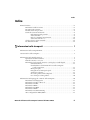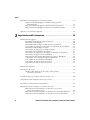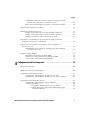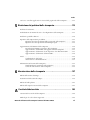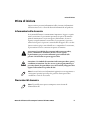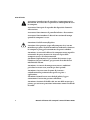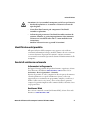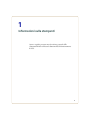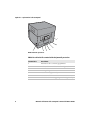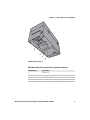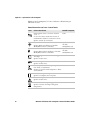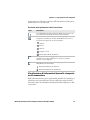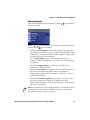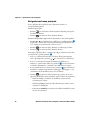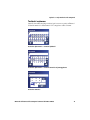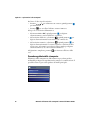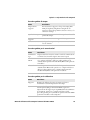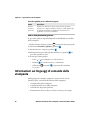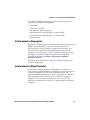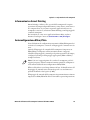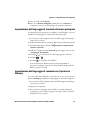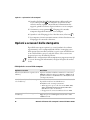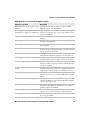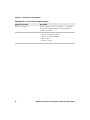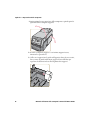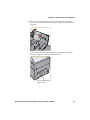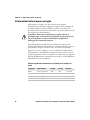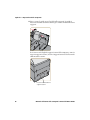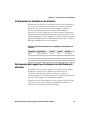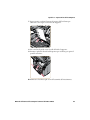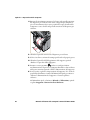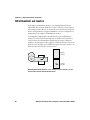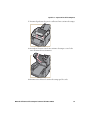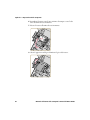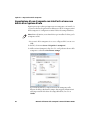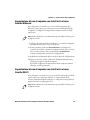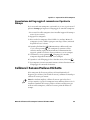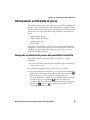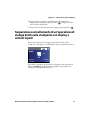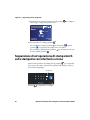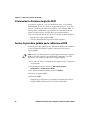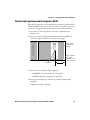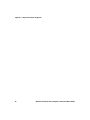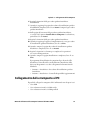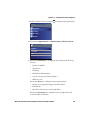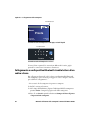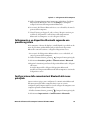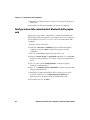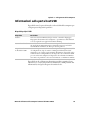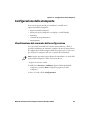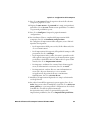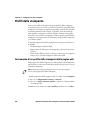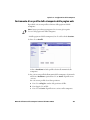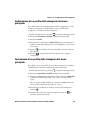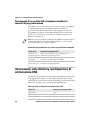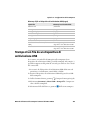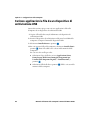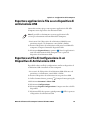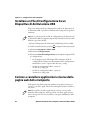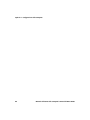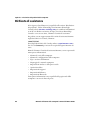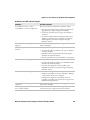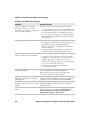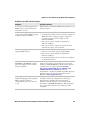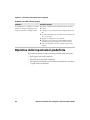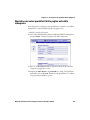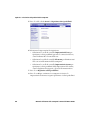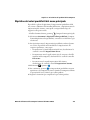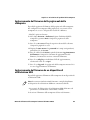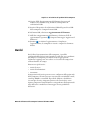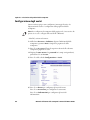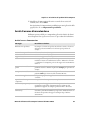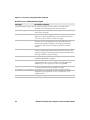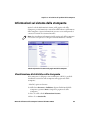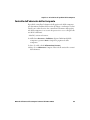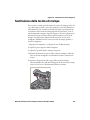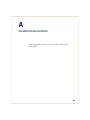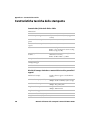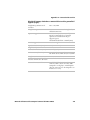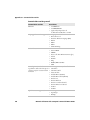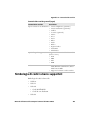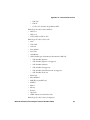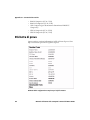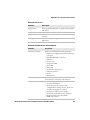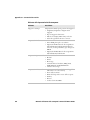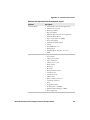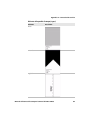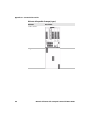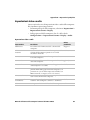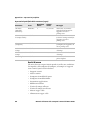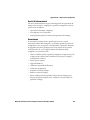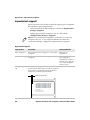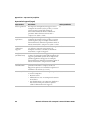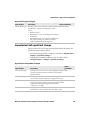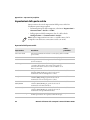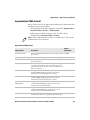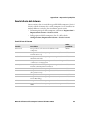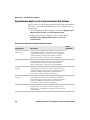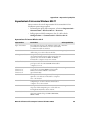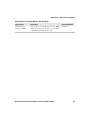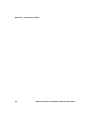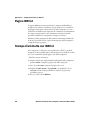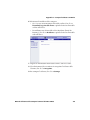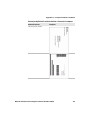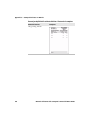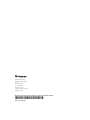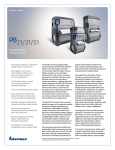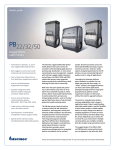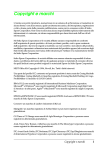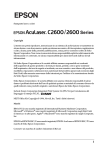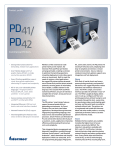Download Manuale dell`utente delle stampanti commerciali PD43 e
Transcript
PD43 | PD43c Manuale dell’utente delle stampanti commerciali PD43 e PD43c Intermec by Honeywell 6001 36th Ave.W. Everett, WA 98203 U.S.A. www.intermec.com The information contained herein is provided solely for the purpose of allowing customers to operate and service Intermec-manufactured equipment and is not to be released, reproduced, or used for any other purpose without written permission of Intermec by Honeywell. Information and specifications contained in this document are subject to change without prior notice and do not represent a commitment on the part of Intermec by Honeywell. © 2014 Intermec by Honeywell. All rights reserved. The word Intermec, the Intermec logo, Fingerprint, Ready-to-Work, and SmartSystems are either trademarks or registered trademarks of Intermec by Honeywell. For patent information, please refer to www.hsmpats.com. Wi-Fi is a registered certification mark of the Wi-Fi Alliance. Microsoft, Windows, and the Windows logo are registered trademarks of Microsoft Corporation in the United States and/or other countries. Bluetooth is a trademark of Bluetooth SIG, Inc., U.S.A. The products described herein comply with the requirements of the ENERGY STAR. As an ENERGY STAR partner, Intermec Technologies has determined that this product meets the ENERGY STAR guidelines for energy efficiency. For more information on the ENERGY STAR program, see www.energystar.gov. The ENERGY STAR does not represent EPA endorsement of any product or service. ii Manuale dell’utente delle stampanti commerciali PD43 e PD43c Indice Indice Prima di iniziare . . . . . . . . . . . . . . . . . . . . . . . . . . . . . . . . . . . . . . . . . . . . . . . . . . . . . . . . . . . . . . . . . ix Informazioni sulla sicurezza . . . . . . . . . . . . . . . . . . . . . . . . . . . . . . . . . . . . . . . . . . . . . . ix Precauzioni di sicurezza . . . . . . . . . . . . . . . . . . . . . . . . . . . . . . . . . . . . . . . . . . . . . . . . . . ix Identificazione del prodotto . . . . . . . . . . . . . . . . . . . . . . . . . . . . . . . . . . . . . . . . . . . . . . xi Servizi di assistenza nel mondo . . . . . . . . . . . . . . . . . . . . . . . . . . . . . . . . . . . . . . . . . . . xi Informazioni sulla garanzia . . . . . . . . . . . . . . . . . . . . . . . . . . . . . . . . . . . . . . . xi Assistenza Web . . . . . . . . . . . . . . . . . . . . . . . . . . . . . . . . . . . . . . . . . . . . . . . . . . xi Invio di commenti/suggerimenti.. . . . . . . . . . . . . . . . . . . . . . . . . . . . . . . . . . xii Assistenza telefonica . . . . . . . . . . . . . . . . . . . . . . . . . . . . . . . . . . . . . . . . . . . . . xii Chi deve leggere questo manuale . . . . . . . . . . . . . . . . . . . . . . . . . . . . . . . . . . . . . . . . . . xii Documenti correlati. . . . . . . . . . . . . . . . . . . . . . . . . . . . . . . . . . . . . . . . . . . . . . . . . . . . . . xii 1 Informazioni sulle stampanti . . . . . . . . . . . . . . . . . . . . . . . . . . . . . . 1 Informazioni sulle stampanti PD43. . . . . . . . . . . . . . . . . . . . . . . . . . . . . . . . . . . . . . . . . . . . . . . . . 2 Caratteristiche della stampante . . . . . . . . . . . . . . . . . . . . . . . . . . . . . . . . . . . . . . . . . . . . . . . . . . . . 2 Informazioni sul pannello anteriore . . . . . . . . . . . . . . . . . . . . . . . . . . . . . . . . . . . . . . . . . . . . . . . . 9 Spia Pronta al funzionamento . . . . . . . . . . . . . . . . . . . . . . . . . . . . . . . . . . . . . . . . . . . . . 9 Pannello anteriore con icone . . . . . . . . . . . . . . . . . . . . . . . . . . . . . . . . . . . . . . . . . . . . . . . 9 Informazioni sul pannello anteriore con display a cristalli liquidi . . . . . . . . . . . . 11 Schermata Pronta. . . . . . . . . . . . . . . . . . . . . . . . . . . . . . . . . . . . . . . . . . . . . . . . 12 Visualizzazione di informazioni base sulla stampante e sulla connessione . . . . . . . . . . . . . . . . . . . . . . . . . . . . . . . . . . . . . . . . . . . . 13 Menu principale . . . . . . . . . . . . . . . . . . . . . . . . . . . . . . . . . . . . . . . . . . . . . . . . . 15 Navigazione nel menu principale . . . . . . . . . . . . . . . . . . . . . . . . . . . . . . . . . . 16 Tastierini a schermo. . . . . . . . . . . . . . . . . . . . . . . . . . . . . . . . . . . . . . . . . . . . . . 17 Procedure guidate della stampante . . . . . . . . . . . . . . . . . . . . . . . . . . . . . . . . 18 Uso di una procedura guidata. . . . . . . . . . . . . . . . . . . . . . . . . . . . . . . . . . . . . 20 Informazioni sui linguaggi di comando della stampante. . . . . . . . . . . . . . . . . . . . . . . . . . . . . 20 Informazioni su Fingerprint . . . . . . . . . . . . . . . . . . . . . . . . . . . . . . . . . . . . . . . . . . . . . . 21 Informazioni su Direct Protocol. . . . . . . . . . . . . . . . . . . . . . . . . . . . . . . . . . . . . . . . . . . 21 Informazioni su IPL . . . . . . . . . . . . . . . . . . . . . . . . . . . . . . . . . . . . . . . . . . . . . . . . . . . . . . 22 Informazioni ESim. . . . . . . . . . . . . . . . . . . . . . . . . . . . . . . . . . . . . . . . . . . . . . . . . . . . . . . 22 Informazioni su ZSim . . . . . . . . . . . . . . . . . . . . . . . . . . . . . . . . . . . . . . . . . . . . . . . . . . . . 22 Informazioni DSim . . . . . . . . . . . . . . . . . . . . . . . . . . . . . . . . . . . . . . . . . . . . . . . . . . . . . . 22 Informazioni su Smart Printing . . . . . . . . . . . . . . . . . . . . . . . . . . . . . . . . . . . . . . . . . . . 23 Autoconfigurazione ESim/ZSim . . . . . . . . . . . . . . . . . . . . . . . . . . . . . . . . . . . . . . . . . . 23 Manuale dell’utente delle stampanti commerciali PD43 e PD43c iii Indice Impostazione del linguaggio di comando stampante . . . . . . . . . . . . . . . . . . . . . . . . . . . . . . . . 24 Impostazione del linguaggio di comando dalla pagina web della stampante . . . . . . . . . . . . . . . . . . . . . . . . . . . . . . . . . . . . . . . . . . . . . . . . . . . . . . . 24 Impostazione del linguaggio di comando dal menu principale . . . . . . . . . . . . . . . 25 Impostazione del linguaggio di comando con il pulsante Stampa . . . . . . . . . . . . 25 Opzioni e accessori della stampante . . . . . . . . . . . . . . . . . . . . . . . . . . . . . . . . . . . . . . . . . . . . . . . 26 2 Impostazione della stampante . . . . . . . . . . . . . . . . . . . . . . . . . . . 29 Informazioni sui supporti . . . . . . . . . . . . . . . . . . . . . . . . . . . . . . . . . . . . . . . . . . . . . . . . . . . . . . . . 30 Informazioni sui supporti senza rivestimento . . . . . . . . . . . . . . . . . . . . . . . . . . . . . . 30 Informazioni sulle targhette . . . . . . . . . . . . . . . . . . . . . . . . . . . . . . . . . . . . . . . . . . . . . . 30 Informazioni sulla stampa con rimozione del rivestimento . . . . . . . . . . . . . . . . . . 31 Caricamento dei supporti per la stampa con rimozione del rivestimento . . . . . . 31 Informazioni sulla stampa con taglio . . . . . . . . . . . . . . . . . . . . . . . . . . . . . . . . . . . . . . 36 Caricamento dei supporti per stampa con taglio . . . . . . . . . . . . . . . . . . . . . . . . . . . . 37 Informazioni sul distributore di etichette . . . . . . . . . . . . . . . . . . . . . . . . . . . . . . . . . . 41 Caricamento dei supporti per la stampa con distributore di etichette . . . . . . . . . 41 Caricamento di supporti esterni nella PD43 . . . . . . . . . . . . . . . . . . . . . . . . . . . . . . . . 47 Impostazione delle guide di alimentazione posteriore della PD43c . . . . . . . . . . . 48 Caricamento di rotoli larghi di supporti nella PD43c. . . . . . . . . . . . . . . . . . . . . . . . 49 Caricamento di carte d’imbarco nella PD43c . . . . . . . . . . . . . . . . . . . . . . . . . . . . . . . 50 Caricamento di supporti per il settore aereo . . . . . . . . . . . . . . . . . . . . . . . . . . . . . . . . 51 Regolazione del sensore di arresto etichetta . . . . . . . . . . . . . . . . . . . . . . . . . . . . . . . . 53 Informazioni sul nastro . . . . . . . . . . . . . . . . . . . . . . . . . . . . . . . . . . . . . . . . . . . . . . . . . . . . . . . . . . 54 Caricamento del nastro . . . . . . . . . . . . . . . . . . . . . . . . . . . . . . . . . . . . . . . . . . . . . . . . . . . . . . . . . . . 55 Modifica della direzione in cui è rivolto il lato rivestito d’inchiostro del nastro . . . . . . . . . . . . . . . . . . . . . . . . . . . . . . . . . . . . . . . . . . . . . . . . . 59 Uso dell’adattatore per l’anima del nastro senza tacche . . . . . . . . . . . . . . . . . . . . . . . . . . . . . . 60 Collegamento della stampante alla presa di corrente . . . . . . . . . . . . . . . . . . . . . . . . . . . . . . . . 63 Uso della procedura guidata di impostazione. . . . . . . . . . . . . . . . . . . . . . . . . . . . . . . . . . . . . . . 65 Impostazione di una stampante con interfaccia a icone. . . . . . . . . . . . . . . . . . . . . . . . . . . . . . 65 Impostazione di una stampante con interfaccia a icone non dotata di un’opzione di rete . . . . . . . . . . . . . . . . . . . . . . . . . . . . . . . . . . . . . . . . . . . . 66 Impostazione di una stampante con interfaccia a icone tramite Ethernet . . . . . 67 Impostazione di una stampante con interfaccia a icone tramite Wi-Fi . . . . . . . . 67 iv Manuale dell’utente delle stampanti commerciali PD43 e PD43c Indice Calibrazione dell’alimentazione dei supporti e stampa di etichette di prova sulla stampante con interfaccia a icone. . . . . . . . . . . . . . . . . . . . . . . . . . 68 Impostazione del linguaggio di comando con il pulsante Stampa . . . . . . . . . . . . 69 Calibrare il Sensore Prelievo Etichetta. . . . . . . . . . . . . . . . . . . . . . . . . . . . . . . . . . . . . . . . . . . . . . 69 Informazioni su Etichette di prova . . . . . . . . . . . . . . . . . . . . . . . . . . . . . . . . . . . . . . . . . . . . . . . . 71 Stampa di un’etichetta di prova nella modalità di inattività. . . . . . . . . . . . . . . . . . 71 Stampa di un’etichetta di prova nella modalità di inattività. . . . . . . . . . . . . . . . . . 72 Stampare un’etichetta di prova dal menu principale. . . . . . . . . . . . . . . . . . . . . . . . . 72 Sospensione o annullamento di un’operazione di stampa batch sulla stampante con display a cristalli liquidi . . . . . . . . . . . . . . . . . . . . . . . . . . . . . . . . . . . . . . . . . 73 Sospensione di un’operazione di stampa batch sulla stampante con interfaccia a icone . . . . . . . . . . . . . . . . . . . . . . . . . . . . . . . . . . . . . . . . . . . . . . . . . . . . . . . . . . . . . 74 Annullamento di un’operazione di stampa batch sulla stampante con interfaccia a icone . . . . . . . . . . . . . . . . . . . . . . . . . . . . . . . . . . . . . . . . . . . . . . . . . 75 Stampa su supporti RFID. . . . . . . . . . . . . . . . . . . . . . . . . . . . . . . . . . . . . . . . . . . . . . . . . . . . . . . . . 75 Informazioni su Posizione targhetta RFID . . . . . . . . . . . . . . . . . . . . . . . . . . . . . . . . . 76 Avviare la procedura guidate per la calibrazione RFID . . . . . . . . . . . . . . . . . . . . . . . 76 Calcolo della posizione della targhetta RFID . . . . . . . . . . . . . . . . . . . . . . . . . . . . . . . 77 3 Collegamento della stampante . . . . . . . . . . . . . . . . . . . . . . . . . . . 79 Driver della stampante . . . . . . . . . . . . . . . . . . . . . . . . . . . . . . . . . . . . . . . . . . . . . . . . . . . . . . . . . . . 80 Installazione dei driver della stampante . . . . . . . . . . . . . . . . . . . . . . . . . . . . . . . . . . . . . . . . . . . . 80 Collegamento della stampante al PC . . . . . . . . . . . . . . . . . . . . . . . . . . . . . . . . . . . . . . . . . . . . . . . 81 Collegamento della stampante mediante un cavo USB . . . . . . . . . . . . . . . . . . . . . . 82 Collegamento della stampante mediante un cavo seriale o parallelo . . . . . . . . . . 83 Collegamento della stampante alla rete . . . . . . . . . . . . . . . . . . . . . . . . . . . . . . . . . . . . . . . . . . . . 85 Collegamento della stampante a una rete Ethernet. . . . . . . . . . . . . . . . . . . . . . . . . . 86 Comunicazioni Wi-Fi . . . . . . . . . . . . . . . . . . . . . . . . . . . . . . . . . . . . . . . . . . . . . . . . . . . . 88 Collegamento della stampante a una rete wireless. . . . . . . . . . . . . . . . . . . 88 Configurazione delle comunicazioni Wi-Fi dalla pagina web della stampante . . . . . . . . . . . . . . . . . . . . . . . . . . . . . . . . . . . . . . . . . . . 90 Manuale dell’utente delle stampanti commerciali PD43 e PD43c v Indice Comunicazioni Bluetooth . . . . . . . . . . . . . . . . . . . . . . . . . . . . . . . . . . . . . . . . . . . . . . . . . . . . . . . . 91 Collegamento a un dispositivo Bluetooth tramite lettura di un codice a barre . . . . . . . . . . . . . . . . . . . . . . . . . . . . . . . . . . . . . . . . . . . . . . . . . . . . . . . . . 92 Collegamento a un dispositivo Bluetooth seguendo una procedura guidata . . . . . . . . . . . . . . . . . . . . . . . . . . . . . . . . . . . . . . . . . . . . . . . . . . . . . . . . . . . . . . . 93 Configurazione delle comunicazioni Bluetooth dal menu principale . . . . . . . . . 93 Configurazione delle comunicazioni Bluetooth dalla pagina web. . . . . . . . . . . . . 94 Informazioni sulla porta host USB . . . . . . . . . . . . . . . . . . . . . . . . . . . . . . . . . . . . . . . . . . . . . . . . 95 Collegamento a un dispositivo USB . . . . . . . . . . . . . . . . . . . . . . . . . . . . . . . . . . . . . . . . . . . . . . . 96 4 Configurazione della stampante . . . . . . . . . . . . . . . . . . . . . . . . . . 97 Informazioni sulle impostazioni di configurazione della stampante . . . . . . . . . . . . . . . . . . 98 Configurazione della stampante. . . . . . . . . . . . . . . . . . . . . . . . . . . . . . . . . . . . . . . . . . . . . . . . . . . 99 Visualizzazione del sommario della configurazione . . . . . . . . . . . . . . . . . . . . . . . . . 99 Configurazione della stampante dalla pagina web . . . . . . . . . . . . . . . . . . . . . . . . .100 Configurazione della stampante dal menu principale . . . . . . . . . . . . . . . . . . . . . .102 Configurazione della stampante con PrintSet 5 . . . . . . . . . . . . . . . . . . . . . . . . . . . .102 Configurazione della stampante mediante i comandi di programmazione . . . . . . . . . . . . . . . . . . . . . . . . . . . . . . . . . . . . . . . . . . . . . . . . . . . . .103 Configurazione della stampante mediante SmartSystems . . . . . . . . . . . . . . . . . .103 Profili della stampante . . . . . . . . . . . . . . . . . . . . . . . . . . . . . . . . . . . . . . . . . . . . . . . . . . . . . . . . . .104 Caricamento di un profilo della stampante dalla pagina web. . . . . . . . . . . . . . . .104 Caricamento di un profilo della stampante dalla pagina web. . . . . . . . . . . . . . . .105 Gestione dei profili della stampante dalla pagina web . . . . . . . . . . . . . . . . . . . . . .106 Archiviazione di un profilo della stampante dal menu principale . . . . . . . . . . . .107 Caricamento di un profilo della stampante dal menu principale . . . . . . . . . . . .107 Caricamento di un profilo della stampante mediante i comandi di programmazione . . . . . . . . . . . . . . . . . . . . . . . . . . . . . . . . . . . . . . . . . . . . . . . . . .108 Informazioni sulle directory nel dispositivo di archiviazione USB . . . . . . . . . . . . . . . . . . .108 Stampa di un file da un dispositivo di archiviazione USB . . . . . . . . . . . . . . . . . . . . . . . . . . .109 Caricare applicazioni e file da un dispositivo di archiviazione USB . . . . . . . . . . . . . . . . . .110 Esportare applicazioni e file su un dispositivo di archiviazione USB . . . . . . . . . . . . . . . . .111 Esportare un File di Configurazione in un Dispositivo di Archiviazione USB . . . . . . . . .111 Installare un File di Configurazione da un Dispositivo di Archiviazione USB . . . . . . . . .112 vi Manuale dell’utente delle stampanti commerciali PD43 e PD43c Indice Caricare o cancellare applicazioni e risorse dalla pagina web della stampante . . . . . . . . .112 5 Risoluzione dei problemi della stampante . . . . . . . . . . . . . . . . . .115 Richiesta di assistenza . . . . . . . . . . . . . . . . . . . . . . . . . . . . . . . . . . . . . . . . . . . . . . . . . . . . . . . . . . .116 Individuazione dei numeri di serie e di configurazione della stampante . . . . . . . . . . . . . .117 Problemi e possibili soluzioni . . . . . . . . . . . . . . . . . . . . . . . . . . . . . . . . . . . . . . . . . . . . . . . . . . . .118 Ripristino delle impostazioni predefinite. . . . . . . . . . . . . . . . . . . . . . . . . . . . . . . . . . . . . . . . . .122 Ripristino dei valori predefiniti dalla pagina web della stampante . . . . . . . . . . .123 Ripristino dei valori predefiniti dal menu principale . . . . . . . . . . . . . . . . . . . . . . .125 Aggiornamento del firmware della stampante . . . . . . . . . . . . . . . . . . . . . . . . . . . . . . . . . . . . .126 Download del firmware aggiornato della stampante . . . . . . . . . . . . . . . . . . . . . . .126 Aggiornamento del firmware dalla pagina web della stampante . . . . . . . . . . . . .127 Aggiornamento del firmware da un dispositivo di archiviazione USB . . . . . . . .127 Aggiornamento del firmware dal menu USB. . . . . . . . . . . . . . . . . . . . . . . . . . . . . . .128 Avvisi . . . . . . . . . . . . . . . . . . . . . . . . . . . . . . . . . . . . . . . . . . . . . . . . . . . . . . . . . . . . . . . . . . . . . . . . . .129 Configurazione degli avvisi . . . . . . . . . . . . . . . . . . . . . . . . . . . . . . . . . . . . . . . . . . . . . .130 Avvisi di errore e di manutenzione . . . . . . . . . . . . . . . . . . . . . . . . . . . . . . . . . . . . . . . .131 Informazioni sul sistema della stampante . . . . . . . . . . . . . . . . . . . . . . . . . . . . . . . . . . . . . . . . .132 Visualizzazione di statistiche sulla stampante . . . . . . . . . . . . . . . . . . . . . . . . . . . . .133 Controllo dell’odometro della stampante . . . . . . . . . . . . . . . . . . . . . . . . . . . . . . . . .135 6 Manutenzione della stampante . . . . . . . . . . . . . . . . . . . . . . . . . . .137 Pulizia della testina di stampa. . . . . . . . . . . . . . . . . . . . . . . . . . . . . . . . . . . . . . . . . . . . . . . . . . . .138 Sostituzione della testina di stampa . . . . . . . . . . . . . . . . . . . . . . . . . . . . . . . . . . . . . . . . . . . . . .139 Pulizia del rullo platina . . . . . . . . . . . . . . . . . . . . . . . . . . . . . . . . . . . . . . . . . . . . . . . . . . . . . . . . . .141 Pulizia delle superfici esterne della stampante . . . . . . . . . . . . . . . . . . . . . . . . . . . . . . . . . . . . .143 A Caratteristiche tecniche . . . . . . . . . . . . . . . . . . . . . . . . . . . . . . . . 145 Caratteristiche tecniche della stampante . . . . . . . . . . . . . . . . . . . . . . . . . . . . . . . . . . . . . . . . . .146 Simbologie di codici a barre supportati . . . . . . . . . . . . . . . . . . . . . . . . . . . . . . . . . . . . . . . . . . .149 Manuale dell’utente delle stampanti commerciali PD43 e PD43c vii Indice Etichette di prova . . . . . . . . . . . . . . . . . . . . . . . . . . . . . . . . . . . . . . . . . . . . . . . . . . . . . . . . . . . . . . .152 Etichette della qualità di stampa . . . . . . . . . . . . . . . . . . . . . . . . . . . . . . . . . . . . . . . . . . . . . . . . .156 B Impostazioni predefinite . . . . . . . . . . . . . . . . . . . . . . . . . . . . . . . 159 Configurazione predefinita . . . . . . . . . . . . . . . . . . . . . . . . . . . . . . . . . . . . . . . . . . . . . . . . . . . . . .160 Impostazioni Bluetooth . . . . . . . . . . . . . . . . . . . . . . . . . . . . . . . . . . . . . . . . . . . . . . . . .160 Impostazioni video e audio . . . . . . . . . . . . . . . . . . . . . . . . . . . . . . . . . . . . . . . . . . . . . .161 Impostazioni relative a errori, informazioni e avvisi . . . . . . . . . . . . . . . . . . . . . . . .162 Avvisi di errore. . . . . . . . . . . . . . . . . . . . . . . . . . . . . . . . . . . . . . . . . . . . . . . . . .164 Avvisi di informazioni . . . . . . . . . . . . . . . . . . . . . . . . . . . . . . . . . . . . . . . . . . .165 Avvertenze . . . . . . . . . . . . . . . . . . . . . . . . . . . . . . . . . . . . . . . . . . . . . . . . . . . . .165 Impostazioni Ethernet . . . . . . . . . . . . . . . . . . . . . . . . . . . . . . . . . . . . . . . . . . . . . . . . . .166 Impostazioni generai del sistema . . . . . . . . . . . . . . . . . . . . . . . . . . . . . . . . . . . . . . . . .167 Impostazioni supporti. . . . . . . . . . . . . . . . . . . . . . . . . . . . . . . . . . . . . . . . . . . . . . . . . . .168 Impostazioni della qualità di stampa . . . . . . . . . . . . . . . . . . . . . . . . . . . . . . . . . . . . .171 Impostazioni della porta seriale . . . . . . . . . . . . . . . . . . . . . . . . . . . . . . . . . . . . . . . . . .172 Impostazioni COM virtuali . . . . . . . . . . . . . . . . . . . . . . . . . . . . . . . . . . . . . . . . . . . . . .173 Impostazioni I/O del sistema . . . . . . . . . . . . . . . . . . . . . . . . . . . . . . . . . . . . . . . . . . . .174 Servizi di rete del sistema . . . . . . . . . . . . . . . . . . . . . . . . . . . . . . . . . . . . . . . . . . . . . . . .175 Impostazione degli avvisi di manutenzione del sistema . . . . . . . . . . . . . . . . . . . . .176 Impostazioni generali Wireless 802.11 . . . . . . . . . . . . . . . . . . . . . . . . . . . . . . . . . . . .177 Impostazioni di rete Wireless 802.11 . . . . . . . . . . . . . . . . . . . . . . . . . . . . . . . . . . . . . .178 Impostazioni di sicurezza Wireless 802.11. . . . . . . . . . . . . . . . . . . . . . . . . . . . . . . . .179 C Stampa di etichette con INPrint . . . . . . . . . . . . . . . . . . . . . . . . . 183 Pagina INPrint. . . . . . . . . . . . . . . . . . . . . . . . . . . . . . . . . . . . . . . . . . . . . . . . . . . . . . . . . . . . . . . . . .184 Stampa di etichette con INPrint . . . . . . . . . . . . . . . . . . . . . . . . . . . . . . . . . . . . . . . . . . . . . . . . . .184 Formati predefiniti delle etichette INPrint . . . . . . . . . . . . . . . . . . . . . . . . . . . . . . . . . . . . . . . .186 viii Manuale dell’utente delle stampanti commerciali PD43 e PD43c Prima di iniziare Prima di iniziare Questa sezione presenta informazioni sulla sicurezza, informazioni sull’assistenza tecnica e fonti di ulteriori informazioni sul prodotto. Informazioni sulla sicurezza La sicurezza dell’utente è estremamente importante. Leggere e seguire tutte le avvertenze e le precauzioni presentate in questo documento prima di movimentare e usare un apparecchio Intermec. Se non si seguono scrupolosamente le avvertenze e le precauzioni, si possono subire lesioni gravi e si possono causare danni all’apparecchio e ai dati. Questa sezione spiega come identificare e comprendere le avvertenze, le precauzioni e le note contenute in questo documento. Avvertenza. Un simbolo di avvertenza indica una procedura, prassi, condizione o istruzione che deve essere seguita rigorosamente per prevenire infortuni gravi o mortali alle persone che lavorano su questo apparecchio. Attenzione. Un simbolo di attenzione indica una procedura, prassi, condizione o istruzione che deve essere seguita rigorosamente per prevenire danni, che potrebbero essere irreversibili, all’apparecchio oppure l’alterazione o la perdita di dati. Nota. Le note forniscono informazioni aggiuntive su un argomento o contengono ispezioni speciali per la gestione di una particolare condizione o serie di circostanze. Precauzioni di sicurezza Nota. È possibile usare questa stampante su un sistema di alimentazione IT. Manuale dell’utente delle stampanti commerciali PD43 e PD43c ix Prima di iniziare Avvertenza. Quando si apre il coperchio, si espongono parti in movimento. Accertarsi che il coperchio sia chiuso prima di usare la stampante. Avvertenza. Non aprire il coperchio dei dispositivi elettronici. Alta tensione. Avvertenza. Non rimuovere il pannello inferiore. Alta tensione. Avvertenza. Non introdurre le dita nel meccanismo di stampa quando la stampante è accesa. Attenzione. Fusibile neutro/bipolare. Attenzione. Non spruzzare acqua sulla stampante. Se si usa una manichetta per pulire i locali di un ambiente industriale, rimuovere la stampante o proteggerla attentamente da spruzzi e umidità. Attenzione. Accertarsi di collocare la stampante su una superficie orizzontale che possa sostenere in sicurezza il peso della stampante stessa e dei relativi materiali. Attenzione. Implementare le precauzioni di sicurezza sia per l’hardware che per il software, per prevenire il rischio di stati indefiniti del sistema. Attenzione. Accertarsi che non possano nascere condizioni pericolose in nessun caso, neanche per brevi periodi. Attenzione. Osservare tutte le norme di sicurezza e antinfortunistiche pertinenti alla specifica regione e applicazione. Attenzione. Prima di usare una scheda di pulizia, leggere attentamente l’avvertenza presente sulla busta. Attenzione. Sostituire il fusibile solo con uno dello stesso tipo e portata, per assicurare protezione ininterrotta contro il rischio di incendio. x Manuale dell’utente delle stampanti commerciali PD43 e PD43c Prima di iniziare Attenzione. Se si sta usando la stampante con la base per batteria: • Rischio di esplosione se si sostituisce la batteria con una di tipo sbagliato. • L’uso di un’altra batteria può comportare il rischio di incendio o esplosione. • La batteria può presentare il rischio di incendio o ustioni da sostanze chimiche se gestita impropriamente. Non smontare la batteria né riscaldarla oltre 100 °C e non smaltirla in un inceneritore. • Smaltire le batterie usate seguendo le istruzioni. Identificazione del prodotto Alla parte inferiore della stampante sono apposte varie etichette contenenti informazioni sul tipo, modello, numero di serie e tensione a corrente alternata. Il presente documento contiene avvertenze concernenti la sicurezza del personale durante il funzionamento della stampante. Servizi di assistenza nel mondo Informazioni sulla garanzia Per leggere l’intera garanzia del prodotto Intermec acquistato, visitare il sito Intermec all’indirizzo www.intermec.com and fare clic su Assistenza > Resi e riparazioni > Garanzia. Esonero di garanzia: il codice campione incluso in questo documento è fornito puramente a scopo di riferimento. Questo codice non rappresenta necessariamente un programma completo e verificato; è fornito “nello stato in cui si trova”. Sono escluse tutte le garanzie, comprese le garanzie implicite sulla commerciabilità o idoneità a uno scopo particolare. Assistenza Web Per scaricare i manuali correnti (in formato PDF), visitare il sito web Intermec a www.intermec.com. Manuale dell’utente delle stampanti commerciali PD43 e PD43c xi Prima di iniziare Visitare il centro “Knowledge Central” all’indirizzo www.intermec.com, facendo clic su Assistenza > Knowledge Central per consultare le informazioni tecniche o richiedere assistenza su un prodotto Intermec. Invio di commenti/suggerimenti Il feedback dei clienti è cruciale per il miglioramento continuo della documentazione. Per inviare commenti o suggerimenti riguardanti questo manuale, contattare direttamente il reparto Comunicazioni tecniche Honeywell all’indirizzo [email protected]. Assistenza telefonica Negli Stati Uniti e in Canada, chiamare il numero 1-800-755-5505. Negli altri paesi (eccetto U.S.A. e Canada), rivolgersi all’agente Intermec di zona. Per individuare un agente nella propria zona di residenza, visitare il sito Intermec e fare clic su Chi siamo > Contattaci. Chi deve leggere questo manuale Il presente manuale contiene informazioni sulle funzionalità delle stampanti PD43 e PD43c e su come installarle, configurarle, usarle, eseguirne la manutenzione e risolverne eventuali problemi. Documenti correlati Il sito web Intermec, www.intermec.com, contiene documenti (in formato .pdf) scaricabili gratuitamente. Per scaricare i documenti 1 Visitare il sito web Intermec: www.intermec.com. 2 Fare clic sulla scheda Prodotti. 3 Usando il menu Prodotti, navigare sino alla pagina dello specifico prodotto. Ad esempio, per trovare la pagina della stampante PD43, fare clic su Stampanti e materiali di consumo > Stampanti commerciali > PD43. 4 Fare clic sulla scheda Manuali. xii Manuale dell’utente delle stampanti commerciali PD43 e PD43c Prima di iniziare Se al prodotto non corrisponde una specifica pagina, fare clic su Assistenza > Manuali. Usare gli elenchi a discesa Categoria prodotto, Famiglia prodotto e Prodotto per trovare la documentazione desiderata. Manuale dell’utente delle stampanti commerciali PD43 e PD43c xiii Prima di iniziare xiv Manuale dell’utente delle stampanti commerciali PD43 e PD43c 1 Informazioni sulle stampanti Questo capitolo presenta una descrizione generale delle stampanti PD43 e ne illustra le funzionalità e il funzionamento di base. 1 Capitolo 1 — Informazioni sulle stampanti Informazioni sulle stampanti PD43 Le stampanti industriali PD43 e PD43c, compatte e robuste, sono pensate per applicazioni commerciali o di magazzino. Possono essere collegata a un PC per il funzionamento autonomo o a una rete cablata o wireless per facilitare la connettività. Entrambe le stampanti sono disponibili come modelli a stampa termica diretta (DT). La PD43 è disponibile anche come modello a trasferimento termico (TTR) per la stampa con un nastro. Entrambe le stampanti presentano le seguenti funzionalità: • • • • • • • Velocità di stampa sino a 8 ips (con testina di stampa da 203-dpi ) o 6 ips (con testina di stampa da 300-dpi) Scelta dei seguenti linguaggi di comando: Intermec Smart Printing, Fingerprint, Direct Protocol, Intermec Printer Language (IPL), ESim, DSim e ZSim Opzione Ethernet Opzioni Wi-Fi/Bluetooth e RFID (solo il modello PD43) Porte USB per dispositivi di archiviazione, tastiere o scanner e per le connessioni a un PC (comprese connessioni seriali o parallele con adattatori appropriati) Interfaccia con display a cristalli liquidi o con icone Gamma completa di accessori Caratteristiche della stampante Usare le seguenti illustrazioni per individuare le caratteristiche della stampante 2 Manuale dell’utente delle stampanti commerciali PD43 e PD43c Capitolo 1 — Informazioni sulle stampanti 1 2 3 4 8 5 6 7 Pannello anteriore delle stampanti PD43 e PD43c Descrizione delle caratteristiche su pannello laterale e su quello anteriore delle stampanti PD43 e PD43c (modello con display a cristalli liquidi) Caratteristica Descrizione 1 Tastierino direzionale 2 Pulsante Pagina iniziale 3 Display a cristalli liquidi 4 Pulsante Indietro 5 Spia Ready-to-Work (Pronta al funzionamento) 6 Pulsante Stampa/Avanzamento 7 Porta host USB 8 Interruttore di accensione/spegnimento Manuale dell’utente delle stampanti commerciali PD43 e PD43c 3 Capitolo 1 — Informazioni sulle stampanti 4 Pannello anteriore delle stampanti PD43 e PD43c (modello con interfaccia a icone) Descrizione delle caratteristiche su pannello laterale e su quello anteriore delle stampanti PD43 e PD43c (modello con interfaccia a icone) 4 Caratteristica Descrizione 1 Pannello anteriore con interfaccia a icone 2 Spia Ready-to-Work (Pronta al funzionamento) 3 Pulsante Stampa/Avanzamento 4 Porta host USB 5 Interruttore di accensione/spegnimento Manuale dell’utente delle stampanti commerciali PD43 e PD43c Capitolo 1 — Informazioni sulle stampanti 1 2 6 3 4 7 5 PD43 Pannello posteriore PD43 Descrizioni delle caratteristiche del pannello posteriore Caratteristica Descrizione 1 Finestra superiore a cupola 2 Antenna Wi-Fi (opzionale) 3 Sportello scomparto supporti 4 Etichetta dei numeri di serie e di configurazione 5 Dispositivo di bloccaggio coperchio supporti 6 Fessura di alimentazione supporti esterni 7 Connettore di alimentazione c.a. Manuale dell’utente delle stampanti commerciali PD43 e PD43c 5 Capitolo 1 — Informazioni sulle stampanti 7 6 5 1 2 3 4 PD43c Pannello posteriore PD43c Descrizioni delle caratteristiche del pannello posteriore 6 Caratteristica Descrizione 1 Interruttore di accensione/spegnimento 2 Etichetta dei numeri di serie e di configurazione 3 Porta host USB 4 Porta per dispositivi USB 5 Porta Ethernet (opzionale) 6 Connettore di alimentazione 7 Guide avanzamento supporti posteriori (opzionale) Manuale dell’utente delle stampanti commerciali PD43 e PD43c Capitolo 1 — Informazioni sulle stampanti 1 2 3 4 PD43 Pannello inferiore PD43 Descrizioni delle caratteristiche del pannello inferiore Caratteristica Descrizione 1 Guida cavi 2 Porta per dispositivi USB 3 Porta host USB 4 Connettore Ethernet (opzionale) Manuale dell’utente delle stampanti commerciali PD43 e PD43c 7 Capitolo 1 — Informazioni sulle stampanti 3 1 2 4 5 6 8 7 PD43 Caratteristiche dello scomparto supporti PD43 Descrizioni delle caratteristiche dello scomparto supporti 8 Caratteristica Descrizione 1 Rullo di trascinamento nastro (solo i modelli PD43 TTR) 2 Pulsante di sgancio meccanismo di stampa 3 Guide portasupporti 4 Testina di stampa 5 Barra sensore 6 Guide supporti 7 Rullo platina 8 Sensore di arresto etichetta Manuale dell’utente delle stampanti commerciali PD43 e PD43c Capitolo 1 — Informazioni sulle stampanti Informazioni sul pannello anteriore Per le stampanti sono disponibili due pannelli anteriori: • a cristalli liquidi (LCD) • con icone (senza display) Entrambe le versioni del pannello anteriore includono il pulsante Stampa e la spia Ready-to-Work™ (Pronta al funzionamento). Spia Pronta al funzionamento La spia Pronta al funzionamento, sulla parte anteriore della stampante, si accende quando la stampante è pronta a stampare. Stato della spia Pronta al funzionamento Stato della spia Pronta al funzionamento Descrizione Accesa La stampante è pronta per un’operazione di stampa. Lampeggiante La stampante non è pronta per un’operazione di stampa. Spenta La stampante è spenta, non sta comunicando o non è pronta a stampare. Ad esempio, la stampante potrebbe ancora essere in fase di avvio o potrebbe essere in corso un aggiornamento del firmware. Pannello anteriore con icone Il pannello anteriore con icone consiste di uno schermo grafico e di un pulsante Stampa. 1% 4FSJFT Pannello anteriore con icone Manuale dell’utente delle stampanti commerciali PD43 e PD43c 9 Capitolo 1 — Informazioni sulle stampanti Mentre si usa la stampante, le icone si attivano o disattivano per indicarne lo stato. Pannello anteriore con icone - Icone di stato Icona Colore e descrizione Modelli stampante Lampeggiante: invio o ricezione di dati in corso. Accesa a luce fissa: nessun dato in fase di trasferimento tramite la connessione di rete. Spenta: assenza di connessione. Tutti Accesa: funzionalità Wi-Fi abilitata. Spenta: Wi-Fi non abilitata o il modulo Wi-Fi/Bluetooth non è installato. Quelli dotati del modulo Wi-Fi/Bluetooth Accesa: funzionalità Bluetooth abilitata. Spenta: Bluetooth non abilitata o il modulo Wi-Fi/Bluetooth non è installato. Quelli dotati del modulo Wi-Fi/Bluetooth Accesa: inceppamento o assenza dei supporti Tutti di stampa. Spenta: nessun errore. Accesa: inceppamento o assenza del nastro. Spenta: nessun errore. Solo TTR Tutti Accesa: coperchio della stampante aperto o non chiuso correttamente. Spenta: il coperchio della stampante è chiuso correttamente. 10 Accesa: la stampante è in pausa. Spenta: la stampante non è in pausa. Tutti Accesa: errore generale. Spenta: nessun errore. Tutti Accesa: testina di stampa troppo calda. Spenta: la testina di stampa è alla giusta temperatura. Tutti Manuale dell’utente delle stampanti commerciali PD43 e PD43c Capitolo 1 — Informazioni sulle stampanti Pannello anteriore con icone - Icone di stato (segue) Icona Colore e descrizione Modelli stampante Accesa a luce fissa: manutenzione necessaria; Tutti raggiunta l’impostazione limite dell’odometro; aggiornamento del firmware in corso. Lampeggiante: il firmware sta ripristinando tutti i valori predefiniti o la stampante è nella modalità di calibrazione. Informazioni sul pannello anteriore con display a cristalli liquidi L’interfaccia con display a cristalli liquidi consiste di uno schermo, pulsanti di navigazione e un pulsante Stampa. PD Interfaccia con pulsanti di navigazione sul display a cristalli liquidi e pulsante Stampa Descrizione dei pulsanti di navigazione sul display a cristalli liquidi Pulsante Descrizione Pulsante Menu/Pagina iniziale. Dalla schermata Pronta, premerlo per selezionare alternativamente la schermata Pronta o il menu principale della stampante. Tastierino direzionale: premere , , o per passare a evidenziare un’altra voce. Premere per selezionare la voce evidenziata e archiviare le impostazioni in un menu o elenco. Pulsante Indietro. Premerlo per ritornare al menu o alla pagina precedente. Pulsante Stampa. Premerlo per iniziare la stampa o per fare avanzare una singola etichetta. Manuale dell’utente delle stampanti commerciali PD43 e PD43c 11 Capitolo 1 — Informazioni sulle stampanti Schermata Pronta Dopo che si accende la stampante, compare la schermata Pronta quando la stampante ha completato l’avvio. ® Pronta Fingerprint 10.200.27.89 01/04/2014 12:00 Schermata Pronta della PD43 e PD43c Nota. Le icone relative allo stato Wi-Fi e Bluetooth compaiono solo quando il modulo Wi-Fi/Bluetooth opzionale è installato. L’indirizzo IP compare quando la stampante è collegata a una rete Ethernet o wireless e il parametro Informazioni inattività è impostato sull'indirizzo IPv4. Per impostazione predefinita, la parte inferiore della schermata mostra il linguaggio di comando della stampante, l’indirizzo IP, la data e l’ora. È possibile personalizzare la schermata secondo le necessità per visualizzare tipi diversi di informazione. 12 Manuale dell’utente delle stampanti commerciali PD43 e PD43c Capitolo 1 — Informazioni sulle stampanti La barra di stato sulla parte superiore della schermata include queste informazioni e le icone di stato: Descrizione delle informazioni e delle icone di stato Icona Descrizione Icona Informazioni sulla stampante Selezionare questa icone per visualizzare informazioni di base sulla stampante. Icona Connessione Wi-Fi. Questa icona compare quando nella stampante è installato il modulo Wi-Fi/Bluetooth e mostra l’intensità del segnale di connessione Wi-Fi: - Ottima. - Buona. - Debole. - Segnale assente. - Funzionalità Wi-Fi disabilitata. Icona Connettività. Lampeggia quando è in corso il trasferimento di dati tramite una connessione cablata o wireless con la stampante. Icona Bluetooth. Questa icona compare quando il modulo Wi-Fi/Bluetooth è installato: - Funzionalità Bluetooth abilitata. - Funzionalità Bluetooth disabilitata. Visualizzazione di informazioni base sulla stampante e sulla connessione Nella schermata Pronta, usare i pulsanti del pannello di controllo per selezionare un’icona nella barra di stato sulla parte superiore della schermata al fine di visualizzare informazioni sulla stampante o sulla connessione. Manuale dell’utente delle stampanti commerciali PD43 e PD43c 13 Capitolo 1 — Informazioni sulle stampanti 1 Premere un tasto freccia qualsiasi per selezionare una delle icone nella barra di stato sulla parte superiore della schermata Pronta. TFMF[JPOBUBMśJDPOB*OGPSNB[JPOJ TVMMBTUBNQBOUF #BSSBEJTUBUP ® Pronta Fingerprint 10.200.27.89 01/04/2014 12:00 2 Premere . Compare un elenco delle informazioni base sulla stampante e sulla connessione. Stampa in corso N. configuraz. stampante: PD43A03000000200 Numero di serie stampante: 313C1350001 Nome del prodotto: PD43 Versione del firmware: 3 Premere o per scorrere l’elenco. (Facoltativamente) Premere o per visualizzare informazioni corrispondenti a una delle altre icone. 4 Premere 14 o per ritornare alla schermata Pronta. Manuale dell’utente delle stampanti commerciali PD43 e PD43c Capitolo 1 — Informazioni sulle stampanti Menu principale Dalla schermata Pronta della stampante, premere il menu principale. per visualizzare Menu principale Programmi Impostaz. Strumenti Wizards Premere e per evidenziare la voce desiderata del menu principale, quindi premere per selezionarla: • Selezionare Programmi per visualizzare l’elenco dei programmi installati sulla stampante. L’elenco comprende programmi forniti da Intermec come parte del firmware della stampante e programmi installati dall’utente sulla stampante. La voce Programmi compare nel menu principale solo se la stampante utilizza Fingerprint o Direct Protocol come linguaggio di comando. • Selezionare Impostazioni per visualizzare e modificare le impostazioni della stampante. Selezionare Strumenti per stampare etichette di prova, gestire un dispositivo di archiviazione USB collegato, ripristinare le impostazioni predefinite della stampante o archiviare e caricare i profili della stampante. Selezionare Procedure guidate per visualizzare un elenco delle procedure guidate che facilitano la configurazione delle impostazioni di stampa o di comunicazione oppure la calibrazione dei sensori dei supporti. • • Nota. La stampante non può stampare mentre è visualizzato il menu principale. È necessario uscire dal menu principale e ritornare alla schermata Pronta per iniziare a stampare. Manuale dell’utente delle stampanti commerciali PD43 e PD43c 15 Capitolo 1 — Informazioni sulle stampanti Navigazione nel menu principale Usare i pulsanti di navigazione per selezionare i menu e le corrispondenti opzioni. Nel menu principale: Premere per selezionare alternativamente il menu principale e la schermata Pronta. • Premere per ritornare alla schermata Pronta. Nei menu Programmi, Impostazioni, Strumenti o Procedure guidate: • Premere e per cambiare la voce dell’elenco e quindi premere (il pulsante centrale del tastierino direzionale) per selezionare la voce. Compare un altro menu o elenco di voci. • Premere per ritornare alla schermata o al menu precedente. • Premere per ritornare alla schermata Pronta. In un elenco qualsiasi di voci, premere o per selezionare un’altra voce dell’elenco, quindi premere . • • • • • 16 Se la voce selezionata richiede la selezione di un’opzione da un elenco preimpostato, premere o per scorrere le voci dell’elenco. Se la voce selezionata richiede un’immissione alfabetica o numerica, come il nome della rete, premere e usare il tastierino a schermo alfanumerico o numerico per immettere un valore. Se si è modificata la voce di un elenco, premere per archiviare le modifiche. Compare brevemente il messaggio “Salvataggio...” per confermare che le modifiche sono state archiviate. Premere per ritornare alla schermata precedente. Se si sono apportate modifiche senza archiviarle, viene richiesto di archiviarle: • Selezionare Sì per archiviare le modifiche e ritornare alla schermata precedente. • Selezionare No per ritornare alla schermata precedente senza archiviare le modifiche. • Selezionare Annulla per rendere non valide le modifiche senza lasciare la schermata. Manuale dell’utente delle stampanti commerciali PD43 e PD43c Capitolo 1 — Informazioni sulle stampanti Tastierini a schermo Quando si modificano impostazioni, può essere necessario utilizzare i tastierini numerici o alfanumerici che compaiono sullo schermo. Password a a b c k l m n o p q t u v w x y d e f g h r i j s Y z @ . 123 Tastierino alfanumerico - Caratteri alfabetici Password 1 1 3 4 2 5 6 7 8 _ + { @ ^% *& ( ) - = } : < “ ~ ? $ ; > , ` / # | \ ! 9 0 [ Y . ] abc Tastierino alfanumerico - Caratteri numerici e di punteggiatura Password 1 7 8 9 Y 4 5 6 - 1 2 3 . 0 Tastierino numerico Manuale dell’utente delle stampanti commerciali PD43 e PD43c 17 Capitolo 1 — Informazioni sulle stampanti Per l’uno o l’altro tipo di tastierino: Premere , , o per selezionare un carattere, quindi premere per immetterlo. • Premere Y per cancellare l’ultimo carattere immesso. Solo per il con tastierino alfanumerico: • Selezionare 123 o ABC, quindi premere per digitare alternativamente caratteri alfabetici o numerici. • Nel tastierino alfabetico, selezionare e quindi premere per digitare alternativamente lettere maiuscole o minuscole. • Nel tastierino numerico, selezionare e quindi premere per digitare alternativamente il carattere superiore o inferiore di uno stesso tasto. Ad esempio, procedere in questo modo per digitare alternativamente $ o # con il tastierino numerico. A digitazione completata, premere per ritornare all’elenco delle voci. • Procedure guidate della stampante Il firmware della stampante include numerose procedure guidate utilizzabili per impostare rapidamente la stampa e le comunicazioni. È possibile avviare le procedure guidate dal menu principale. Wizards Stampa in corso Comunicazioni Calibrazione 18 Manuale dell’utente delle stampanti commerciali PD43 e PD43c Capitolo 1 — Informazioni sulle stampanti Procedure guidate di stampa Nome Descrizione Impostazione supporti Per selezionare i supporti e il tipo di stampa (DT o TTR), la larghezza, lunghezza e margine X dei supporti, i valori di regolazione di avvio e arresto, e la velocità di stampa. Qualità di stampa Per stampare una serie di etichette per la verifica della qualità di stampa. Caricamento supporti Mostra come caricare i supporti di stampa. Caricamento nastro (Solo per le stampanti TTR) Mostra come caricare un rotolo di nastro. Procedure guidate per le comunicazioni Nome Descrizione Analizzatore Registra tutti i dati in arrivo su tutti i canali di comunicazione riga e archivia i dati in un file registro. Per utenti esperti. Wireless 802.11 Cerca reti wireless e imposta comunicazioni Wi-Fi. Questa voce compare nell’elenco delle procedure guidate per le comunicazioni quando il modulo Wi-Fi/Bluetooth opzionale è installato. Bluetooth Cerca dispositivi Bluetooth rilevabili e imposta le comunicazioni Bluetooth. Questa voce compare nell’elenco delle procedure guidate per le comunicazioni quando il modulo Wi-Fi/Bluetooth opzionale è installato. Procedure guidate per la calibrazione Nome Descrizione Supporti Permette di calibrare il sensore di arresto etichetta e visualizzare le attuali impostazioni di stampa. RFID Permette di calibrare l’impostazione di potenza a radiofrequenza (RF) per il modulo RFID e regolare le impostazioni dei supporti per i tag RFID al fine di ottimizzare le prestazioni. Questa voce compare nell’elenco delle procedure guidate per la calibrazione quando il modulo RFID opzionale è installato nella stampante. Manuale dell’utente delle stampanti commerciali PD43 e PD43c 19 Capitolo 1 — Informazioni sulle stampanti Procedure guidate per la calibrazione (segue) Nome Descrizione Sensore etichetta prelevata Permette di calibrare il sensore delle etichette prelevate. Questa voce compare nell’elenco delle procedure guidate per la calibrazione quando il distributore di etichette o la taglierina (accessorio) è installato. Uso di una procedura guidata Le procedure guidate disponibili dipendono dall’hardware installato nella stampante. 1 Dalla schermata Pronta, premere . Compare il menu principale. 2 Selezionare Procedure guidate e premere 3 Selezionare una categoria e premere . . 4 Selezionare una procedura guidata dall’elenco e premere procedura guidata si avvia. . La 5 In una procedura guidata: • Usare o • Premere • Selezionare successiva. per selezionare voci di un elenco. per selezionare la voce evidenziata. e premere per passare alla schermata Informazioni sui linguaggi di comando della stampante Un linguaggio di comando stampante consiste di una serie di istruzioni per il controllo delle funzioni della stampante: • • • • 20 Configurazione della stampante. Acquisizione dello stato della stampante. Controllo dei dispositivi periferici. Formattazione di un’etichetta o di una ricevuta per la stampa. Manuale dell’utente delle stampanti commerciali PD43 e PD43c Capitolo 1 — Informazioni sulle stampanti La stampante supporta questi linguaggi di comando e opzioni di supporto dei simulatori di linguaggio: • • • • • • Fingerprint Direct Protocol (DP) IPL (Intermec Printer Language) ZSim (simulatore del linguaggio di comando ZPL) DSim (simulatore del linguaggio di comando DPL) Smart Printing Informazioni su Fingerprint Fingerprint è un linguaggio per stampanti di uso generale derivato dal BASIC. Usare Fingerprint per progettare formati di etichette personalizzati e scrivere software per applicazioni di stampa. Se si prevede di usare applicazioni Smart Printing direttamente sulla stampante, senza connettersi a un PC, selezionare Fingerprint come linguaggio di comando stampante. Per ulteriori informazioni, consultare il documento Intermec Fingerprint Command Reference Manual. Per impostazione predefinita la stampante utilizza il linguaggio di comando Fingerprint. Informazioni su Direct Protocol Direct Protocol (DP) è un subset di Fingerprint che utilizza una sintassi simile a quella dell’inglese, più intuitiva. Questo linguaggio di comando stampante basato su host è utilizzabile anche con applicazioni Smart Printing. Direct Protocol permette di combinare layout predefiniti e dati variabili per creare etichette, tagliandi e targhette. Se si sta usando un software per codici a barre, come BarTender, selezionare Direct Protocol come linguaggio di comando stampante. Manuale dell’utente delle stampanti commerciali PD43 e PD43c 21 Capitolo 1 — Informazioni sulle stampanti Informazioni su IPL IPL (Intermec Printer Language) è un linguaggio di comando stampante basato su host. Usare IPL per progettare, modificare e scaricare formati di etichette, scrivere software di applicazioni per stampante e configurare la stampante. Se si stanno inviando file di etichette IPL alla stampante, selezionare IPL come linguaggio di comando stampante. Per ulteriori informazioni, consultare il documento IPL Command Reference Manual. Informazioni ESim ESim (simulatore di linguaggio di comando EPL) interpreta i programmi Eltron® senza che sia necessario apportare modifiche alla programmazione dell'host. Se si stanno inviando file di etichette EPL alla stampante, selezionare ESim come linguaggio di comando della stampante. Per ulteriori informazioni, consultare il documento ESim Command Reference Manual. Informazioni su ZSim ZSim (simulatore di linguaggio di comando ZPL) interpreta i programmi Zebra™ (ZPL II o versione successiva) senza che sia necessario apportare modifiche alla programmazione dell'host. Se si stanno inviando file di etichette ZPL alla stampante, selezionare ZSim come linguaggio di comando della stampante. Per ulteriori informazioni, consultare il documento ZSim Command Reference Manual. Informazioni DSim DSim (simulatore di linguaggio di comando DPL) interpreta i flussi di dati Datamax™ senza che sia necessario apportare modifiche alla programmazione dell'host. Se si stanno inviando file di etichette DPL alla stampante, selezionare DSim come linguaggio di comando della stampante. Per ulteriori informazioni, consultare il documento DSim Command Reference Manual. 22 Manuale dell’utente delle stampanti commerciali PD43 e PD43c Capitolo 1 — Informazioni sulle stampanti Informazioni su Smart Printing Smart Printing si riferisce alla capacità della stampante di eseguire operazioni di stampa indipendentemente, senza alcuna connessione a un computer host. Se si stanno eseguendo applicazioni basate su stampante scritte in C#, selezionare Smart Printing come linguaggio di comando stampante. Per istruzioni su come creare applicazioni Smart Print, andare a Intermec Developer Center su www.intermec.com/developer. Autoconfigurazione ESim/ZSim Usare la funzione di configurazione automatica ESim/ZSim quando si sostituisce la stampante con una il cui linguaggio di comando non sia noto. Quando il linguaggio di comando della stampante è impostato su ESim/ZSim, la stampante calibra automaticamente i supporti, identifica il linguaggio di comando per la prima operazione di stampa, configura il sistema per il linguaggio appropriato (ESim o ZSim) e stampa l’etichetta. Nota. Caricare i supporti prima di accendere la stampante, poiché i supporti vengono calibrati automaticamente quando la stampante si avvia nella modalità di autoconfigurazione ESim/ZSim. Il flusso di dati deve essere lungo almeno 10 byte. L’identificazione del linguaggio di comando viene attivata dopo un 2-second timeout o quando il buffer dei dati è pieno (1 MB). Il linguaggio di comando della stampante viene memorizzato e rimane impostato su ESim/ZSim finché non si modifica questa impostazione. Manuale dell’utente delle stampanti commerciali PD43 e PD43c 23 Capitolo 1 — Informazioni sulle stampanti Impostazione del linguaggio di comando stampante È possibile usare uno di questi metodi per cambiare il linguaggio di comando stampante: • • • Pagina web della stampante Menu principale PrintSet 5. Per ulteriori informazioni consultare la guida in linea di PrintSet 5. Impostazione del linguaggio di comando dalla pagina web della stampante Per impostare il linguaggio di comando dalla pagina web della stampante, occorre accenderla e collegarla alla rete Ethernet o Wi-Fi. Nota. Se si sta usando un stampante con interfaccia a icone senza rete Ethernet o Wi-Fi, occorre usare PrintSet o PrintSet 5 per impostare il linguaggio di comando predefinito della stampante. 1 Accertarsi che nella stampante siano installati supporti di stampa e nastro (se necessario). 2 Sul PC, aprire un browser. 3 Nella barra Percorso o Indirizzo, digitare l’indirizzo IP della stampante e premere Invio. Compare la pagina web della stampante. 4 Fare clic su Accesso. Compare la pagina di accesso. 5 Digitare il nome utente e la password, quindi fare clic su Accesso. Il nome utente predefinito è itadmin e la password predefinita è pass. 6 Fare clic sulla scheda Configurazione. 7 Fare clic su Impostazioni sistema > Generali. 8 Selezionare un altro linguaggio di comando dall’elenco Linguaggio di comando, quindi fare clic su Salva. 24 Manuale dell’utente delle stampanti commerciali PD43 e PD43c Capitolo 1 — Informazioni sulle stampanti 9 Fare clic sulla scheda Servizi. 10 Fare clic su Riavvia stampante, quindi fare clic su Riavvia. La stampante si riavvia con il linguaggio di comando selezionato. Impostazione del linguaggio di comando dal menu principale Se si dispone di una stampante con display a cristalli liquidi, se ne può modificare il linguaggio di comando dal menu principale. 1 Accertarsi che nella stampante siano installati supporti di stampa e nastro (se necessario). 2 Dalla schermata Pronta, premere . Compare il menu principale. 3 Dal menu principale, selezionareImpostazioni > Impostazioni sistema > Generali. 4 Nell’elenco di impostazioni Generali, premere a Linguaggio di comando. per scorrere sino 5 Premere o per selezionare un altro linguaggio di comando. 6 Premere o . 7 Premere per archiviare le modifiche. Se viene richiesto di immettere una password per ZSim, la password è 1138. Per ritornare al sistema di menu Fingerprint da ZSim, la password è 8311. Impostazione del linguaggio di comando con il pulsante Stampa Se si sta usando una stampante con interfaccia a icone, si può usare il pulsante Stampa per impostare il linguaggio di comando stampante. 1 Accertarsi che nella stampante siano installati supporti di stampa e nastro (se necessario). 2 Spegnere la stampante. 3 Riaccendere la stampante. Tutti i LED si accendono. Mentre la stampante si avvia, i LED si spengono uno dopo l’altro, iniziando da quello in basso a destra. Manuale dell’utente delle stampanti commerciali PD43 e PD43c 25 Capitolo 1 — Informazioni sulle stampanti 4 Quando gli ultimi due LED (Manutenzione e Bluetooth) sono accesi, tenere premuto . La stampante fa avanzare alcune etichette mentre regola automaticamente l’alimentazione dei supporti, quindi le etichette di prova iniziano a essere stampate. 5 Continuare a tenere premuto . I linguaggi di comando stampante disponibili iniziano a essere stampati. 6 Quando si vede il linguaggio che si desidera usare, rilasciare . 7 La stampante si riavvia automaticamente e inizia a funzionare con il linguaggio di comando selezionato. Opzioni e accessori della stampante È possibile usare queste opzioni e accessori (venduti e da ordinare separatamente) con le stampanti PD43 e PD43c. La maggior parte delle opzioni viene installata in fabbrica o può essere installata da un tecnico della fabbrica presso la sede del cliente. Gli accessori sono progettati per essere installati dal cliente. Nota. Alcune configurazioni della stampante non supportano tutti gli accessori. Per maggiori informazioni, rivolgersi all’agente di vendita locale. PD43 Opzioni e accessori della stampante Opzione o accessorio Descrizione Ethernet (installazione eseguita solo in Opzione installata in fabbrica. Permette la connessione fabbrica) IEEE 802.3 Ethernet. Supporta 10BaseT e 100BaseTx. È possibile installare i moduli Ethernet e Wi-Fi/Bluetooth contemporaneamente. Wi-Fi/Bluetooth (installazione eseguita Il modulo radio fornisce connettività Wi-Fi e Bluetooth. solo in fabbrica) È possibile installare i moduli Ethernet e Wi-Fi/Bluetooth contemporaneamente. • Wi-Fi supporta i protocolli di sicurezza WEP, WPA, WPA2, EAP-PEAP, EAP-TTLS, LEAP, EAP-FAST e EAP-TLS sia statici che dinamici. • È supportata la connessione Bluetooth v2.1+EDR RFID UHF (installazione eseguita solo Aggiunge funzionalità di stampa su supporti RFID. in fabbrica) Supporta i protocolli EPCglobal Class 1 Gen 2 e ISO 18000-6C V1 2.0. 26 Manuale dell’utente delle stampanti commerciali PD43 e PD43c Capitolo 1 — Informazioni sulle stampanti PD43 Opzioni e accessori della stampante (segue) Opzione o accessorio Descrizione RFID HF (installazione eseguita solo in Aggiunge funzionalità di stampa su supporti RFID. fabbrica) Supporta il protocollo ISO 15693. Guide supporti posteriori Supporta la funzione di alimentazione automatica per (installazione eseguita solo in fabbrica) supporti per il settore aereo, come carte d’imbarco. Solo per il modello PD43c. Taglierina Esegue il taglio automatico mentre le etichette vengono stampate. Vassoio taglierina Sostiene fino a 20 etichette mentre vengono tagliate. Va installato sulla taglierina. Vassoio per carte d’imbarco Sostiene supporti come carte d’imbarco. Va installato sulla taglierina. Distributore etichette Rimuove la velina di protezione della carta e presenta le etichette una alla volta affinché siano prelevate. Include il sensore di etichetta prelevata. Sensore etichetta prelevata Rileva quando un’etichetta viene stampata e sospende la stampa finché l’etichetta stampata non viene rimossa. Rullo supporti senza rivestimento Il rullo platina non adesivo distribuisce le etichette stampate quando si usano supporti senza rivestimento. Molle per supporti spessi Queste molle, più robuste, aumentano la pressione della testina di stampa per ottenere risultati ottimali quando si stampa su targhette. Adattatore per l’anima del nastro senza Consente l’uso di un nastro con anima senza tacche di tacche diametro inferiore a 2,5 mm (1 in) o larghezza inferiore a 10,16 cm (4 in). Per la stampa a trasferimento termico. Adattatore interfaccia USB-seriale Adattatore da USB a RS-232. Permette di stabilire una connessione seriale tra la porta host USB della stampante e un PC. Adattatore interfaccia USB-parallela Adattatore da USB a IEEE 1284. Permette di stabilire una connessione DB25 tra la porta host USB della stampante e un PC o altri apparecchi. Cavi di prolunga Permettono le connessioni alle porte host USB, per dispositivi USB e Ethernet senza bisogno di accedere al pannello inferiore della PD43. Finestra superiore piatta Sostituisce la finestra a cupola della PD43 per l’uso con supporti da 12,5 cm (5 in). Solo per il modello PD43. Portasupporti esterno Può contenere supporti di dimensioni fino a 21,27 cm (8,375 in) per la PD43c. Manuale dell’utente delle stampanti commerciali PD43 e PD43c 27 Capitolo 1 — Informazioni sulle stampanti PD43 Opzioni e accessori della stampante (segue) Opzione o accessorio Descrizione Ripiano per biglietti Sostiene supporti come carte d’imbarco con piegatura a zig zag (fino a 500) Va installato sul portasupporti esterno per la PD43c. Ricambi Sono i seguenti: • • • • 28 Testina di stampa da 203-dpi Testina di stampa da 300-dpi Rullo platina Finestra a cupola Manuale dell’utente delle stampanti commerciali PD43 e PD43c 2 Impostazione della stampante Questo capitolo spiega come caricare i supporti e il nastro, stampare etichette di prova e regolare la qualità di stampa. 29 Capitolo 2 — Impostazione della stampante Informazioni sui supporti Le stampanti possono stampare su etichette, tagliandi, targhette e materiale continuo. La procedura di caricamento dei supporti dipende dalla modalità di funzionamento della stampante e dalle opzioni installate. Informazioni sui supporti senza rivestimento Se si stanno usando supporti di stampa senza rivestimento, per ottenere risultati ottimali seguire queste indicazioni: • • • Prima della stampa, è necessario installare il rullo per supporti senza rivestimento. Per maggiori informazioni, rivolgersi all’agente di vendita locale. Quando si rimuovono etichette stampate su supporti senza rivestimento, strappare l’etichetta verso l’alto, ossia verso la parte superiore della stampante, per prevenire inceppamenti dei supporti. Non usare supporti senza rivestimento con la taglierina (un accessorio). Informazioni sulle targhette Se si sta stampando su targhette, per ottenere risultati ottimali seguire queste indicazioni: • • • 30 Prima della stampa, è necessario installare le molle per supporti spessi. Per maggiori informazioni, rivolgersi all’agente di vendita locale. Dopo aver installato le molle per supporti spessi, regolare le impostazioni di sensibilità dei supporti e dei toni scuri per una qualità di stampa ottimale. Per prolungare la durata della testina di stampa, Intermec consiglia di installare le molle originali quando si stampa su altri tipi di supporti. Manuale dell’utente delle stampanti commerciali PD43 e PD43c Capitolo 2 — Impostazione della stampante Informazioni sulla stampa con rimozione del rivestimento Nella modalità di stampa con rimozione del rivestimento, le etichette, i tagliandi, i cinturini e altri supporti stampati vanno staccati manualmente dalla parte anteriore della stampante. Dopo aver caricato i supporti, occorre configurare le impostazioni di regolazione avanzamento. Queste impostazioni consentono la stampa dal bordo superiore dell’etichetta. Può essere necessario regolare leggermente i valori consigliati a seconda del tipo di supporti, metodo di alimentazione e dimensioni dei rotoli o a causa di differenze individuali tra le varie stampanti. Nota. I valori di regolazione avanzamento per simulatori di linguaggi di comando come ESim, ZSim e DSim sono preimpostati. Valori di regolazione avanzamento consigliati per la stampa con taglio Stampante Impostazione 203 dpi PD43 -133 PD43c Avvia regolazione 300 dpi Distanza -197 -16,7 mm Arresta regolazione 0 0 0 mm Avvia regolazione -197 -16,7 mm 0 0 mm -133 Arresta regolazione 0 Caricamento dei supporti per la stampa con rimozione del rivestimento A seconda del tipo di supporti di stampa adoperati, potrebbe anche essere necessario installare un accessorio della stampante. Se occorre stampare su targhette, Intermec consiglia di installare le molle per supporti spessi (un accessorio) prima della stampa. Se occorre stampare su supporti senza rivestimento, prima della stampa è necessario installare l’apposito rullo (un accessorio). Nota. Quando si rimuovono etichette stampate su supporti senza rivestimento, strappare l’etichetta verso l’alto, ossia verso la parte superiore della stampante, per prevenire inceppamenti dei supporti. Manuale dell’utente delle stampanti commerciali PD43 e PD43c 31 Capitolo 2 — Impostazione della stampante 1 Aprire prima la parte superiore della stampante e quindi aprire lo sportello dello scomparto supporti. 2 Se nello scomparto supporti c’è un’anima supporti vuota, rimuoverla e gettarla via. 3 Collocare i supporti tra le guide sull’apposita barra. Se necessario, fare scorrere le guide in direzione opposta l’una dall’altra per regolarne la distanza in base alla larghezza dei supporti. 32 Manuale dell’utente delle stampanti commerciali PD43 e PD43c Capitolo 2 — Impostazione della stampante 4 Fare scorrere le guide verso i lati del rullo supporti. Le guide si muovono insieme automaticamente per centrare il rullo sulla barra supporti. Se si stanno usando supporti esterni alla stampante, introdurli attraverso l’apposita fessura di alimentazione. Fessura di alimentazione supporti esterni Manuale dell’utente delle stampanti commerciali PD43 e PD43c 33 Capitolo 2 — Impostazione della stampante 5 Premere il pulsante di sgancio e sollevare il meccanismo di stampa. 6 Fare scorrere i supporti sotto la barra del sensore e tra le guide dei supporti. 34 Manuale dell’utente delle stampanti commerciali PD43 e PD43c Capitolo 2 — Impostazione della stampante 7 Se necessario, regolare il sensore di arresto etichetta allineandolo ai segni presenti sui supporti. 8 Fare scorrere verso i bordi laterali dei supporti. 9 Premere verso il basso il meccanismo di stampa per bloccarlo. 10 Chiudere lo sportello dello scomparto supporti e quindi chiudere la parte superiore della stampante. 11 Premere il pulsante Stampa per fare avanzare i supporti. Se si è ancora calibrato il meccanismo di avanzamento dei supporti, tenere premuto il pulsante Stampa. La stampante fa avanzare un’etichetta e quindi stampa un’etichetta di prova della configurazione supporti. Se si stanno usando etichette piccole, la stampante potrebbe farne avanzare più di una prima di stampare l’etichetta dei numeri di serie e di configurazione. 12 Configurazione delle impostazioni di regolazione dell’avanzamento. Manuale dell’utente delle stampanti commerciali PD43 e PD43c 35 Capitolo 2 — Impostazione della stampante Informazioni sulla stampa con taglio Nella stampa con taglio, ciascuna etichetta viene tagliata automaticamente dal rullo supporti non appena viene stampata. È possibile stampare etichette su foglio continuo, non adesive. È possibile anche usare etichette autoadesive con un rivestimento, ma si deve tagliare solo il rivestimento. Attenzione. Non usare la taglierina per tagliare adesivi di qualunque tipo, o altro materiale morbido, che possano aderire alle parti taglienti e rendere inutilizzabile la taglierina o danneggiarne il motorino elettrico. Il modulo taglierina include il sensore della parte superiore del modulo. È possibile anche installare un accessorio opzionale, il vassoio per taglierina, che può contenere sino a 20 etichette o tagliandi. Dopo aver caricato i supporti, occorre configurare le impostazioni della taglierina e di regolazione avanzamento. Può essere necessario regolare leggermente i valori consigliati a seconda del tipo di supporti, metodo di alimentazione e dimensioni dei rotoli o a causa di differenze individuali tra le varie stampanti. Valori di regolazione avanzamento consigliati per la stampa con taglio Stampante Impostazione 203 dpi 300 dpi Distanza PD43 Avvia regolazione -280 -414 -35,1 mm 217 18,4 mm Arresta regolazione 147 PD43c Avvia regolazione -280 Arresta regolazione 147 36 -414 -35,1 mm 217 18,4 mm Manuale dell’utente delle stampanti commerciali PD43 e PD43c Capitolo 2 — Impostazione della stampante Caricamento dei supporti per stampa con taglio La stampa con taglio è possibile quando nella stampante è installata la la taglierina (accessorio opzionale). 1 Aprire prima la parte superiore della stampante e quindi aprire lo sportello dello scomparto supporti. 2 Se nello scomparto supporti c’è un’anima supporti vuota, rimuoverla e gettarla via. 3 Collocare i supporti tra le guide sull’apposita barra. Se necessario, fare scorrere le guide in direzione opposta l’una dall’altra per regolarne la distanza in base alla larghezza dei supporti. Manuale dell’utente delle stampanti commerciali PD43 e PD43c 37 Capitolo 2 — Impostazione della stampante 4 Fare scorrere le guide verso i lati del rullo supporti. Le guide si muovono insieme automaticamente per centrare il rullo sulla barra supporti. Se si usano rotoli larghi di supporti esterni alla stampante, come in un portasupporti esterno, inserire i supporti attraverso la fessura di alimentazione esterna. Fessura di alimentazione supporti esterni 38 Manuale dell’utente delle stampanti commerciali PD43 e PD43c Capitolo 2 — Impostazione della stampante 5 Premere il pulsante di sgancio e sollevare il meccanismo di stampa. 6 Fare scorrere i supporti sotto la barra del sensore e tra le guide dei supporti. Manuale dell’utente delle stampanti commerciali PD43 e PD43c 39 Capitolo 2 — Impostazione della stampante 7 Se necessario, regolare il sensore di arresto etichetta allineandolo ai segni presenti sui supporti. 8 Fare scorrere verso i bordi laterali dei supporti. 9 Fare scorrere i supporti attraverso la taglierina. 10 Premere verso il basso il meccanismo di stampa per bloccarlo. 11 Chiudere lo sportello dello scomparto supporti e quindi chiudere la parte superiore della stampante. 12 Accendere la stampante e configurare la taglierina: • Se si dispone di una stampante con interfaccia a icone, usare PrintSet 5 per configurare la taglierina. Se si conosce già l’indirizzo IP della stampante, è possibile configurare la taglierina dalla pagina web della stampante. Se si dispone di una stampante con display a cristalli liquidi, continuare con il punto successivo. 13 Quando la stampante ha terminato la procedura di accensione, premere . • 14 Selezionare Impostazioni > Stampa > Taglierina . 15 Tra le opzioni Regolazione taglierina, selezionare Automatico. 16 Premere o . Compare il messaggio “Salvare modifiche?”. 17 Premere per archiviare le modifiche e uscire dal menu Impostazioni. 18 Configurazione delle impostazioni di regolazione dell’avanzamento. 40 Manuale dell’utente delle stampanti commerciali PD43 e PD43c Capitolo 2 — Impostazione della stampante Informazioni sul distributore di etichette Il distributore di etichette, che include il sensore etichetta prelevata, è un accessorio che rimuove il rivestimento da etichette autoadesive man mano che ciascuna etichetta viene stampata. L'etichetta va estratta manualmente dalla parte anteriore della stampante. Dopo che si caricano i supporti, può essere necessario configurare le impostazioni di regolazione dell'avanzamento. Può essere necessario regolare leggermente i valori consigliati a seconda del tipo di supporti, del metodo di alimentazione e delle dimensioni dei rotoli o a causa di differenze individuali tra le varie stampanti. Valori di regolazione avanzamento consigliati per il distributore di etichette Stampante Impostazione 203 dpi 300 dpi Distanza PD43 Avvia regolazione -109 PD43c -161 -13,70 mm Arresta regolazione -24 -35 -3,0 mm Avvia regolazione -161 -13,70 mm -35 -3,0 mm -109 Arresta regolazione -24 Caricamento dei supporti per la stampa con distributore di etichette Per utilizzare l'accessorio del dispenser per etichette per la stampa, stampare le etichette su un complesso autoadesivo con un rivestimento. Poiché ogni etichetta è stampata, l'etichetta è automaticamente staccata dal rivestimento ed è presentata nella parte anteriore della stampante per la rimozione manuale. Il dispenser per etichette include un sensore prelievo etichetta. Dopo aver caricato il supporto, realizzare un'alimentazione di prova o calibrare il sensore prima di iniziare la stampa. Manuale dell’utente delle stampanti commerciali PD43 e PD43c 41 Capitolo 2 — Impostazione della stampante Nota. Alcuni tipi di supporti non funzionano correttamente con il dispenser per etichette. Per ottenere risultati migliori, utilizzare tipi di supporti con un'alta rigidità delle etichette e una bassa forza di rilascio del rivestimento. Condizioni di alto calore o alte temperature possono degradare la performance dei supporti quando sono utilizzati con il dispenser per etichette. 1 Aprire prima il coperchio della stampante, quindi aprire il portello contenente l'alloggiamento dei supporti. 2 Qualora il nucleo dei supporti sia vuoto all'interno dell'alloggiamento, rimuoverlo e scartarlo. 3 Posizionare i supporti tra le guide sulla relativa barra. Se necessario, staccare le guide per regolare la larghezza del supporto. 42 Manuale dell’utente delle stampanti commerciali PD43 e PD43c Capitolo 2 — Impostazione della stampante 4 Far scivolare le guide verso i lati del rullo del supporto. Le guide si muovono insieme automaticamente per centrare il rullo sulla barra del supporto. In caso di utilizzo di un supporto esterno alla stampante, alimentare tale supporto attraverso la fessura di alimentazione esterna. Fessura di alimentazione supporti esterni Manuale dell’utente delle stampanti commerciali PD43 e PD43c 43 Capitolo 2 — Impostazione della stampante 5 Premere il tasto di scatto e sollevare il meccanismo di stampa. 6 Far scivolare il supporto sotto la barra del sensore e tra le guide dello stesso. 44 Manuale dell’utente delle stampanti commerciali PD43 e PD43c Capitolo 2 — Impostazione della stampante 7 Se necessario, regolare il sensore di arresto dell'etichetta per allinearlo con i segni o le fessure sul supporto. 8 Far scivolare le guide verso i bordi dei lati del supporto. 9 Premere i pulsanti laterali sul dispenser per etichette per aprire il portello anteriore. 10 Rimuovere l’etichetta più vicina all’estremità del rivestimento. Manuale dell’utente delle stampanti commerciali PD43 e PD43c 45 Capitolo 2 — Impostazione della stampante 11 Ruotare il rivestimento attraverso la fessura nel portello anteriore del dispenser per etichette. Non tirare i supporti per eliminare il gioco. Il rivestimento deve essere posizionato sopra al rullo nella stampante e sotto al rullo nel portello anteriore del dispenser per etichette. 12 Chiudere il portello anteriore del dispenser per etichette 13 Schiacciare il meccanismo di stampa per fissarlo nel proprio posto. 14 Chiudere il portello dell'alloggiamento del supporto, quindi chiudere il coperchio della stampante. 15 Premere e tenere premuto per due secondi per iniziare un'alimentazione di prova. La stampante distribuisce due etichette nella parte anteriore quando calibra l'alimentazione del supporto. 16 Se necessario, regolare le impostazioni del supporto. Vi è anche la possibilità di utilizzare i wizard del Menu Principale per aiutare a calibrare l'alimentazione del supporto e il sensore prelievo etichetta. Nel Menu Principale, selezionare Wizard > Calibrazione, quindi scegliere Supporto oSensore Prelievo Etichetta. 46 Manuale dell’utente delle stampanti commerciali PD43 e PD43c Capitolo 2 — Impostazione della stampante Caricamento di supporti esterni nella PD43 Per usare rotoli larghi di supporti o targhette, è possibile caricare i supporti dall’esterno della stampante. 1 Collocare i supporti dietro la stampante e inserirli nella stampante attraverso la fessura di alimentazione per supporti esterni. Fessura di alimentazione supporti esterni 2 Fare avanzare i supporti attraverso le apposite guide come si farebbe per supporti caricati internamente alla stampante. Manuale dell’utente delle stampanti commerciali PD43 e PD43c 47 Capitolo 2 — Impostazione della stampante Impostazione delle guide di alimentazione posteriore della PD43c Nota. Questa sezione si riferisce alla stampante PD43c in cui sono installate le guide di alimentazione posteriore opzionali. Se nella stampante PD43c si usano sempre supporti della stessa larghezza, è possibile bloccare le guide di alimentazione posteriore per caricare più agevolmente i supporti. Per bloccare le guide di alimentazione posteriore è necessario un cacciavite con testa a croce n. 1. 1 Aprire il coperchio della stampante. 2 Fare scorrere le guide di alimentazione posteriore per regolarle secondo la larghezza dei supporti. 3 Serrare la vite di regolazione al centro della piastra delle guide per bloccarle. Non serrare eccessivamente. Viti di bloccaggio delle guide 4 Se necessario, regolare le guide dei supporti secondo la larghezza di questi ultimi. 5 Se necessario, premere il pulsante di sgancio per sollevare il meccanismo di stampa, e regolare il sensore di arresto etichetta. 48 Manuale dell’utente delle stampanti commerciali PD43 e PD43c Capitolo 2 — Impostazione della stampante Caricamento di rotoli larghi di supporti nella PD43c Se si dispone di un portarullo per supporti esterni nel caso della PD43c, procedere come segue per caricare un rullo sul portarullo. 1 Collocare i supporti sulla barra posta tra le guide e quindi fare scorrere le guide verso i lati del rullo dei supporti. 2 Fare scorrere i supporti nella fessura di alimentazione supporti esterni. 3 Fare avanzare i supporti attraverso la stampante come si fa usualmente. Manuale dell’utente delle stampanti commerciali PD43 e PD43c 49 Capitolo 2 — Impostazione della stampante Caricamento di carte d’imbarco nella PD43c Se si dispone del ripiano per biglietti (un accessorio), procedere come segue per caricare supporti come carte d’imbarco nella stampante PD43c. 1 Collocare i supporti nel ripiano per biglietti. 2 Introdurre i supporti sulla guida superiore del ripiano per biglietti e nella fessura di alimentazione per supporti esterni. 3 Fare avanzare i supporti attraverso la stampante come si fa usualmente. 50 Manuale dell’utente delle stampanti commerciali PD43 e PD43c Capitolo 2 — Impostazione della stampante Caricamento di supporti per il settore aereo Se la stampante PD43c include le guide di alimentazione posteriore (opzionali), procedere come segue per caricare supporti per il settore aereo, come targhette per bagagli o carte d’imbarco. 1 Posizionare i supporti sulla parte posteriore della stampante. Se si dispone del ripiano per biglietti (opzionale), collocare i supporti sul ripiano e introdurlo sulla parte superiore della guida nella stampante. Se si dispone del portasupporti esterno (opzionale), collocare i supporti sulla barra posta tra le guide e quindi fare scorrere le guide verso i lati del rullo per mantenerlo in posizione. Manuale dell’utente delle stampanti commerciali PD43 e PD43c 51 Capitolo 2 — Impostazione della stampante 2 Regolare le guide di alimentazione facendole scorrere in modo che corrispondano alla larghezza dei supporti. Guide 3 Fare scorrere i supporti nella stampante. 4 Se questa è la prima volta che si utilizzano supporti di tale larghezza, aprire la parte superiore della stampante e fare scorrere le guide in modo che corrispondano alla larghezza dei supporti. Non è necessario sollevare il meccanismo di stampa per regolare le guide. 5 Fare avanzare i supporti completamente attraverso la stampante come si fa usualmente. 6 Chiudere la parte superiore della stampante e premere il pulsante Avanzamento. 52 Manuale dell’utente delle stampanti commerciali PD43 e PD43c Capitolo 2 — Impostazione della stampante Regolazione del sensore di arresto etichetta Per ottenere prestazioni ottimali, allineare il sensore di arresto etichetta ai segni neri presenti sui supporti. 1 Aprire la parte superiore della stampante. 2 Premere il pulsante di sgancio e sollevare il meccanismo di stampa. 3 Fare scorrere il sensore di arresto etichetta per allinearlo con i segni neri presenti sui supporti. Manuale dell’utente delle stampanti commerciali PD43 e PD43c 53 Capitolo 2 — Impostazione della stampante Informazioni sul nastro La stampa a trasferimento termico crea stampati durevoli, meno vulnerabili alle sostanze chimiche, al calore e alla luce solare rispetto alla stampa termica diretta. Accertarsi di avere selezionato un tipo di nastro corrispondente ai supporti utilizzati e di avere configurato la stampante per la stampa a trasferimento termico. La stampante è impiegabile con rulli di nastro per trasferimento termico il cui lato rivestito d’inchiostro sia rivolto verso l’interno o verso l’esterno. Per determinare di quale tipo di nastro si dispone, graffiare con una penna o altro oggetto acuminato il nastro contro un pezzo di carta. Se sulla carta è visibile un segno, il nastro è avvolto con il lato rivestito d’inchiostro verso l’esterno. *OHSFTTP JODIJPTUSP 6TDJUB JODIJPTUSP Determinazione della direzione – verso l’interno o verso l’esterno – in cui è rivolto il lato rivestito d’inchiostro del nastro 54 Manuale dell’utente delle stampanti commerciali PD43 e PD43c Capitolo 2 — Impostazione della stampante Caricamento del nastro 1 Aprire la parte superiore della stampante e lo sportello dello scomparto supporti. 2 Premere il pulsante di sgancio e sollevare la testina di stampa. Per impostazione predefinita, quando si usa il nastro la stampante funziona con il lato rivestito d’inchiostro del nastro rivolto verso l’esterno. Per impostare la stampante affinché funzioni con il lato rivestito d’inchiostro del nastro rivolto verso l’interno, servirsi di una penna a sfera o utensile analogo per fare scorrere l’apposito interruttore verso la parte posteriore della stampante. INK OUT 3 Se nel punto di introduzione supporti c’è un’anima nastro vuota, rimuoverla e metterla da parte. 4 Rimuovere e gettare via l’anima di trascinamento del nastro nuovo. Manuale dell’utente delle stampanti commerciali PD43 e PD43c 55 Capitolo 2 — Impostazione della stampante 5 Posizionare il rotolo di nastro nuovo tra i portanastro posteriori. • Per il funzionamento con il lato rivestito d’inchiostro del nastro rivolto verso l’esterno (impostazione predefinita), il nastro deve srotolarsi dalla parte posteriore del rullo. Per il funzionamento con il lato rivestito d’inchiostro del nastro rivolto verso l’interno, il nastro deve srotolarsi dalla parte anteriore del rullo. 6 Posizionare l’anima di trascinamento tra i porta-anima anteriori. • 56 Manuale dell’utente delle stampanti commerciali PD43 e PD43c Capitolo 2 — Impostazione della stampante 7 Premere il pulsante di sgancio e sollevare il meccanismo di stampa. 8 Instradare il nastro sotto il meccanismo di stampa e verso l’alto sino all’anima di trascinamento. 9 Premere verso il basso la testina di stampa per bloccarla. Manuale dell’utente delle stampanti commerciali PD43 e PD43c 57 Capitolo 2 — Impostazione della stampante 10 Fissare l’estremità del nastro all’anima di trascinamento e girare l’apposita rotella per eliminare il gioco del nastro. 11 Chiudere il coperchio dello scomparto supporti e la parte superiore della stampante. 12 Se si è già configurata la stampante per la stampa a trasferimento termico, andare al punto successivo. Altrimenti, dal menu principale della stampante, selezionareImpostazioni > Stampa > Supporti > Metodo di stampa > Nastro (TTR). Nel caso di una stampante con interfaccia a icone, è necessario usare la pagina web della stampante o Intermec PrintSet 5 per configurare le impostazioni di stampa. È possibile anche tenere premuto il pulsante Stampa mentre la stampante si avvia, per calibrare automaticamente il meccanismo di avanzamento del nastro e dei supporti, e stampare etichette di prova. 13 Archiviare le modifiche. 58 Manuale dell’utente delle stampanti commerciali PD43 e PD43c Capitolo 2 — Impostazione della stampante Modifica della direzione in cui è rivolto il lato rivestito d’inchiostro del nastro Per impostazione predefinita, la stampante funziona con il lato rivestito d’inchiostro del nastro rivolto verso l’esterno. Procedere come segue per impostare la stampante affinché funzioni con il lato rivestito d’inchiostro del nastro rivolto verso l’interno. 1 Aprire la parte superiore della stampante. 2 Aprire lo sportello dello scomparto supporti. 3 Premere il pulsante di sgancio e sollevare il meccanismo di stampa. L’interruttore di modifica della direzione in cui è rivolto il lato rivestito d’inchiostro del nastro è situato sotto il meccanismo di stampa. Per impostazione predefinita, quando si usa il nastro la stampante funziona con il lato rivestito d’inchiostro del nastro rivolto verso l’esterno. Per impostare la stampante affinché funzioni con il lato rivestito d’inchiostro del nastro rivolto verso l’interno, servirsi di una penna a sfera o utensile analogo per fare scorrere l’interruttore verso la parte posteriore della stampante. INK OUT Per impostare la stampante affinché funzioni con il lato rivestito d’inchiostro del nastro rivolto verso l’esterno, fare scorrere l’interruttore verso la parte anteriore della stampante. Manuale dell’utente delle stampanti commerciali PD43 e PD43c 59 Capitolo 2 — Impostazione della stampante Uso dell’adattatore per l’anima del nastro senza tacche Usare l’adattatore per l’anima del nastro opzionali per caricare supporti la cui anima non presenta tacche. L’adattatore per l’anima del nastro è venduto separatamente. Per informazioni sull’acquisto di questo accessorio, rivolgersi all’agente di vendita locale. 1 Inserire un adattatore nell’anima del supporto e un adattatore nell’anima di trascinamento. 2 Centrare il rullo dei supporti e l’anima di trascinamento sull’adattatore. 60 Manuale dell’utente delle stampanti commerciali PD43 e PD43c Capitolo 2 — Impostazione della stampante 3 Premere il pulsante di sgancio e sollevare il meccanismo di stampa. 4 Posizionare il rullo del nastro e l’adattatore nei portasupporti posteriori. • Per il funzionamento con il lato rivestito d’inchiostro del nastro rivolto verso l’esterno (impostazione predefinita), il nastro deve srotolarsi dalla parte posteriore del rullo. Per il funzionamento con il lato rivestito d’inchiostro del nastro rivolto verso l’interno, il nastro deve srotolarsi dalla parte anteriore del rullo. 5 Posizionare l’anima di trascinamento e l’adattatore tra i portasupporti anteriori. • Manuale dell’utente delle stampanti commerciali PD43 e PD43c 61 Capitolo 2 — Impostazione della stampante 6 Instradare il nastro sotto il meccanismo di stampa e verso l’alto sino all’anima di trascinamento. 7 Fissare il nastro all’anima di trascinamento. 8 Girare l’apposita rotella per eliminare il gioco del nastro. 62 Manuale dell’utente delle stampanti commerciali PD43 e PD43c Capitolo 2 — Impostazione della stampante Collegamento della stampante alla presa di corrente La stampante PD43 va collegata direttamente alla presa di corrente, mentre la PD43c utilizza un adattatore di corrente alternata esterno. Attenzione. Usare solo l’adattatore di corrente fornito con la stampante. Se si utilizza un adattatore di corrente non approvato da Intermec si può danneggiare la stampante e se ne annulla la garanzia. 1 Nel caso della PD43, collegare il cavo di alimentazione dalla stampante a una presa di corrente. Connettore di alimentazione c.a. Manuale dell’utente delle stampanti commerciali PD43 e PD43c 63 Capitolo 2 — Impostazione della stampante Nel caso della PD43c: a Collegare l’adattatore di corrente al connettore di alimentazione sulla stampante. Connettore di alimentazione c.a. b Collegare l’adattatore a una presa di corrente. Quando l’adattatore è collegato alla presa di corrente, il LED verde sul connettore dell’adattatore si accende e rimane acceso. 2 Premere l’apposito pulsante per accendere la stampante. Quando la stampante si avvia: • se la stampante è dotata di display a cristalli liquidi, sul display compare una barra di avanzamento percentuale; non appena la stampante ha terminato le operazioni di avvio, compare la schermata Pronta e la spia blu Ready-to-Work™ (Pronta al funzionamento) si accende e rimane accesa. se la stampante è dotata di interfaccia a icone, le icone si accendono e spengono una alla volta; non appena la stampante ha terminato le operazioni di avvio, la spia blu Ready-to-Work si accende e rimane accesa. Se si verifica una condizione che impedisce la stampa, la spia Ready-to-Work lampeggia. • 64 Manuale dell’utente delle stampanti commerciali PD43 e PD43c Capitolo 2 — Impostazione della stampante Uso della procedura guidata di impostazione Questa sezione spiega come usare la procedura guidata di impostazione per configurare la stampante con display a cristalli liquidi. È necessario configurare la stampante in questo modo dopo che la si accende per la prima volta, dopo un aggiornamento del firmware o dopo avere ripristinato tutti i valori predefiniti. 1 Collegare la stampante alla presa di corrente a accenderla premendo l’apposito pulsante. Quando la stampante è pronta, si avvia la procedura guidata di impostazione. 2 Selezionare le impostazioni desiderate dai menu della procedura guidata di impostazione. • Usare o per selezionare voci diverse di un elenco. • Se la voce selezionata richiede la selezione di un’opzione da un elenco preimpostato, premere o per scorrere le voci dell’elenco. • Premere • Selezionare successiva. per selezionare la voce evidenziata. e premere per passare alla schermata Impostazione di una stampante con interfaccia a icone Se la stampante ha un pannello anteriore con icone, seguire queste istruzioni per collegarla e impostarla. Il modo in cui si imposta una stampante con interfaccia a icone dipende da come si intende collegarla: a una rete o a un solo PC. Se la rete assegna automaticamente i parametri di comunicazione (come gli indirizzi IP) ai dispositivi, è possibile impostare la stampante dalla sua pagina web. La pagina web della stampante consente di configurare tutte le impostazioni, stampare etichette di prova ed eseguire altre operazioni di gestione e impostazione. Se la rete non assegna automaticamente i parametri di comunicazione ai dispositivi o se si intende collegare la stampante a un solo PC, per impostare la stampante si deve usare l’applicazione PrintSet 5. Manuale dell’utente delle stampanti commerciali PD43 e PD43c 65 Capitolo 2 — Impostazione della stampante Impostazione di una stampante con interfaccia a icone non dotata di un’opzione di rete Seguire questa procedura per impostare una stampante con interfaccia a icone non dotata di opzioni di rete Ethernet o Wi-Fi. Le impostazioni della stampante si configurano tramite il driver di stampa Windows. Nota. Prima di iniziare, usare InterDriver per installare il driver per la stampante sul PC. 1 Accertarsi che la stampante sia accesa e collegata al PC con un cavo USB. 2 Sul PC, selezionare Start > Dispositivi e stampanti. 3 Nella sezione Stampanti e fax, fare clic con il pulsante destro sulla stampante e selezionare Preferenze stampa. È possibile modificare le impostazioni della stampante nella finestra di dialogo Preferenze stampa. Per maggiori informazioni sulle impostazioni del driver di stampa Windows, fare clic su Guida. 66 Manuale dell’utente delle stampanti commerciali PD43 e PD43c Capitolo 2 — Impostazione della stampante Impostazione di una stampante con interfaccia a icone tramite Ethernet Se la stampante con interfaccia a icone include l’opzione di rete Ethernet, seguire questa procedura per ottenere l’indirizzo IP della stampante e configurare le impostazioni tramite l’interfaccia della pagina web. Nota. Prima di iniziare, usare InterDriver per installare il driver per la stampante sul PC. 1 Collegare la stampante alla rete Ethernet e accendere la stampante. Attendere finché tutte le icone si spengono. 2 Tenere premuto il pulsante Avanzamento. La stampante fa avanzare un’etichetta. Quando la stampante inizia a fare avanzare una seconda etichetta, rilasciare il pulsante Avanzamento. Vengono stampate due etichette di configurazione. 3 Individuare l’indirizzo IP sulla seconda etichetta di configurazione. 4 Aprire un browser sul PC e immettere l’indirizzo IP nel browser. Compare la pagina web della stampante. È possibile configurare le impostazioni della stampante tramite l’interfaccia della pagina web. Impostazione di una stampante con interfaccia a icone tramite Wi-Fi Se la stampante con interfaccia a icone include l’opzione di rete Wi-Fi, seguire questa procedura per abilitare le comunicazioni Wi-Fi, ottenere l’indirizzo IP della stampante e configurare le impostazioni tramite l’interfaccia della pagina web. Nota. Prima di iniziare, usare InterDriver per installare il driver per la stampante sul PC. Manuale dell’utente delle stampanti commerciali PD43 e PD43c 67 Capitolo 2 — Impostazione della stampante 1 Accertarsi che la stampante sia accesa e collegata al PC mediante un cavo USB. 2 Sul PC, avviare PrintSet 5 e usare l’applicazione per determinare l’indirizzo IP della stampante. Per ulteriori informazioni consultare la guida in linea di PrintSet. 3 Aprire un browser e immettere l’indirizzo IP nel browser. Compare la pagina web della stampante. È possibile configurare le impostazioni della stampante tramite l’interfaccia della pagina web. Calibrazione dell’alimentazione dei supporti e stampa di etichette di prova sulla stampante con interfaccia a icone Nel caso di una stampante con interfaccia a icone, seguire questa procedura per calibrare automaticamente l’alimentazione dei supporti e stampare etichette di prova. 1 Accertarsi che nella stampante siano installati supporti di stampa e nastro (se necessario). 2 Spegnere la stampante. 3 Riaccendere la stampante. Tutti i LED si accendono. Mentre la stampante si avvia, i LED si spengono uno dopo l’altro, iniziando da quello in basso a destra. 4 Quando gli ultimi due LED (Manutenzione e Bluetooth) sono accesi, tenere premuto . La stampante fa avanzare alcune etichette mentre regola automaticamente l’alimentazione dei supporti, quindi stampa due etichette di prova con le impostazioni dei supporti di stampa e di comunicazione. 68 Manuale dell’utente delle stampanti commerciali PD43 e PD43c Capitolo 2 — Impostazione della stampante Impostazione del linguaggio di comando con il pulsante Stampa Se si sta usando una stampante con interfaccia a icone, si può usare il pulsante Stampa per impostare il linguaggio di comando stampante. 1 Accertarsi che nella stampante siano installati supporti di stampa e nastro (se necessario). 2 Spegnere la stampante. 3 Riaccendere la stampante. Tutti i LED si accendono. Mentre la stampante si avvia, i LED si spengono uno dopo l’altro, iniziando da quello in basso a destra. 4 Quando gli ultimi due LED (Manutenzione e Bluetooth) sono accesi, tenere premuto .. La stampante fa avanzare alcune etichette mentre regola automaticamente l’alimentazione dei supporti, quindi le etichette di prova iniziano a essere stampate. 5 Continuare a tenere premuto . I linguaggi di comando stampante disponibili iniziano a essere stampati. 6 Quando si vede il linguaggio che si desidera usare, rilasciare . 7 La stampante si riavvia automaticamente e inizia a funzionare con il linguaggio di comando selezionato. Calibrare il Sensore Prelievo Etichetta Se la stampante ha il sensore prelievo etichetta funzionale o il dispenser per etichette (che include il sensore), utilizzare il wizard per calibrare il sensore per i mezzi. Nota. Per risultati migliori, calibrare il sensore ogni volta che si caricano mezzi o si sposta la stampante in un ambiente diverso. Se si è installato il modulo del sensore prelievo etichetta sul dispenser per etichette nella stampante, calibrare il sensore prima di iniziare la stampa. Manuale dell’utente delle stampanti commerciali PD43 e PD43c 69 Capitolo 2 — Impostazione della stampante Sensore Posizione del Sensore Prelievo Etichetta Sensore Posizione del Sensore Prelievo Etichetta (con Dispenser per Etichette) Prima di calibrare il sensore, caricare i supporti e la barra multifunzione nella stampante, laddove necessario. 1 Nel Menu Principale, selezionareWizard > Calibrazione > Sensore Prelievo Etichetta. 2 Seguire i prompt per calibrare il sensore. 70 Manuale dell’utente delle stampanti commerciali PD43 e PD43c Capitolo 2 — Impostazione della stampante Informazioni su Etichette di prova È possibile stampare un’etichetta di prova per controllare la qualità di stampa e ottenere informazioni sulla configurazione, compresi elenchi dei tipi di carattere, delle immagini e delle applicazioni installate nella stampante. Usare uno di questi metodi per stampare un’etichetta di prova: • Nella modalità di avvio • Nella modalità di inattività • Dal menu principale • Da PrintSet 5 È possibile anche stampare etichette di prova dalla pagina web della stampante; a tal fine è necessaria una connessione di rete a un PC. Per visualizzare la pagina web della stampante è necessario conoscere l’indirizzo IP della stampante. Stampa di un’etichetta di prova nella modalità di inattività È possibile stampare un’etichetta di prova quando si accende la stampante. 1 Accertarsi che nella stampante siano installati supporti di stampa e nastro (se necessario). 2 Collegare la stampante alla presa di corrente e accenderla. 3 In caso di stampante con interfaccia a icone, quando gli ultimi due LED sono accesi (Manutenzione e Bluetooth), tenere premuto finché non inizia a essere stampata l'etichetta di prova. In caso di stampante con display a cristalli liquidi, quando compare la barra di stato, tenere premuto finché non compare la schermata della procedura guidata per la calibrazione dei supporti. Selezionare e premere per stampare un'etichetta con le attuali impostazioni di stampa. Manuale dell’utente delle stampanti commerciali PD43 e PD43c 71 Capitolo 2 — Impostazione della stampante Stampa di un’etichetta di prova nella modalità di inattività È possibile stampare un’etichetta di prova quando la stampante si trova nella modalità di inattività. 1 Accertarsi che nella stampante siano installati supporti di stampa e nastro (se necessario). 2 Nel caso di una stampante con interfaccia a icone, tenere premuto finché non inizia a essere stampata l'etichetta di prova. In caso di stampante con display a cristalli liquidi, tenere premuto finché non compare la schermata della procedura guidata per la calibrazione dei supporti. Per stampare un'etichetta con le attuali impostazioni di stampa, selezionare e premere . Stampare un’etichetta di prova dal menu principale Se si dispone di una stampante con display a cristalli liquidi, si può stampare un’etichetta di prova dal menu principale. 1 Accertarsi che nella stampante siano installati supporti di stampa e nastro (se necessario). 2 Nella schermata Pronta, premere . Compare il menu principale. 3 Premere per selezionare Strumenti, quindi premere . Compare il menu Strumenti con l’opzione Etichette di prova selezionata. 4 Premere . Etichette di prova Qualità di stampa Risorse Informazioni stampante Impostazioni stampante 5 Selezionare Qualità di stampa, Informazioni stampante, Impostazioni stampante e premere . 72 Manuale dell’utente delle stampanti commerciali PD43 e PD43c Capitolo 2 — Impostazione della stampante 6 Premere per selezionare Informazioni sulla stampante o Impostazioni stampante, quindi premere . Compare un elenco delle etichette disponibili. 7 Selezionare l’etichetta di prova da stampare, quindi premere . Sospensione o annullamento di un’operazione di stampa batch sulla stampante con display a cristalli liquidi Durante un’operazione di stampa batch, sullo schermo della stampante con display a cristalli liquidi compare un pulsante Pausa: 2 of 5 Fingerprint 10.200.27.89 01/04/2014 12:00 È possibile sospendere un’operazione di stampa batch premendo il pulsante Stampa. È possibile inoltre annullare un’operazione di stampa batch dal pannello anteriore. Manuale dell’utente delle stampanti commerciali PD43 e PD43c 73 Capitolo 2 — Impostazione della stampante 1 Durante un’operazione di stampa batch, premere interrompe e compaiono queste icone: . La stampa si 2 of 5 Fingerprint 10.200.27.89 01/04/2014 12:00 2 Per riprendere la stampa, premere . Per annullare la stampa, premere per selezionare , quindi premere . L’operazione di stampa viene cancellata. Per visualizzare informazioni, premere di stato, quindi premere . per selezionare un’icona Sospensione di un’operazione di stampa batch sulla stampante con interfaccia a icone Durante un’operazione di stampa batch, premere per sospendere l’operazione di stampa. Quando un’operazione di stampa è sospesa, l’icona Pausa lampeggia. Icona Pausa PD Premere 74 per riprendere la stampa. Manuale dell’utente delle stampanti commerciali PD43 e PD43c Capitolo 2 — Impostazione della stampante Annullamento di un’operazione di stampa batch sulla stampante con interfaccia a icone Esistono molti modi per annullare un’operazione di stampa batch avviata da una stampante con interfaccia a icone: • • • Annullare l’operazione dallo spooler di stampa Windows sul PC. A seconda del linguaggio di comando stampante che si sta usando, può essere necessario inviare alla stampante un comando “annulla operazione”. Per ulteriori informazioni, vedere le informazioni sul comando del linguaggio della stampante in uso. Spegnere la stampante. Stampa su supporti RFID Se si dispone di una stampante con display a cristalli liquidi in cui è installato il modulo RFID , si può stampare su supporti RFID. I supporti contenenti targhette RFID sono leggermente più spessi nel punto in cui si trova la targhetta RFID. Il leggero spessore in più su questa parte dell’etichetta può influire sulla qualità di stampa. Nel caso di etichette per trasferimento termico, Intermec consiglia l’uso di nastro con inchiostro di alta qualità. Per ottenere la migliore qualità di stampa possibile, seguire queste indicazioni: Avviare la procedura guidata per la calibrazione RFID per determinare i valori ottimali di Posizione targhetta e Potenza di uscita per i supporti RFID. • Se necessario, modificare la posizione della targhetta (variabile TAGADJUST) affinché le etichette RFID siano allineate correttamente con l’antenna. • Se possibile, evitare di stampare sulla parte più spessa dell'etichetta. Per ulteriori informazioni sulla configurazione dei parametri RFID, consultare uno dei seguenti manuali: Intermec Fingerprint Command Reference Manual o IPL Command Reference Manual. • Manuale dell’utente delle stampanti commerciali PD43 e PD43c 75 Capitolo 2 — Impostazione della stampante Informazioni su Posizione targhetta RFID La posizione targhetta, a cui si fa riferimento anche con il termine TAGADJUST, specifica la distanza (in punti/mm/in) per cui occorre spostare l'etichetta per allineare la targhetta con l'antenna RFID. A valori positivi corrispondono spostamenti in avanti dell'etichetta, mentre a valori negativi corrispondono spostamenti indietro. Usare uno di questi metodi per calcolare la posizione della targhetta: • • Avviare la procedura guidata RFID. Calcolare manualmente la posizione della targhetta. Avviare la procedura guidate per la calibrazione RFID Avviare la procedura guidata per la calibrazione RFID per determinare i valori ottimali di Posizione targhetta e Potenza di uscita per i supporti RFID. Nota. Dopo aver determinato le corrette impostazioni per i supporti RFID, è possibile salvarle in un profilo della stampante e caricarlo quando occorre stampare sugli specifici supporti RFID. 1 Accertarsi che il tipo e la lunghezza dei supporti siano configurati correttamente. 2 Dal menu principale, selezionare Procedura guidata > Calibrazione > Calibrazione RFID. 3 Per abilitare il modulo RFID, selezionare Enable. 4 Caricare i supporti RFID. 5 Selezionare OK. Completata la calibrazione, la stampante visualizza la Posizione targhetta RFID e la Potenza di uscita (solo inlay UHF). 76 Manuale dell’utente delle stampanti commerciali PD43 e PD43c Capitolo 2 — Impostazione della stampante Calcolo della posizione della targhetta RFID È possibile eseguire un calcolo manuale per stimare la posizione della targhetta RFID. Poiché questo valore calcolato è una stima, può essere necessario correggerlo leggermente per ottenere risultati ottimali. 1 Accertarsi che Avvia regolazione e Arresta regolazione siano impostati a 0. 2 Misurare il valore yChip, pari alla distanza tra il chip RFID e il bordo dei supporti allineato con la barra di strappo. 5BSHIFUUBTVDDFTTJWB 1BSUFTVQFSJPSF FUJDIFUUBEFM NPEVMP #PSEPTVQQPSUJ EJTUBNQB BMMJOFBUPDPOMB CBSSBEJTUSBQQP $IJQ3'*% Z$IJQ 3 Notare il valore yAntDist della stampante: • UHF RFID: 277 punti, 34,6 mm, 1,362 pollici • HF RFID: 293 punti, 36,6 mm, 1,441 pollici 4 Usare questa formula per calcolare la posizione stimata della targhetta: TagPosition=yChip - yAntDist Manuale dell’utente delle stampanti commerciali PD43 e PD43c 77 Capitolo 2 — Impostazione della stampante 78 Manuale dell’utente delle stampanti commerciali PD43 e PD43c 3 Collegamento della stampante Questo capitolo spiega come collegare le stampanti PD43 a un PC e a una rete Ethernet wireless. 79 Capitolo 3 — Collegamento della stampante Driver della stampante Per usare la stampante con applicazioni di stampa Microsoft Windows, occorre installare sul PC il driver della stampante. I driver permettono alla stampante di comunicare con il PC e con applicazioni software quali Honeywell PrintSet 5. Nota. Sebbene Windows possa rilevare automaticamente la stampante quando la si collega una PC tramite una porta USB, per il corretto funzionamento della stampante è necessario installarne i driver sul PC. Installazione dei driver della stampante Usare InterDriver per installare sul PC il driver della stampante. InterDriver è contenuto nel CD PrinterCompanion fornito con la stampante. Se non si sono ancora installati driver sul PC, avviare il CD PrinterCompanion e seguire le istruzioni per collegare la stampante e installare i driver. Se non si dispone del CD PrinterCompanion ma occorre installare il driver, attenersi alla seguente procedure per scaricare InterDriver dal sito web Intermec e installare i driver. 1 Aprire un browser e andare a www.intermec.com. 2 Selezionare Assistenza > Download. 3 Selezionare queste opzioni: a Nell’elenco Categoria prodotto, selezionare Printers. b Nell’elenco Famiglia prodotto, selezionare Fixed Printers. c Nell’elenco Prodotto, selezionare PD43, PD43c Commercial Printer e quindi fare clic su Inoltrare. 4 Nella pagina Downloads, fare clic su Intermec InterDriver X.X.X M-X ver. X.XX. Se compare una finestra di dialogo Avviso di protezione, fare clic su Esegui. 5 Quando viene chiesto se il programma può apportare modifiche al computer, fare clic su Sì. 80 Manuale dell’utente delle stampanti commerciali PD43 e PD43c Capitolo 3 — Collegamento della stampante 6 Seguire le istruzioni della procedura guidata InterDriver InstallShield. 7 Quando si raggiunge la pagina Procedura di installazione guidata InstallShield completata, fare clic su Avanti. Compare la procedura guidata InterDriver. 8 Sulla pagina di benvenuti alla procedura guidata InterDriver, accertarsi che l’opzione Installa driver stampante sia selezionata, quindi fare clic su Avanti. 9 Seguire le istruzioni della procedura guidata InterDriver. 10 Quando si raggiunge la pagina Completamento in corso procedura di installazione guidata InterDriver, fare clic su Fine. 11 Quando compare la pagina Procedura di installazione guidata InterDriver completata, fare clic su Avanti. 12 Seguire le istruzioni a schermo per completare le operazioni successive all’impostazione. 13 Quando compare la pagina Installazione completata, fare clic su Fine. Il programma d’installazione decomprime il pacchetto dei file InterDriver, li installa nella cartella Intermec\InterDriver della directory Programmi e crea due collegamenti nel menu Start di Windows: • Intermec > InterDriver > Procedura di installazione guidata InterDriver • Intermec > InterDriver > Controlla disponibilità aggiornamenti Collegamento della stampante al PC È possibile collegare la stampante al PC utilizzando uno di questi cavi: • • • Cavo USB Cavo adattatore interfaccia USB-seriale Cavo adattatore interfaccia USB-parallela Manuale dell’utente delle stampanti commerciali PD43 e PD43c 81 Capitolo 3 — Collegamento della stampante Collegamento della stampante mediante un cavo USB La stampante supporta la connessione USB con un PC. Ai fini delle comunicazioni USB non è necessario impostare alcun parametro. Nota. È necessario installare InterDriver per stabilire una connessione USB con un PC in cui sia installato Windows. Per ulteriori informazioni, vedere il CD PrinterCompanion accluso alla stampante. 1 Scaricare il software InterDriver e installarlo sul PC. 2 Collegare il cavo USB alla porta USB sulla parte posteriore della stampante e al PC. Sul display della stampante compare il messaggio “Host USB collegato”. 1PSUBQFSEJTQPTJUJWJ64# 82 Manuale dell’utente delle stampanti commerciali PD43 e PD43c Capitolo 3 — Collegamento della stampante Per la stampante PD43, usare le guide del cavo sul lato inferiore della stampante come pressacavo. Alla porta USB del PC Porta per dispositivi USB Collegamento della stampante mediante un cavo seriale o parallelo Se si dispone del cavo adattatore interfaccia USB-seriale o USB-parallela per la stampante, è possibile collegarla alla porta seriale o parallela di un PC. Manuale dell’utente delle stampanti commerciali PD43 e PD43c 83 Capitolo 3 — Collegamento della stampante 1 Collegare il cavo dell’adattatore alla porta host USB sulla stampante. 1PSUBIPTU64# Per la stampante PD43, usare le guide del cavo sul lato inferiore della stampante come pressacavo. Alla porta seriale o parallela del PC Porta host USB 84 Manuale dell’utente delle stampanti commerciali PD43 e PD43c Capitolo 3 — Collegamento della stampante 2 Nel caso di un adattatore interfaccia USB-seriale, collegarne il cavo alla porta seriale del PC. Andare al punto successivo. Nel caso di un adattatore interfaccia USB-parallela, collegarne il cavo alla porta parallela del PC. A questo punto la stampante è pronta a comunicare con il PC. 3 Se si sta usando una stampante con display a cristalli liquidi, selezionareImpostazioni > Comunicazioni > Seriale dal menu principale della stampante e modificare le impostazioni secondo le necessità. Se si sta usando una stampante con interfaccia a icone, occorre configurare le impostazioni tramite un’applicazione come PrintSet. Collegamento della stampante alla rete È possibile collegare la stampante alla rete utilizzando: • Interfaccia Ethernet. • Interfaccia wireless Wi-Fi + Bluetooth. Queste interfacce di rete offrono funzionalità come sicurezza, server FTP, server web e gestione degli avvisi. Manuale dell’utente delle stampanti commerciali PD43 e PD43c 85 Capitolo 3 — Collegamento della stampante Collegamento della stampante a una rete Ethernet Se la stampante è dotata di un modulo Ethernet, è possibile collegarla a una rete cablata. Per impostazione predefinita, la stampante supporta reti DHCP. Se non si sta usando una rete DHCP, occorre configurare le impostazioni della rete Ethernet cablata mediante Intermec PrintSet 5 tramite una connessione USB alla stampante. 1 Collegare un cavo Ethernet alla porta Ethernet sulla parte posteriore della stampante e alla rete. Porta Ethernet 86 Manuale dell’utente delle stampanti commerciali PD43 e PD43c Capitolo 3 — Collegamento della stampante Per la stampante PD43, usare le guide del cavo sul lato inferiore della stampante come pressacavo. Alla porta Ethernet del PC Porta Ethernet 2 Acquisire l’indirizzo IP della stampante: • Nel caso di una stampante con display a cristalli liquidi, dal menu principale selezionareImpostazioni > Comunicazioni > Ethernet e individuare le impostazioni Indirizzo IP. Nel caso di una stampante con interfaccia a icone, tenere premuto finché l’etichetta di prova con l’indirizzo IP non inizia a essere stampata. 3 Configurare le necessarie impostazioni Ethernet: • • Nel caso di una stampante con display a cristalli liquidi, dal menu principale selezionare Impostazioni > Comunicazioni > Ethernet. • Nel caso di una stampante con interfaccia a icone, configurare le impostazioni Ethernet tramite PrintSet 5 oppure dalla pagina web della stampante. Manuale dell’utente delle stampanti commerciali PD43 e PD43c 87 Capitolo 3 — Collegamento della stampante Comunicazioni Wi-Fi La stampante supporta le comunicazioni Wi-Fi quando è installato il modulo Wi-Fi/Bluetooth opzionale. È possibile configurare le comunicazioni Wi-Fi: mediante la procedura guidata wireless dal menu principale della stampante. • dalla pagina web della stampante. È necessario conoscere l’indirizzo IP della stampante. • dal menu principale della stampante se questa ha un’interfaccia grafica. Per impostazione predefinita, la stampante supporta reti DHCP. Se non si sta utilizzando una rete DHCP e non si conosce l’indirizzo IP della stampante, è necessario configurare le impostazioni Wi-Fi impiegando PrintSet 5 tramite una connessione USB con la stampante o inviando comandi attraverso una connessione seriale. • Collegamento della stampante a una rete wireless Prima di iniziare, è bene familiarizzare con le impostazioni necessarie per la rete. Se si sta usando una rete DHCP, accendere la stampante. La stampante si collega automaticamente alla rete wireless. Se non si sta usando una rete DHCP, attenersi alla procedura seguente per assegnare manualmente le impostazioni della rete (come l’indirizzo IP della stampante) a una stampante con display a cristalli liquidi. Nota. Se si sta usando una stampante con interfaccia a icone e non se ne conosce l’indirizzo IP, occorre adoperare Intermec PrintSet 5 con una connessione USB a un PC per configurare le impostazioni della rete wireless per una rete non DHCP. 88 Manuale dell’utente delle stampanti commerciali PD43 e PD43c Capitolo 3 — Collegamento della stampante 1 Dalla schermata Pronta, premere . Compare il menu principale. Menu principale Programmi Impostaz. Strumenti Wizards 2 Selezionare Impostazioni > Comunicazioni > Wireless 802.11. Wireless 802.11 Generali Sicurezza Rete 3 Selezionare Generali per configurare queste impostazioni di rete wireless: • Nome rete (SSID) • Tipo di rete • Roaming • Modalità di alimentazione • Canale (solo per la modalità Ad Hoc) • SSID nascosto Selezionare Rete per configurare queste impostazioni: • Metodo di assegnazione IP (per reti IPv4 o IPv6) • Indirizzo IP • Maschera di sottorete e router predefinito Selezionare Sicurezza per configurare tutte le impostazioni di sicurezza della rete wireless. Manuale dell’utente delle stampanti commerciali PD43 e PD43c 89 Capitolo 3 — Collegamento della stampante 4 Modificare le impostazioni secondo le necessità per la rete. 5 Al termine, archiviare le modifiche. La stampante cerca immediatamente di collegarsi alla rete. Configurazione delle comunicazioni Wi-Fi dalla pagina web della stampante È possibile usare la pagina web della stampante per configurare le comunicazioni wireless. Nota. Per configurare la stampante dalla pagina web, è necessario che la stampante sia accesa e collegata alla rete Wi-Fi o Ethernet. 1 Sul PC, avviare un browser. 2 Nella barra Percorso o Indirizzo, digitare l’indirizzo IP della stampante e premere Invio. Compare la pagina web della stampante. 3 Premere Invio. 4 Fare clic su Accesso nell’angolo superiore destro dello schermo. Compare la pagina di accesso. 5 Digitare il nome utente e la password nei campi corrispondenti, quindi fare clic su Accesso. Il nome utente predefinito è itadmin e la password predefinita è pass. 6 Fare clic sulla scheda Configurazione. Compare la pagina Sommario configurazione. 90 Manuale dell’utente delle stampanti commerciali PD43 e PD43c Capitolo 3 — Collegamento della stampante 7 Fare clic su Comunicazioni > Wireless 802.11. Compare la pagina Wireless 802.11. 8 Modificare le impostazioni secondo le necessità o fare clic su Impostazioni predefinite per ripristinare tutte le impostazioni predefinite Wireless 802.11. 9 Al termine, fare clic su Salva. Comunicazioni Bluetooth La stampante supporta le comunicazioni Bluetooth quando è installato il modulo Wi-Fi/Bluetooth opzionale. Quando la funzionalità Bluetooth è abilitata, è possibile collegare la stampante ad altri dispositivi Bluetooth, come tastiere e lettori di codici a barre. È possibile anche far sì che la stampante sia rilevabile da dispositivi abilitati per Bluetooth, come computer portatili. Nota. Per collegarsi alla stampante da un computer portatile con funzionalità Bluetooth, può essere necessario configurare le impostazioni Bluetooth sulla stampante prima di cercare di rilevarla dal computer portatile. Quando il modulo Wi-Fi/Bluetooth è installato: • • L’icona Bluetooth compare sulla barra di stato del display a cristalli liquidi della stampante. L’icona Bluetooth compare sull’interfaccia a icone della stampante. Manuale dell’utente delle stampanti commerciali PD43 e PD43c 91 Capitolo 3 — Collegamento della stampante *DPOB#MVFUPPUI ® Pronta Fingerprint 10.200.27.89 01/04/2014 12:00 Icona Bluetooth sull’interfaccia con display a cristalli liquidi Icona Bluetooth PD Icona Bluetooth sull’interfaccia con icone L’icona è bianca quando la connessione Bluetooth è attiva, grigia quando la connessione è inattiva o disattivata. Collegamento a un dispositivo Bluetooth tramite lettura di un codice a barre Per collegare un lettore di codici a barre con funzionalità Bluetooth alla stampante, usare il lettore per leggere il codice “Esegui scansione per stabilire il collegamento”. 1 Accertarsi che la stampante sia pronta a stampare. 2 Sul PC, avviare un browser. 3 Nel campo dell’indirizzo, digitare l’indirizzo IP della stampante e premere Invio. Compare la pagina web della stampante. 4 Fare clic su Servizi e quindi selezionare Stampa etichette di prova > Impostazioni stampante. 92 Manuale dell’utente delle stampanti commerciali PD43 e PD43c Capitolo 3 — Collegamento della stampante 5 Nella schermata Impostazioni stampante, individuare l’etichetta Impostazioni Bluetooth e fare clic su Stampa. La stampante stampa l’etichetta delle impostazioni Bluetooth. 6 Accertarsi che il lettore Bluetooth sia acceso e rilevabile, ed entro la portata della stampante. 7 Usare il lettore per leggere il codice a barre “Esegui scansione per stabilire il collegamento” sull’etichetta delle impostazioni Bluetooth. La stampante cerca di collegarsi al lettore. Collegamento a un dispositivo Bluetooth seguendo una procedura guidata Se la stampante è dotata di display a cristalli liquidi, è possibile anche usare la procedura guidata Bluetooth per rilevare un dispositivo Bluetooth come una tastiera e collegarsi al dispositivo stesso. 1 Accertarsi che il dispositivo Bluetooth sia acceso e rilevabile, ed entro la portata della stampante. 2 Dalla schermata Pronta, premere . Compare il menu principale. 3 Selezionare Procedure guidate > Comunicazioni > Bluetooth. 4 Seguire le istruzioni per rilevare il dispositivo Bluetooth e collegarsi allo stesso. Se risulta impossibile collegarsi al dispositivo Bluetooth, modificare le impostazioni Bluetooth della stampante o avvicinarle il dispositivo stesso Configurazione delle comunicazioni Bluetooth dal menu principale Questa sezione spiega come configurare le comunicazioni Bluetooth dal menu principale della stampante. Può essere necessario configurare queste impostazioni se si vuole collegare la stampante a un computer portatile tramite Bluetooth. 1 Dalla schermata Pronta, premere . Compare il menu principale. 2 Selezionare Impostazioni > Comunicazioni > Bluetooth. Manuale dell’utente delle stampanti commerciali PD43 e PD43c 93 Capitolo 3 — Collegamento della stampante 3 Modificare le impostazioni secondo le necessità per il dispositivo Bluetooth. 4 Al termine, archiviare le modifiche e riavviare la stampante. Configurazione delle comunicazioni Bluetooth dalla pagina web Seguire questa procedura configurare le comunicazioni Bluetooth dalla pagina web della stampante. La stampante deve essere collegata a una rete Ethernet o wireless e occorre conoscere l’indirizzo IP della stampante. 1 Sul PC, avviare un browser. 2 Nella barra Percorso o Indirizzo, digitare l’indirizzo IP della stampante e premere Invio. Compare la pagina web della stampante. 3 Fare clic su Accesso. Compare la pagina di accesso. 4 Digitare il nome utente e la password, quindi fare clic su Accesso. Il nome utente predefinito è itadmin e la password predefinita è pass. 5 Fare clic sulla scheda Configurazione. Compare la pagina Sommario configurazione. 6 Fare clic su Comunicazioni > Bluetooth. Compare la pagina delle impostazioni Bluetooth. 7 Modificare le impostazioni Bluetooth secondo le necessità. È possibile anche fare clic su Impostazioni predefinite per ripristinare tutte le impostazioni predefinite Bluetooth. 8 Al termine, fare clic su Salva. 94 Manuale dell’utente delle stampanti commerciali PD43 e PD43c Capitolo 3 — Collegamento della stampante Informazioni sulla porta host USB È possibile usare la porta di interfaccia host USB sulla stampante per collegare questi dispositivi periferici: Dispositivi periferici USB Dispositivo Descrizione Tastiera Usare una tastiera USB standard per inviare comandi in linguaggio Fingerprint direttamente alla stampante. o per immettere informazioni se si sta eseguendo un'applicazione Smart Printing. Lettore di codici a barre Usare i lettori di codici a barre USB Intermec per l'immissione di dati con un'applicazione Smart Printing. La stampante supporta anche altri lettori USB che utilizzino un driver per tastiera generica. Dispositivo di archiviazione USB Usare un dispositivo di archiviazione USB per caricare applicazioni, file di configurazione, tipi di carattere e immagini nella memoria della stampante o per eseguire aggiornamenti del firmware. È possibile anche archiviare file di configurazione in un dispositivo di archiviazione USB per caricarli in una stampante. Il dispositivo di archiviazione USB deve avere una sola partizione e deve essere formattato come FAT16 o FAT32. È possibile anche collegare un dispositivo periferico tramite il cavo adattatore (accessorio) di interfaccia USB-seriale o USB-parallela. Per informazioni, rivolgersi all’agente di vendita locale. Manuale dell’utente delle stampanti commerciali PD43 e PD43c 95 Capitolo 3 — Collegamento della stampante Collegamento a un dispositivo USB La stampante è dotata di due porte host USB alle quali è possibile collegare un dispositivo USB. 1 Se si sta collegando un dispositivo di archiviazione USB, accertarsi che il dispositivo abbia una sola partizione e sia formattato come FAT16 o FAT32. 2 Collegare il dispositivo a una delle porte host USB. Porta host USB 3 Se si è collegato un dispositivo di archiviazione USB a una stampante con display a cristalli liquidi, selezionare Strumenti > Menu USB per ulteriori opzioni. 96 Manuale dell’utente delle stampanti commerciali PD43 e PD43c 4 Configurazione della stampante Questo capitolo spiega come visualizzare e modificare le impostazioni della stampante utilizzandone il menu principale o le pagine web. 97 Capitolo 4 — Configurazione della stampante Informazioni sulle impostazioni di configurazione della stampante Le impostazioni di configurazione della stampante ne determinano la modalità di funzionamento. Impostazioni di configurazione della stampante Tipo di impostazione Descrizione Comunicazioni Tutte le impostazioni di comunicazione e di rete: • Seriale (compare quando si usa una connessione seriale con un PC). Include impostazioni perla porta COM virtuale. • Ethernet (compare quando è installato il modulo Ethernet) • Wireless 802.11 (compare quando è installato il modulo Wi-Fi/Bluetooth) • Bluetooth (compare quando è installato il modulo Wi-Fi/Bluetooth) Stampa Impostazioni di configurazione per i supporti (come la larghezza e la lunghezza dei supporti), la qualità di stampa e le prestazioni. Impostazioni sistema Le impostazioni globali del sistema includono il nome della stampante, il percorso e le informazioni di contatto, le lingue del display e delle immissioni da tastiera, data e ora, unità di misura, volume dell’audio e il linguaggio di comando della stampante. Le impostazioni video includono la luminosità, il formato della data e ora, le autorizzazioni per l’accesso ai menu e il timeout dello schermo. Abilitazione e disabilitazione delle comunicazioni Wi-Fi, Bluetooth o tramite la porta COM virtuale. Abilitazione e disabilitazione dei servizi: Intermec SmartSystems, FTP, Telnet e altri. Impostazione dei valori di avviso per la manutenzione corrispondenti all’odometro della stampante e altri avvisi. Servizi di rete Abilitazione e disabilitazione dei servizi di rete: Intermec SmartSystems, server web o di posta elettronica, e altri. 98 Manuale dell’utente delle stampanti commerciali PD43 e PD43c Capitolo 4 — Configurazione della stampante Configurazione della stampante Usare uno di questi metodi per visualizzare o modificare le impostazioni della stampante: • • • • • Pagina web della stampante Menu principale (stampanti con display a cristalli liquidi) PrintSet 5 Comandi di programmazione SmartSystems Visualizzazione del sommario della configurazione Se si sta usando la modalità di comunicazione Ethernet o Wi-Fi, è possibile visualizzare un sommario completo di tutte le impostazioni di configurazione della stampante dalla sua pagina web. Occorre avere già collegato la stampante alla rete e ottenuto un indirizzo IP. Nota. Questa operazione può richiedere alcuni minuti a seconda delle opzioni della stampante e della connessione di rete. 1 Aprire un browser sul PC. 2 Nella barra Percorso o Indirizzo, digitare l’indirizzo IP della stampante e premere Invio. Compare la pagina web della stampante. 3 Fare clic sulla scheda Configurazione. Manuale dell’utente delle stampanti commerciali PD43 e PD43c 99 Capitolo 4 — Configurazione della stampante 4 Fare clic su Sommario configurazione. Compare il sommario della configurazione. Configurazione della stampante dalla pagina web Se si sta usando la modalità di comunicazione Ethernet o Wi-Fi, è possibile modificare le impostazioni di configurazione dalla pagina web della stampante. Occorre avere già collegato la stampante alla rete e ottenuto un indirizzo IP. 1 Aprire un browser sul PC. 2 Nella barra Percorso o Indirizzo, digitare l’indirizzo IP della stampante e premere Invio. Compare la pagina web della stampante. 100 Manuale dell’utente delle stampanti commerciali PD43 e PD43c Capitolo 4 — Configurazione della stampante 3 Fare clic su Accesso nell’angolo superiore destro dello schermo. Compare la pagina di accesso. 4 Digitare il nome utente e la password nei campi corrispondenti, quindi fare clic su Accesso. Il nome utente predefinito è itadmin e la password predefinita è pass. 5 Fare clic su Configura. Compare la pagina Sommario configurazione. 6 Per visualizzare l’elenco completo delle impostazioni della stampante, fare clic su Sommario configurazione. Per configurare le impostazioni della stampante, usare i link nel riquadro di navigazione: • Per le impostazioni della porta seriale, Wi-Fi o Bluetooth, fare clic su Comunicazioni. • Per le impostazioni dei supporti, della qualità di stampa o delle prestazioni, fare clic su Stampa. • Per le impostazioni video, audio, dei servizi e generali nonché delle soglie dei messaggi di avviso per la manutenzione oppure per abilitare e disabilitare 802.11 e Bluetooth o la porta COM virtuale, fare clic su Impostazioni sistema. • Per impostare condizioni che causano l’invio di messaggi di errore, di informazioni e avvertenze, fare clic su Avvisi. Per impostazioni correlate alla rete come informazioni sui server web e di posta elettronica o se si sta usando un’applicazione di gestione della rete come Intermec SmartSystems, fare clic su Servizi di rete. 7 Modificare le impostazioni digitando nei campi o selezionando voci dagli elenchi. • 8 Per salvare le modifiche apportate in questa pagina, fare clic su Salva. Dopo avere salvato le modifiche, si può fare clic su Salva con nome profilo per creare un profilo di configurazione che include le modifiche, caricabile in qualsiasi momento. Per ripristinare tutti i valori e le opzioni della pagina alle impostazioni predefinite, fare clic su Impostazioni predefinite. Manuale dell’utente delle stampanti commerciali PD43 e PD43c 101 Capitolo 4 — Configurazione della stampante Configurazione della stampante dal menu principale Se si ha una stampante con display a cristalli liquidi, è possibile visualizzare o modificare le impostazioni dal menu principale. 1 Dalla schermata Pronta, premere . 2 Selezionare Impostazioni e premere . Compare il menu Impostazioni, con l’opzione Comunicazioni selezionata. Impostazioni Comunicazioni Stampa in corso Impostazioni sistema Servizi di rete 3 Selezionare le impostazioni da configurare e apportare le modifiche. 4 Archiviare le modifiche quando compare l’apposito messaggio. Configurazione della stampante con PrintSet 5 PrintSet 5 è uno strumento di configurazione della stampante che permette di modificare agevolmente le impostazioni di configurazione. È possibile anche usare le procedure guidate di PrintSet 5 per svolgere le operazioni di configurazione più frequenti. 1 Accertarsi che il sistema operativo del PC sia Windows XP o versione successiva. 2 Scaricare PrintSet 5 dalla pagina Download del sito web Intermec: www.intermec.com/products/printers_media/software /index .aspx. 3 Collegare la stampante al PC tramite un cavo seriale o USB. 102 Manuale dell’utente delle stampanti commerciali PD43 e PD43c Capitolo 4 — Configurazione della stampante Configurazione della stampante mediante i comandi di programmazione È possibile modificare le impostazioni di configurazione inviando comandi di programmazione direttamente dal PC alla stampante tramite un programma di terminale (HyperTerminal), una connessione serial o una connessione di rete. Se la stampante utilizza il linguaggio di programmazione Fingerprint, usare il comando SETUP GET seguito dall’impostazione del nodo, del sottonodo e del parametro. Ad esempio, il seguente comando Fingerprint modifica l’impostazione dei supporti in etichette con spazi: SETUP GET “MEDIA,MEDIA TYPE,LABEL (W GAPS)” È necessario accedere come itadmin per eseguire un’operazione SET, mentre non è necessario accedere per eseguire un’operazione GET. Se la stampante utilizza il linguaggio di programmazione IPL, il comando che segue modifica l’impostazione dei supporti in etichette con spazi: <STX><SI>T1<ETX> Per ulteriori informazioni su come modificare le impostazioni di configurazione con un linguaggio di programmazione, consultare uno dei seguenti manuali: Intermec Fingerprint Command Reference Manual o IPL Command Reference Manual. Configurazione della stampante mediante SmartSystems È possibile usare SmartSystems per modificare le impostazioni di configurazione della stampante. Alla spedizione, il client SmartSystems è già caricato nella stampante. La console fa parte di SmartSystems ed è disponibile dal sito web Intermec. Per scaricare SmartSystems, andare a www.intermec.com/products/smrtsysfoundation/index.aspx. Manuale dell’utente delle stampanti commerciali PD43 e PD43c 103 Capitolo 4 — Configurazione della stampante Profili della stampante Dopo aver modificato le impostazioni predefinite della stampante secondo le proprie necessità, è possibile archiviarle in un profilo della stampante. La stampante supporta più profili, archiviabili e caricabili in qualsiasi momento. Ad esempio, è possibile creare un profilo da usare quando si stampano etichette su foglio continuo e un profilo diverso da usare quando si stampano etichette spaziate. I profili della stampante sono supportati solo dal menu principale sulla stampante con schermo tattile. Le seguenti impostazioni della stampante non vengono archiviate in un profilo: • • • l’indirizzo IP per reti IPv4 o IPv6; impostazioni di calibrazione dei supporti per il sensore di arresto etichetta; valori relativi all’host remoto o alla porta remota per un computer remoto che acceda alla stampante tramite Raw TCP. Caricamento di un profilo della stampante dalla pagina web Dalla pagina web della stampante è possibile salvare nella stampante le impostazioni correnti sotto forma di un profilo che può essere caricato in qualsiasi momento. Nota. Questa procedura presuppone che sia stato già eseguito l’accesso alla pagina web della stampante. 1 Nella pagina web della stampante, fare clic sulla scheda Configura. 2 Fare clic su Impostazioni sistema > Generali. 3 Fare clic su Salva con nome profilo. Compare la schermata Salva con nome profilo. 4 Immettere un nome nel campo Profilo, quindi fare clic su Salva. 104 Manuale dell’utente delle stampanti commerciali PD43 e PD43c Capitolo 4 — Configurazione della stampante Caricamento di un profilo della stampante dalla pagina web È possibile caricare un profilo archiviato dalla pagina web della stampante. Nota. Questa procedura presuppone che sia stato già eseguito l’accesso alla pagina web della stampante. 1 Nella pagina web della stampante, fare clic sulla scheda Gestione. 2 Fare clic su Profili. L’elenco Residente include profili salvati nella memoria della stampante. 3 Per caricare un profilo dalla memoria della stampante, selezionarlo nell’elenco Residente e quindi fare clic su Attiva. Il profilo viene caricato. Per caricare un profilo da un’altra posizione: a Fare clic su Sfoglia e andare alla posizione del file. b Fare doppio clic sul file. c Fare clic su Carica. Il profilo viene caricato nella stampante. Manuale dell’utente delle stampanti commerciali PD43 e PD43c 105 Capitolo 4 — Configurazione della stampante Gestione dei profili della stampante dalla pagina web È possibile attivare ed eliminare profili o scaricarli sul PC dalla pagina web della stampante. Nota. Questa procedura presuppone che sia stato già eseguito l’accesso alla pagina web della stampante. 1 Nella pagina web della stampante, fare clic sulla scheda Gestione. 2 Fare clic su Profili. 3 Selezionare un profilo dall’elenco Residente. Se si vogliono eliminare profili o scaricarli nel PC, si può selezionare più di un profilo. 4 Fare clic su Elimina per eliminare il profilo dalla memoria della stampante. Fare clic su Download per scaricare i profili nel PC. Fare clic su Attiva per caricare il profilo. 106 Manuale dell’utente delle stampanti commerciali PD43 e PD43c Capitolo 4 — Configurazione della stampante Archiviazione di un profilo della stampante dal menu principale È possibile salvare le attuali impostazioni della stampante in caso di stampate con display a cristalli liquidi come un profilo della stampante e caricarlo in un'altra stampante. 1 Dalla schermata Pronta, premere . Compare il menu principale. 2 Selezionare Strumenti > Profili. Compare il menu Profili. 3 Selezionare Salva. 4 Selezionare la casella di testo Nome filee digitare un nome per il profilo. I nomi dei profili possono essere lunghi fino a 16 caratteri senza spazi. 5 Premere per archiviare il nome del profilo e ritornare al menu Salva profilo. 6 Premere e attendere finché sullo schermo non compare Completato. Caricamento di un profilo della stampante dal menu principale È possibile caricare un profilo salvato di una stampante con display a cristalli liquidi in un'altra stampante dal menu principale. 1 Dalla schermata Pronta, premere . Compare il menu principale. 2 Selezionare Strumenti > Profili. Compare il menu Profili. 3 Selezionare Carica. Nel menu Salva profilo, selezionare Nome file e immettere il nome del profilo – fino a sedici caratteri (senza spazi). Per caricare un profilo selezionato, selezionare Carica. Nel menu Carica profilo, selezionare il profilo da caricare. 4 Selezionare il profilo che si desidera caricare sulla stampante e premere . 5 Quando sullo schermo compare Completato, premere ritornare al menu principale. Manuale dell’utente delle stampanti commerciali PD43 e PD43c per 107 Capitolo 4 — Configurazione della stampante Caricamento di un profilo della stampante mediante i comandi di programmazione È possibile caricare un profilo salvato di una stampante con display a cristalli liquidi in un'altra stampante inviando comandi di programmazione direttamente dal PC alla stampante tramite un programma di terminale (come HyperTerminal), una connessione seriale o una connessione di rete. Tutti i comandi distinguono tra maiuscolo e minuscolo. Nota. Per caricare profili di stampante che modificano impostazioni di comunicazione che richiedono diritti itadmin, occorre accedere come itadmin: RUN “su -p pass itadmin”. Comandi di programmazione per caricare un profilo della stampante Connessione Comandi di programmazione Stampante che RUN “/system/usr/bin/cfg -o xmlimportset -k esegue Fingerprint /home/user/profiles/myprofile” Stampante che esegue IPL <STX><ESC>.x,/system/usr/bin/cfg -o xmlimportset -k /home/user/profiles/myprofile<ETX> Connessione Telnet sulla porta 23 /run “/system/usr/bin/cfg -o xmlimportset -k /home/user/profiles/myprofile Informazioni sulle directory nel dispositivo di archiviazione USB È possibile usare un dispositivo di archiviazione USB per installare file, come applicazioni e tipi di carattere, sulla stampante. È necessario copiare file in specifiche directory sul dispositivo di archiviazione USB affinché la stampante possa installarli appropriatamente. Directory di file nel dispositivo di archiviazione USB 108 Tipo di file Directory in cui inserire il file Applicazione /apps Tipo di carattere /fonts Modulo/layout /forms Manuale dell’utente delle stampanti commerciali PD43 e PD43c Capitolo 4 — Configurazione della stampante Directory di file nel dispositivo di archiviazione USB (segue) Tipo di file Directory in cui inserire il file Modulo web /webforms Immagine /images Immagini display /display Profilo di configurazione /profiles Configurazione /config Script Fingerprint /scripts Firmware /firmware Pacchetto di installazione (file risorsa UFF) Directory principale del dispositivo di archiviazione USB File di avvio Directory principale del dispositivo di archiviazione USB Stampa di un file da un dispositivo di archiviazione USB Se si stanno caricando file di immagini nella stampante da un dispositivo di archiviazione USB, è possibile stamparli. Ad esempio, è possibile stampare un file prima di caricarlo per verificare che si tratti del corretto file. 1 Accertarsi che il dispositivo di archiviazione USB abbia una sola partizione e sia formattato come FAT16 o FAT32. 2 Inserire il dispositivo di archiviazione USB nella porta host USB della stampante. 3 Dalla schermata Pronta, premere . Compare il menu principale. 4 Selezionare Strumenti > Menu USB > Stampa file. Compare un elenco dei file stampabili. 5 Selezionare il file dall’elenco e premere Manuale dell’utente delle stampanti commerciali PD43 e PD43c . Il file viene stampato. 109 Capitolo 4 — Configurazione della stampante Caricare applicazioni e file da un dispositivo di archiviazione USB Questa discussione spiega come caricare applicazioni e file nella stampante da un dispositivo di archiviazione USB. 1 Copiare i file nella directory di riferimento sul dispositivo di archiviazione USB. 2 Inserire il dispositivo di archiviazione nella porta host USB sulla stampante. Compare il menu del dispositivo USB. 3 Selezionare Installa Risorse e premere . 4 Per caricare tutti i file nella stampante, selezionare Installa Tutti e premere . Tutti i file validi sono caricati nella memoria della stampante. Per caricare solo un file per volta: a Selezionare il tipo di file da caricare (Applicazioni, Font, Form/Layout, Web Form, Immagini, Programmi per l'Analisi delle Impronte Digitali, o Visualizzazione) e premere . b Selezionare il file dalla lista e premere memoria della stampante. 110 . Il file è caricato nella Manuale dell’utente delle stampanti commerciali PD43 e PD43c Capitolo 4 — Configurazione della stampante Esportare applicazioni e file su un dispositivo di archiviazione USB Questa discussione spiega come esportare applicazioni e file dalla stampante su un dispositivo di archiviazione USB. Nota. È possibile esclusivamente esportare applicazioni e file caricati precedentemente nella memoria della stampante. 1 Assicurarsi che il dispositivo di archiviazione USB abbia una partizione singola e sia formattato come FAT16 o FAT32. 2 Inserire il dispositivo di archiviazione nella porta host USB sulla stampante. Compare il menu del dispositivo USB. 3 Selezionare Esporta Risorse e premere . Tutte le applicazioni e tutti i file nella memoria della stampante sono copiati sul dispositivo di archiviazione USB. Esportare un File di Configurazione in un Dispositivo di Archiviazione USB È possibile salvare un file di configurazione .xml in un dispositivo di archiviazione USB e installarlo in altre stampanti. 1 Accertarsi che il dispositivo di archiviazione USB abbia una sola partizione e sia formattato come FAT16 o FAT32. 2 Inserire il dispositivo di archiviazione in una porta host USB 3 Dalla schermata Pronto, premere . Compare il menu principale. 4 Selezionare Strumenti > Menu USB. 5 Selezionare Configurazione. 6 Selezionare Esporta Configurazione. Compare un elenco dei file disponibili. 7 Selezionare il file da esportare, quindi premere al dispositivo di archiviazione USB. Manuale dell’utente delle stampanti commerciali PD43 e PD43c . Il file è esportato 111 Capitolo 4 — Configurazione della stampante Installare un File di Configurazione da un Dispositivo di Archiviazione USB Dopo aver salvato un file di configurazione .xml in un dispositivo di archiviazione USB, è possibile installarlo sulla stampante in qualsiasi momento. Nota. Se è presente più di un file di configurazione sul dispositivo di archiviazione USB, la stampante importa il primo file trovato in ordine alfabetico per nome del file. 1 Inserire il dispositivo di archiviazione USB nella porta host USB 2 Dalla schermata Pronto, premere . Compare il menu principale. 3 Selezionare Strumenti > Menu USB. 4 Selezionare Configurazione. 5 Selezionare Installa Configurazione. La stampante importa il file di configurazione. • Per la maggior parte delle lingue della stampante, il file di configurazione è importato direttamente nella configurazione funzionante e non è copiato nella directory /config. • Un file di configurazione IPL è copiato in /home/user/config/ipl. • Un file di configurazione IPL è copiato in /home/user/config/esim. Caricare o cancellare applicazioni e risorse dalla pagina web della stampante Dalla pagina web della stampante utilizzare la pagina Gestione per caricare o cancellare applicazioni, font, immagini, formati etichette o web form. Nota. È possibile cancellare applicazioni e risorse scaricate nella memoria della stampante. Non è possibile cancellare applicazioni o risorse incorporate che sono installate come parte del firmware della stampante. 112 Manuale dell’utente delle stampanti commerciali PD43 e PD43c Capitolo 4 — Configurazione della stampante Per caricare o cancellare applicazioni o risorse dalla pagina web della stampante, quest'ultima dovrà essere accesa e connessa alla rete Wi-Fi o Ethernet. 1 Far partire un browser sul PC. 2 Nel campo Posizione geografica o Indirizzo, scrivere l'indirizzo IP della stampante e premere Invio. Compare la pagina web della stampante. 3 Cliccare sul tab Gestione. 4 Nella lista di navigazione, cliccare il tipo di file da caricare o cancellare: Applicazioni, Font, Immagini, Formati Etichetta, o Web Form. Compare la pagina per quel tipo di file, includendo una lista di file incorporati ( forniti da Intermec) di quel tipo e una lista di file scaricati dal cliente di quel tipo (se presenti). 5 Per caricare un applicazione o un file nella stampante: a Cliccare Sfoglia per localizzare l'applicazione o il file. b Fare doppio click sul file per selezionarlo. c Cliccare Carica. L'applicazione o il file si caricano nella stampante. Per cancellare un applicazione o un file, cliccare sul nome del file nella lista scaricata dal cliente e successivamente su Cancella. Il file è cancellato. Manuale dell’utente delle stampanti commerciali PD43 e PD43c 113 Capitolo 4 — Configurazione della stampante 114 Manuale dell’utente delle stampanti commerciali PD43 e PD43c 5 Risoluzione dei problemi della stampante Questa sezione spiega come risolvere eventuali problemi delle stampanti PD43. 115 Capitolo 5 — Risoluzione dei problemi della stampante Richiesta di assistenza Se la risposta al problema non è reperibile nella sezione “Risoluzione dei problemi”, andare al knowledge base Intermec (Knowledge Central) sul sito intermec.custhelp.com per esaminare informazioni tecniche o richiedere assistenza. Se dopo aver visitato Knowledge Central occorre ancora aiuto, chiamare il servizio di assistenza. Per parlare con un rappresentante del servizio di assistenza Intermec negli Stati Uniti o in Canada, chiamare: 1-800-755-5505 Fuori degli Stati Uniti e del Canada, andare a www.intermec.com e fare clic su Contattaci per trovare il recapito dell’agente Intermec di zona. Prima di chiamare il servizio di assistenza Intermec, tenere a portata di mano queste informazioni: • Numero di serie della stampante • Numero di configurazione della stampante • Tipo e versione del firmware • Linguaggio di comando stampante • Impostazioni wireless o della porta seriale • Opzioni installate • Impostazioni supporti • Impostazioni Ethernet • Impostazioni Bluetooth Tutte queste informazioni sono reperibili sulla pagina web della stampante o su una etichetta di prova. 116 Manuale dell’utente delle stampanti commerciali PD43 e PD43c Capitolo 5 — Risoluzione dei problemi della stampante Individuazione dei numeri di serie e di configurazione della stampante I numeri di serie e di configurazione della stampante sono riportati sulla targhetta della configurazione, situata sulla parte inferiore della stampante. Etichetta della configurazione Manuale dell’utente delle stampanti commerciali PD43 e PD43c 117 Capitolo 5 — Risoluzione dei problemi della stampante Problemi e possibili soluzioni La seguente tabella descrive e indica come risolvere alcuni dei problemi più frequenti che si possono presentare. Problemi e possibili soluzioni Problema Possibile soluzione I supporti di stampa non avanzano correttamente nella stampante. Rimuovere i supporti dallo scomparto e reinstallarli. La stampante è collegata a una porta seriale del PC, ma non funziona. Provare a risolvere il problema come segue: • Accertarsi che le impostazioni della porta seriale siano configurate correttamente. • Se nel PC è installato il driver Intermec Windows per una stampante RS-232, disinstallarlo. La stampante è collegata al PC tramite una porta COM virtuale, e la stampa si interrompe. Tuttavia, non vengono generati errori indicanti l’esistenza di un problema. Accertarsi che il supporto bidirezionale sia disabilitato. Dalla finestra di dialogo delle proprietà della stampante, fare clic sulla scheda Porte e quindi deselezionare la casella Abilita supporto bidirezionale. I caratteri stampati sono deboli. Provare a risolvere il problema nel seguente ordine: • Accertarsi che l’impostazione relativa ai supporti sia appropriata per il tipo di supporti utilizzati. • Il contrasto potrebbe essere troppo basso. Aumentare il contrasto. • Sostituire la testina di stampa. Alcune parti dei caratteri sono deboli. Provare a risolvere il problema nel seguente ordine: • Potrebbero esserci particelle estranee sui supporti. Pulire o sostituire i supporti. • Accertarsi che i supporti e il nastro siano compatibili. • Accertarsi che si stiano usando supporti e nastro di alta qualità. • Il contrasto potrebbe essere troppo basso. Aumentare il contrasto. 118 Manuale dell’utente delle stampanti commerciali PD43 e PD43c Capitolo 5 — Risoluzione dei problemi della stampante Problemi e possibili soluzioni (segue) Problema Possibile soluzione Lo stampato è scuro o c’è uno scolorimento eccessivo sui supporti. Provare a risolvere il problema nel seguente ordine: • Accertarsi che l’impostazione relativa ai supporti sia appropriata per il tipo di supporti utilizzati. • Il contrasto potrebbe essere troppo alto. Ridurre il contrasto. • La tensione della testina di stampa potrebbe essere sbagliata o potrebbe esserci un guasto al comando dell’energia. Per assistenza, rivolgersi all’agente Intermec di zona. Ci sono linee scure lungo il percorso dei La testina di stampa potrebbe essere sporca. Pulire la supporti. testina di stampa. Sullo stampato ci sono linee verticali bianche. Provare a risolvere il problema nel seguente ordine: • La testina di stampa potrebbe essere sporca. Pulire la testina di stampa. • Potrebbero mancare punti sulla testina di stampa. Sostituire la testina di stampa. • Il nastro potrebbe non essere installato correttamente. Parte di una linea tratteggiata manca. Provare a risolvere il problema nel seguente ordine: • La testina di stampa potrebbe essere malfunzionante. Sostituire la testina di stampa. • Il circuito del segnale di strobe potrebbe essere malfunzionante. Per assistenza, rivolgersi all’agente Intermec di zona. Il bordo interno dello stampato manca. Provare a risolvere il problema nel seguente ordine: • I supporti potrebbero non essere installati o allineati correttamente. Ricaricare i i supporti. • Il margine dei supporti o il parametro avvio-X potrebbe essere impostato su un valore troppo basso. Aumentare l’impostazione. Il contenuto dello stampato è compresso. La velocità di stampa potrebbe essere troppo alta. Ridurre la velocità di stampa. Sullo stampato a trasferimento termico Il lato rivestito d’inchiostro del nastro potrebbe non non c’è niente visibile. essere rivolto verso i supporti. Ricaricare il nastro. Manuale dell’utente delle stampanti commerciali PD43 e PD43c 119 Capitolo 5 — Risoluzione dei problemi della stampante Problemi e possibili soluzioni (segue) Problema Possibile soluzione Provare a risolvere il problema nel seguente ordine: Quando si introduce o si stampa un’etichetta, il nastro non viene • Accertarsi che il nastro sia caricato correttamente e che trascinato; invece, fuoriesce dalla parte si stia usando il tipo giusto di nastro per la stampante. anteriore della stampante. • Se si sta usando un nastro con anima senza tacche, è necessario usare un adattatore per l’anima del nastro affinché il sistema di avanzamento del nastro funzioni correttamente. Il nastro si spezza. Provare a risolvere il problema nel seguente ordine: • Accertarsi che l’impostazione relativa ai supporti sia appropriata per il tipo di supporti utilizzati. • Accertarsi che il nastro sia installato correttamente. Ricaricare il nastro. • Il comando dell’energia potrebbe essere guasto. Per assistenza, rivolgersi all’agente Intermec di zona. La connessione Ethernet o della rete wireless non funziona correttamente. Provare a risolvere il problema come segue: • Accertarsi che il cavo di rete sia collegato bene alla stampante e che si tratti di un cavo con connessioni dirette da pin a pin , non un cavo di crossover. • Accertarsi che il PC sia configurato correttamente per la rete e sia connesso alla rete stessa. • Accertarsi che la stampante sia configurata correttamente per la rete. Non è possibile collegarsi alla pagina web della stampante. Se si sta collegando la stampante con un cavo di rete di crossover, può essere necessario disabilitare le impostazioni proxy del browser sul computer per accedere alla pagina web della stampante. Nella stampante sono caricati supporti Dopo aver caricato i supporti RFID, riavviare la RFID, ma la stampante non stampa stampante affinché identifichi il tipo di supporti RFID o sulle targhette. eseguire la procedura guidata di calibrazione RFID. Il modulo RFID è installato nella La stampante non comunica appropriatamente con stampante, ma nel menu non compare l’hardware RFID. Per assistenza, rivolgersi all’agente “RFID”. Intermec di zona. Non funziona nessuno dei comandi RFID. 120 RFID è disabilitato. Abilitare RFID dalla pagina web o dal menu principale. Andare alla schedaImpostazioni (menu principale) o Configura (pagina web) > Impostazioni sistema > Gestisci I/O. Manuale dell’utente delle stampanti commerciali PD43 e PD43c Capitolo 5 — Risoluzione dei problemi della stampante Problemi e possibili soluzioni (segue) Problema Possibile soluzione La stampa su normali supporti (non RFID) è lenta e viene interrotta tra un’etichetta e l’altra. RFID è abilitato. Disabilitare RFID dalla pagina web o dal menu principale. Provare a risolvere il problema come segue: Si sta usando un’applicazione per scrivere sulle targhette RFID e vengono • La stampante potrebbe non rilevare il tipo di supporti stampate etichette “VUOTE”. RFID. Riavviare la stampante oppure eseguire la procedura guidata relativa ai supporti o alla calibrazione RFID . • Può essere necessario modificare il parametro Posizione targhetta. • Può essere necessario regolare la potenza di uscita (intensità del campo) verso l’antenna. Si riceve il messaggio “Nessuna targhetta RFID trovata”. Provare a risolvere il problema come segue: • Verificare che si stiano usando supporti RFID. • Può essere necessario modificare il parametro Posizione targhetta. • La targhetta potrebbe essere rotta. Provare a stampare su un’etichetta diversa. Quando si invia un comando TAGREAD o TAGWRITE, compare questo messaggio di errore: “Errore formato targhetta”. Il TAGFORMAT definito per l’operazione determina il numero di parametri necessari. Può essere necessario modificare il TAGFORMAT. Per ulteriori informazioni, consultare uno dei seguenti manuali: Intermec Fingerprint Command Reference Manual o IPL Command Reference Manual. Per ulteriori informazioni, consultare la pubblicazione EPC Tag Data Standard (v1.1, revisione 1.27) disponibile sul sito EPCglobal: www.epcglobalinc.org. La stampante con interfaccia a icone utilizza il linguaggio della stampante ZSim o stampa etichette di configurazione ogni volta che viene accesa. Le stampanti con interfaccia a icone che eseguono ZSim stampano etichette di configurazione all’avvio per impostazione predefinita. Per prevenire questo problema, usare Notepad per creare un file .txt file denominato “STLABPD41nPM43.txt”. Nel file, digitare “0”. Copiare il file nella directory /home/user sulla stampante. Manuale dell’utente delle stampanti commerciali PD43 e PD43c 121 Capitolo 5 — Risoluzione dei problemi della stampante Problemi e possibili soluzioni (segue) Problema Possibile soluzione La stampante non comunica con il PC È possibile che Windows non abbia installato il driver. quando è collegata mediante il cavo Procedura: adattatore interfaccia USB-parallela. 1 Collegare il cavo adattatore alla stampante ma non al PC. 2 Accendere la stampante e attendere sino al termine del processo di avvio. 3 Spegnere la stampante e riaccenderla. 4 Collegare il cavo adattatore al PC. Windows rileva automaticamente la stampante e installa il driver. 5 Una volta installato il driver, eseguire una prova di stampa. Ripristino delle impostazioni predefinite È possibile ripristinare le impostazioni predefinite della stampante: • • • 122 dalla pagina web della stampante; dal menu principale della stampante; dall’applicazione PrintSet 5. Per ulteriori informazioni consultare la guida in linea di PrintSet. Manuale dell’utente delle stampanti commerciali PD43 e PD43c Capitolo 5 — Risoluzione dei problemi della stampante Ripristino dei valori predefiniti dalla pagina web della stampante Se la stampante è collegata a una rete Ethernet o wireless, è possibile ripristinarne i valori predefiniti dalla sua pagina web. 1 Sul PC, avviare un browser. 2 Nel campo dell’indirizzo, digitare l’indirizzo IP della stampante e premere Invio. Compare la pagina web della stampante. 3 Fare clic su Accesso nell’angolo superiore destro dello schermo. Compare la pagina di accesso. 4 Digitare il nome utente e la password nei campi corrispondenti, quindi fare clic su Accesso. Il nome utente predefinito è itadmin e la password predefinita è pass. Manuale dell’utente delle stampanti commerciali PD43 e PD43c 123 Capitolo 5 — Risoluzione dei problemi della stampante 5 Fare clic sulla scheda Servizi > Ripristina valori predefiniti. 6 Selezionare le impostazioni da ripristinare: • Selezionare la casella di controllo Impostazioni di rete per ripristinare i valori predefiniti per tutte le connessioni di rete, come l’indirizzo IP e il nome della rete. • Selezionare la casella di controllo File utente per eliminare tutti i file caricati nella memoria della stampante. Selezionare la casella di controllo Impostazioni sistema per ripristinare i valori predefiniti delle impostazioni del sistema, come la larghezza dei supporti o gli avvisi di manutenzione. 7 Fare clic su Ripristina valori predefiniti. • 8 Fare clic su Sì per continuare. La stampante si riavvia e le impostazioni selezionate vengono ripristinate ai valori predefiniti. 124 Manuale dell’utente delle stampanti commerciali PD43 e PD43c Capitolo 5 — Risoluzione dei problemi della stampante Ripristino dei valori predefiniti dal menu principale È possibile scegliere di ripristinare le impostazioni predefinite della rete, tenere o eliminare i file installati dall’utente, e ripristinare tutte le impostazioni del sistema, come quelle corrispondenti al tipo di supporti o alla porta seriale. 1 Dalla schermata Pronta, premere . Compare il menu principale. 2 Selezionare Strumenti > Ripristina valori predefiniti. Compare il menu Ripristina valori predefiniti, con tutte le voci dell’elenco già selezionate. 3 Per ripristinare tutte le impostazioni predefinite, andare al punto successivo. È possibile anche modificare le impostazioni che vengono ripristinate, come segue • Per mantenere le attuali impostazioni di rete, deselezionare la casella di controllo Impostazioni di rete. • Per mantenere tutte le applicazioni, tipi di carattere e altri file installati nella stampante, deselezionare la casella di controllo File utente. Per tenere tutte le attuali impostazioni del sistema, deselezionare la casella di controllo Impostazioni sistema. 4 Selezionare e premere . • 5 Per continuare, premere . Le impostazioni predefinite vengono ripristinate e la stampante si riavvia. Quando la stampante termina le operazioni di avvio, inizia la procedura guidata. 6 Seguire le istruzioni per completare la procedura guidata. Manuale dell’utente delle stampanti commerciali PD43 e PD43c 125 Capitolo 5 — Risoluzione dei problemi della stampante Aggiornamento del firmware della stampante Occorre verificare periodicamente se sono disponibili aggiornamenti del firmware della stampante. Il firmware aggiornato può includere correzioni di problemi o ulteriori funzionalità che potrebbero risultare utili. La versione più recente del firmware è disponibile dalla pagina Download della stampante su www.intermec.com. È possibile aggiornare il firmware della stampante tramite: • • • la pagina web della stampante; un dispositivo di archiviazione USB; PrintSet 5. Per ulteriori informazioni consultare la guida in linea di PrintSet. Nota. Dopo che si aggiorna il firmware della stampante, Intermec consiglia di ripristinare le impostazioni predefinite e calibrare i sensori della stampante. Download del firmware aggiornato della stampante Per aggiornare il firmware della stampante occorre scaricare l’apposito file dal sito web Intermec . 1 Andare al sito web Intermec: www.intermec.com. 2 Fare clic su Assistenza > Download. 3 Usare Categoria prodotto, Famiglia prodotto e Prodotto per selezionare la stampante PD43 oppure PD43c. 4 Fare clic su Inoltrare. Sulla pagina compare la versione più recente del software. 5 Scaricare la versione più recente del firmware sul PC. 126 Manuale dell’utente delle stampanti commerciali PD43 e PD43c Capitolo 5 — Risoluzione dei problemi della stampante Aggiornamento del firmware dalla pagina web della stampante È possibile aggiornare il firmware dalla pagina web della stampante. Per configurare la stampante dalla pagina web, è necessario che la stampante sia accesa e collegata alla rete Wi-Fi o Ethernet. 1 Sul PC, aprire un browser. 2 Nel campo Percorso o Indirizzo, digitare l’indirizzo IP della stampante e premere Invio. Compare la pagina web della stampante. 3 Fare clic su Accesso nell’angolo superiore destro dello schermo. Compare la pagina di accesso. 4 Digitare il nome utente e la password nei campi corrispondenti, quindi fare clic su Accesso. 5 Fare clic sulla scheda Servizi e quindi selezionare Aggiornamento del firmware. Compare la schermata di aggiornamento del firmware, che mostra la versione corrente del firmware. 6 Fare clic su Sfoglia per individuare il file di aggiornamento, selezionarlo e fare clic su Apri. 7 Fare clic su Upgrade. La pagina web della stampante mostra che è in corso l’aggiornamento del firmware. Aggiornamento del firmware da un dispositivo di archiviazione USB È possibile aggiornare il firmware della stampante da un dispositivo di archiviazione USB. Nota. Per ottenere risultati ottimali, Intermec consiglia di utilizzare un dispositivo di archiviazione USB non contenente altri file. 1 Accertarsi che il dispositivo di archiviazione USB abbia una sola partizione e sia formattato come FAT16 o FAT32. 2 Scaricare il firmware della stampante dal sito web Intermec. Manuale dell’utente delle stampanti commerciali PD43 e PD43c 127 Capitolo 5 — Risoluzione dei problemi della stampante 3 Copiare il file di aggiornamento del firmware (in genere nel formato .bin) nella directory principale di un dispositivo di archiviazione USB. 4 Inserire il dispositivo di archiviazione USB in una delle porte host USB. 5 Riavviare la stampante Il file di aggiornamento viene caricato nella memoria della stampante; possono trascorrere alcuni minuti. Nel caso di una stampante con display a cristalli liquidi, dopo che il file di aggiornamento è stato caricato, la stampante si riavvia e compare la schermata Pronta. La stampante è pronta all’uso. Nel caso di una stampante con interfaccia a icone, mentre il file di aggiornamento viene caricato, tutte le icone sul pannello si accendono e poi si spengono, eccetto l’icona Manutenzione. Nel caso di una stampante con display a cristalli liquidi, dopo che il file di aggiornamento è stato caricato, la stampante si riavvia e la spia Pronta al funzionamento si accende: • Se la spia Pronta al funzionamento rimane accesa, la procedura di aggiornamento è terminata e la stampante è pronta all’uso. • Se la spia Pronta al funzionamento lampeggia, occorre riavviare la stampante di nuovo per completare l’aggiornamento. • Se la spia Pronta al funzionamento è spenta, potrebbe esistere una condizione che impedisce alla stampante di riavviarsi. Ad esempio, è possibile che il coperchio della stampante non sia completamente chiuso. Aggiornamento del firmware dal menu USB Se si dispone di una stampante con display a cristalli liquidi, è possibile aggiornare il firmware della stampante tramite il menu USB. Questa procedura è diversa dall’aggiornamento del firmware da un dispositivo di archiviazione USB senza l’utilizzo del menu USB. 1 Accertarsi che il dispositivo di archiviazione USB abbia una sola partizione e sia formattato come FAT16 o FAT32. 2 Scaricare il firmware della stampante dal sito web Intermec. 3 Sul dispositivo di archiviazione USB, creare una directory /firmware. 128 Manuale dell’utente delle stampanti commerciali PD43 e PD43c Capitolo 5 — Risoluzione dei problemi della stampante 4 Copiare il file di aggiornamento del firmware (in genere nel formato .bin) nella directory /firmware sul dispositivo di archiviazione USB. 5 Inserire il dispositivo di archiviazione USB nella porta host USB della stampante. Compare il menu USB. 6 Nel menu USB, selezionare Aggiornamento del firmware. 7 Nell’elenco Aggiornamento del firmware, selezionare il file di aggiornamento e premere . Compare il messaggio “Aggiornare il firmware?”. 8 Premere per iniziare l’aggiornamento. Completato l’aggiornamento, la stampante si riavvia e compare la schermata Pronta. Avvisi Per facilitare la manutenzione della stampante, è possibile configurarla affinché invii avvisi quando si verificano certe condizioni. Ad esempio, la stampante può inviare un messaggio quando l’odometro raggiunge un certo valore o se la testina di stampa viene sollevata durante la stampa. Esistono tre tipi di avviso: • Avvisi di errore • Avvisi di informazioni • Avvertenze Le impostazioni di avviso possono essere configurate dalla pagina web della stampante. Gli avvisi possono essere inviati a un indirizzo e-mail, a un Trap SNMP o a entrambi. È possibile abilitare o disabilitare ciascun tipo di avviso, impostare quante volte l’avviso deve essere ripetuto, impostare l’unità di misura corrispondente alla frequenza di invio dell’avviso e modificare il messaggio di testo predefinito dell’avviso. Manuale dell’utente delle stampanti commerciali PD43 e PD43c 129 Capitolo 5 — Risoluzione dei problemi della stampante Configurazione degli avvisi Questa sezione spiega come configurare i messaggi di avviso. Le impostazioni di avviso si configurano dalla pagina web della stampante. Nota. Per configurare la stampante dalla pagina web, è necessario che questa sia accesa e collegata alla rete Wi-Fi o Ethernet. 1 Sul PC, avviare un browser. 2 Nella barra Percorso o Indirizzo, digitare l’indirizzo IP della stampante e premere Invio. Compare la pagina web della stampante. 3 Fare clic su Accesso nell’angolo superiore destro dello schermo. Compare la pagina di accesso. 4 Digitare il nome utente e la password nei campi corrispondenti, quindi fare clic su Accesso. 5 Fare clic sulla scheda Configurazione > Avvisi. 6 Fare clic su Errore per configurare gli avvisi di errore. Fare clic su Avvertenza per configurare le avvertenze. Fare clic su Informazioni per configurare gli avvisi di informazioni. 130 Manuale dell’utente delle stampanti commerciali PD43 e PD43c Capitolo 5 — Risoluzione dei problemi della stampante 7 Modificare le impostazioni di avviso secondo le necessità. Al termine, fare clic su Salva. Per ripristinare le impostazioni predefinite per tutti gli avvisi sulla pagina, fare clic su Impostazioni predefinite. Avvisi di errore e di manutenzione Utilizzare queste tabelle per comprendere gli avvisi relativi ad alcuni errori frequenti che si possono ricevere e le procedure di risoluzione. Avvisi di errore e di manutenzione Messaggio Descrizione e soluzione Etichetta non prelevata La stampa si è interrotta poiché un’etichetta ostruisce il sensore etichetta prelevata. Rimuovere l’etichetta per riprendere la stampa. Testina di stampa sollevata Abbassare la testina di stampa. Nastro esaurito Caricare il nastro nella stampante. Supporti esauriti Caricare i supporti nella stampante. Nastro installato La stampante è configurata come stampante termica diretta ed è installato il nastro di trasferimento termico. Rimuovere il nastro o configurare la stampante per l’uso di supporti da trasferimento termico. Stampante in modalità di pausa Un’operazione di stampa è stata interrotta temporaneamente dal pannello anteriore. Premere il pulsante Stampa per riprendere la stampa. Stampante in modalità Menu Un utente è passato a un menu dal pannello anteriore. Premere il pulsante Home per ritornare alla schermata Pronta. Interruzione applicazione Solo per Fingerprint. Un’applicazione viene interrotta senza alcun controllo. Operazione di stampa completata Un’operazione di stampa è stata completata senza errori. Odometro (stampante) La stampante ha raggiunto un limite impostato in Odometro (stampante) negli avvisi di manutenzione in relazione alla quantità di supporti da stampare prima dell’invio dell’avviso. Odometro (azzerabile dall’utente) La testina di stampa ha raggiunto un limite impostato in Odometro (azzerabile dall’utente) negli avvisi di manutenzione in relazione alla quantità di supporti stampati dopo l’ultimo azzeramento. Manuale dell’utente delle stampanti commerciali PD43 e PD43c 131 Capitolo 5 — Risoluzione dei problemi della stampante Avvisi di errore e di manutenzione (segue) Messaggio Descrizione e soluzione Testina di stampa troppo calda La testina di stampa ha surriscaldato e deve raffreddarsi. Attendere che la stampa riprenda automaticamente. Testina di stampa non rilevata La stampante non rileva la testina di stampa. Controllare il cavo della testina di stampa. Punto sbagliato La testina di stampa ha raggiunto il numero di punti sbagliato impostato in Punti sbagliati negli avvisi di manutenzione. Può essere necessario sostituire la testina di stampa. Sostituire testina di stampa La testina di stampa ha raggiunto un limite impostato in Sostituire testina di stampa negli avvisi di manutenzione in relazione alla quantità di supporti da stampare prima della sostituzione della testina di stampa. Sostituire la testina di stampa. Pulire la testina di stampa La testina di stampa ha raggiunto un limite impostato in Pulire la testina di stampa negli avvisi di manutenzione in relazione alla quantità di supporti da stampare prima della pulizia della testina di stampa. Pulire la testina di stampa. Nessun tag RFID trovato La stampante non può trovare alcun tag RFID. È necessario disabilitare RFID sulla stampante. RFID non installato Si sta cercando di scrivere in un tag, ma la stampante non supporta RFID. È necessario installare il modulo RFID nella stampante per essere in grado di scrivere in tag RFID. Upgrade firmware... La stampante sta per iniziare ad aggiornare il firmware. Non cercare di iniziare nessuna operazione di stampa. La stampante si sta riavviando La stampante sta per iniziare il riavvio. Attendere finché la stampante è pronta prima di cercare di comunicare con la stampante stessa. Avviata 132 La stampante sta per avviarsi. Manuale dell’utente delle stampanti commerciali PD43 e PD43c Capitolo 5 — Risoluzione dei problemi della stampante Informazioni sul sistema della stampante Aprire la scheda Informazioni sistema, nelle pagine web della stampante, per informazioni e statistiche sull’hardware e sul firmware della stampante. Queste informazioni possono essere utili quando si contatta il servizio di assistenza Intermec. Nota. Per visualizzare informazioni nella pagina web della stampante è necessario che questa sia collegata a una rete Ethernet o wireless. Scheda Informazioni sistema nelle pagine web della stampante Visualizzazione di statistiche sulla stampante Se la stampante è collegata a una rete Ethernet o Wi-Fi, è possibile visualizzare statistiche sulla stampante sulla pagina web della stampante. 1 Sul PC, aprire un browser. 2 Nella barra Percorso o Indirizzo, digitare l’indirizzo IP della stampante e premere Invio. Compare la pagina web della stampante. 3 Fare clic sulla scheda Informazioni sistema. 4 Fare clic su Statistiche. Manuale dell’utente delle stampanti commerciali PD43 e PD43c 133 Capitolo 5 — Risoluzione dei problemi della stampante 5 Fare clic su una categoria per visualizzare ulteriori informazioni. Ad esempio, fare clic su Statistiche di stampa per visualizzare il numero di etichette stampate e i valori dell’odometro. Statistica Descrizione Informazioni sistema Tempo di funzionamento della stampante e utilizzo della CPU, versioni del firmware e del kernel, numeri di serie e della configurazione della stampante, informazioni sulla memoria flash e RAM. Statistiche di stampa Numero totale di etichette stampate, percentuale di successo dei tag RFID, valori dell’odometro, distanza totale stampata (stampante e attuale testina di stampa). Alimentazione Informazioni sulla testina di stampa, sui supporti e sul nastro. Opzioni hardware Informazioni sui dispositivi ingresso/uscita e sulla porta seriale. Amministrazione Tentativi di accesso non riusciti, informazioni sull’utente. Interfacce di rete Indirizzo MAC, informazioni sulla rete TCP/IP e 802.11. Informazioni su tipi di carattere Nome, tipo e dimensioni dei tipi di carattere installati. Informazioni codice a barre Nome e tipo dei tipi di carattere di codici a barre installati. Informazioni immagine Nome, tipo e dimensioni delle immagini installate. 134 Manuale dell’utente delle stampanti commerciali PD43 e PD43c Capitolo 5 — Risoluzione dei problemi della stampante Controllo dell’odometro della stampante È possibile controllare l’odometro dalla pagina web della stampante per determinare l’utilizzo della testina di stampa e confrontare i valori attuali con i valori di avviso. Per controllare l’odometro dalla pagina web della stampante, è necessario che questa sia accesa e collegata alla rete Wi-Fi o Ethernet. 1 Sul PC, avviare un browser. 2 Nella barra Percorso o Indirizzo, digitare l’indirizzo IP della stampante e premere Invio. Compare la pagina web della stampante. 3 Fare clic sulla scheda Informazioni sistema. 4 Fare clic su Odometro. Compare l’elenco delle statistiche correnti dell’odometro. Manuale dell’utente delle stampanti commerciali PD43 e PD43c 135 Capitolo 5 — Risoluzione dei problemi della stampante 136 Manuale dell’utente delle stampanti commerciali PD43 e PD43c 6 Manutenzione della stampante Questa sezione spiega come eseguire la manutenzione base delle stampanti PD43. 137 Capitolo 6 — Manutenzione della stampante Pulizia della testina di stampa Pulire periodicamente la testina di stampa è importante per garantire una lunga durata e per la qualità di stampa. Pulire la testina di stampa ogni volta che si sostituiscono i supporti. Seguire questa procedura per pulire la testina di stampa mediante la scheda di pulizia. Se occorre ripulire il rullo platina o la barra di strappo da ulteriori residui, usare un bastoncino in ovatta inumidito con alcol isopropilico. Attenzione. Mai utilizzare strumenti duri o affilati per staccare etichette o altro materiale causa di inceppamento. La testina di stampa è delicata e può danneggiarsi facilmente. 1 Spegnere la stampante e scollegarla dalla presa di corrente. 2 Aprire la stampante e rimuovere i supporti e il nastro (se installato). 3 Inserire la maggior parte della scheda di pulizia sotto la testina di stampa e quindi abbassare quest’ultima. 4 Estrarre la scheda di pulizia e sollevare la testina di stampa. 5 Attendere circa 30 secondi mentre il fluido detergente dissolve i residui. 6 Ripetere i punti da 3 a 5 se necessario. 7 Se necessario, ripulire il rullo platina o la barra di strappo dai residui con un bastoncino in ovatta inumidito con alcol isopropilico. 8 Quando i componenti sono asciutti, riposizionare i supporti (e il nastro) nella stampante. 9 Chiudere la stampante, collegarla alla presa di corrente e accenderla. 138 Manuale dell’utente delle stampanti commerciali PD43 e PD43c Capitolo 6 — Manutenzione della stampante Sostituzione della testina di stampa È necessario sostituire periodicamente la testina di stampa poiché nel corso del tempo si usura a causa dei rapidi processi di riscaldamento e raffreddamento che si verificano durante la stampa. La frequenza di sostituzione della testina di stampa dipende da vari fattori, come il tipo di immagini stampate, il tipo di supporti o di nastro adoperati, la quantità di energia assorbita dalla testina di stampa, la velocità di stampa e la temperatura ambiente della stanza in cui si trova la stampante. Il firmware rileva la nuova testina di stampa quando si riavvia la stampante. 1 Spegnere la stampante e scollegare il cavo di alimentazione. 2 Aprire la parte superiore della stampante. 3 Aprire lo sportello dello scomparto supporti. 4 Premere il pulsante di sgancio della testina di stampa e sollevarla. Nel caso di una stampante a trasferimento termico, rimuovere il nastro. 5 Premere i dispositivi di bloccaggio della testina di stampa allontanandoli l’uno dall’altro. Il supporto della testina di stampa ruota verso il basso e allontanandosi dal meccanismo. Manuale dell’utente delle stampanti commerciali PD43 e PD43c 139 Capitolo 6 — Manutenzione della stampante 6 Fare scorrere con cautela la testina di stampa fuori del meccanismo. La testina di stampa è ancora collegata al meccanismo da un cavo piatto. 7 Scollegare il cavo dalla testina di stampa e rimuoverla dalla stampante. Attenzione. Non toccare la superficie della testina di stampa. 8 Collegare il cavo piatto alla nuova testina di stampa. 9 Fare scorrere la testina di stampa nelle sedi sul meccanismo di stampa. 10 Premere la testina di stampa sulle spine di posizionamento nel meccanismo. 140 Manuale dell’utente delle stampanti commerciali PD43 e PD43c Capitolo 6 — Manutenzione della stampante 11 Inclinare la testina di stampa verso l’alto nel meccanismo di stampa e premerla per posizionarla. Quando la testina di stampa è nella giusta posizione, i dispositivi di bloccaggio scattano ai suoi lati. 12 Nel caso di una stampante a trasferimento termico, installare il nastro. 13 Premere verso il basso la testina di stampa per bloccarla. 14 Chiudere il coperchio dello scomparto supporti e la parte superiore della stampante. 15 Stampare un’etichetta di prova. Pulizia del rullo platina Seguire questa procedura per rimuovere, pulire e riposizionare il rullo platina come parte della manutenzione ordinaria della stampante. Intermec consiglia di controllare se il rullo platina è sporco e di pulirlo ogni volta che si sostituiscono i supporti. 1 Spegnere la stampante e scollegare il cavo di alimentazione. 2 Aprire la parte superiore della stampante. 3 Aprire lo sportello dello scomparto supporti. 4 Premere il pulsante di di sgancio della testina di stampa e sollevarla. 5 Rimuovere i supporti installati. Manuale dell’utente delle stampanti commerciali PD43 e PD43c 141 Capitolo 6 — Manutenzione della stampante 6 Premere i dispositivi di bloccaggio del rullo platina in direzione opposta l’uno dall’altro e inclinarli verso l’alto. 7 Tirare i dispositivi di bloccaggio verso l’alto per rimuovere il rullo dalla stampante. 8 Ripulire il rullo da eventuale residuo adesivo con un bastoncino in ovatta inumidito con alcol isopropilico. 9 Eseguire in ordine inverso le operazioni ai punti 6 e 7 per installare il rullo. 10 Premere i dispositivi di bloccaggio all’interno della stampante finché non si bloccano con uno scatto. 11 Riposizionare i supporti nella stampante. 142 Manuale dell’utente delle stampanti commerciali PD43 e PD43c Capitolo 6 — Manutenzione della stampante 12 Premere verso il basso il meccanismo di stampa per bloccarlo. 13 Chiudere il coperchio dello scomparto dei supporti e della stampante. Pulizia delle superfici esterne della stampante Accertarsi di mantenere pulite le superfici esterne della stampante. Mantenendo pulite le superfici esterne si riduce il rischio che la polvere o particelle estranee entrino nella stampante e ne compromettano la funzionalità. Per pulire le superfici esterne della stampante usare un panno morbido, possibilmente inumidito con acqua o un detergente neutro. Accertarsi di mantenere pulite anche le superfici circostanti alla stampante. Manuale dell’utente delle stampanti commerciali PD43 e PD43c 143 Capitolo 6 — Manutenzione della stampante 144 Manuale dell’utente delle stampanti commerciali PD43 e PD43c A Caratteristiche tecniche Questa appendice riporta le caratteristiche tecniche delle stampanti . 145 Appendice A — Caratteristiche tecniche Caratteristiche tecniche della stampante Caratteristiche fisiche delle PD43 e PD43c Dimensioni PD43c 20,5 cm x 21,1 cm x 23,6 cm PD43c con portasupporti esterno 20,5 mm x 21,1 cm x 43,3 cm (supporti esclusi) PD43 con finestra superiore piatta 20,8 cm x 21,1 cm x 47,0 cm PD43 con finestra superiore a cupola 24,9 cm x 21,1 cm x 47,0 cm Peso PD43c: 5,1 kg PD43c con portasupporti esterno: 6,0 kg PD43: 8,3 kg (18,3 lb) Requisiti per l’alimentazione elettrica PD43c: 24 V c.a., 2,5 A (60 W) (da un alimentatore esterno) PD43: da 100 a 240 V c.a., 60 W Temperatura di esercizio Da 5 a 40 °C Temperatura di immagazzinaggio Da -40 a 60 °C Umidità relativa: da 10 a 85% senza condensazione Velocità di stampa, risoluzione e caratteristiche tecniche generali dei supporti 146 Modalità di stampa Termica diretta oppure a trasferimento termico Velocità di stampa (variabile) 203 dpi: da 50 a 200 mm/s (da 2 a 8 ips) 300 dpi: da 50 a 150 mm/s (da 2 a 6 ips) Risoluzione di stampa 203 dpi: 8 punti/mm 300 dpi: 11,8 punti/mm Larghezza di stampa 203 dpi: 104 mm max 300 dpi: 106 mm max Larghezza dei supporti: Da 15 a 60 mm Diametro rullo etichette (max) 213 mm Lunghezza etichette (min) 6,35 mm Manuale dell’utente delle stampanti commerciali PD43 e PD43c Appendice A — Caratteristiche tecniche Velocità di stampa, risoluzione e caratteristiche tecniche generali dei supporti (segue) Lunghezza spaziatura tra le etichette Da 2 a 25,4 mm Lunghezza segno nero Da 3 a 10 mm centrato fra i tagliandi, riflettenza max 15% Spessore supporti Da 76,2 a 221 μm (da 3 a 8,7 mil) Da 76,2 a 248,9 μm (da 3 a 9,8 mil) quando sono installate molle per supporti spessi Cinturini flessibili sino a 10 mil (max) Densità supporti Da 60 a 210 g/m2 Opacità rivestimento (max) 76% (TAPPI T425) Larghezza nastro Da 25,4 a 110 mm Diametro rullo nastro (max) 68 mm (2,68 in) Anima nastro (diam. int.) Per anime da 12,5 mm: da 12 a 14 mm Per anime da 25,4 mm: da 25,4 a 25,8 mm Lunghezza anima nastro 110 mm con tacche Direzione in cui è rivolto il lato rivestito d’inchiostro del nastro Verso l’interno o verso l’esterno Sensore di arresto etichetta Regolabile dal bordo sinistro dei supporti sino a 4,5 mm a destra del centro sulle stampanti con display a cristalli liquidi (fisso al centro nel caso di stampanti con interfaccia a icone) Manuale dell’utente delle stampanti commerciali PD43 e PD43c 147 Appendice A — Caratteristiche tecniche Caratteristiche tecniche generali Caratteristiche tecniche Descrizione Memoria • 128 MB flash • 128 MB SDRAM • (opzionale) Dispositivo di archiviazione USB, fino a 32 GB Linguaggi di comando supportati • Fingerprint • Direct Protocol • Intermec Printer Language (IPL) • DSim • ESim • ZSim • Smart Printing • • • • • • • • • Tecnologia universale di • regolazione della scala del tipo di • carattere e tipi di carattere latini • standard • • • • • • • • • Tipi di carattere supportati • • • Servizi di rete 148 FTP Server HTTP SNMP Protocollo Line Printer Remote (lpr) Telnet DHCP Ping IPSEC/IKEv2 su IPv6 SSH Monotype Century Schoolbook CG Times CG Times Bold Letter Gothic Andale Mono (WGL4) Andale Mono Bold (WGL4) Univers 55 Univers Bold 65 Univers Condensed Bold Univers Extra Condensed OCR-A OCR-B TrueType OpenType Bitmap Manuale dell’utente delle stampanti commerciali PD43 e PD43c Appendice A — Caratteristiche tecniche Caratteristiche tecniche generali (segue) Caratteristiche tecniche Descrizione Tipi di carattere di localizzazione • Cinese semplificato (opzionale) • Cinese tradizionale (opzionale) • Cirillico • Coreano (opzionale) • Latino • Greco • Turco • Ebreo • Arabo • Baltico • Regione baltica • Vietnamita • Thailandese Tipi di file grafici supportati Supporta solo intensità del colore a 1-bit (bianco e nero): • • • • • Driver PCX PNG GIF BMP Supporto per Microsoft Windows XP, Vista, Windows 7, Windows 8, Server 2003 e Server 2008 • Supporta le edizioni a 32-bit e 64-bit Simbologie di codici a barre supportati Simbologie di codici a barre 1D: • • • • Codabar Code 11 Code 39: • Code 39 full ASCII • Code 39 con checksum Code 93 Manuale dell’utente delle stampanti commerciali PD43 e PD43c 149 Appendice A — Caratteristiche tecniche • • • • • • Code 128: • Code 128 Sottoinsieme A • Code 128 Sottoinsieme B • Code 128 Sottoinsieme C • Code 128 UCC DUN-14/16 EAN: • EAN-8 • EAN-13 • EAN 128 • EAN 128 Sottoinsieme A • EAN 128 Sottoinsieme B • EAN 128 Sottoinsieme C HIBC 39 HIBC 128 Industrial 2 di 5: • • • • • • 150 Industrial 2 di 5 con checksum: Interleaved 2 di 5: • Interleaved 2 di 5 con checksum: • Interleaved 2 di 5 IATA: ISBT-128 Matrix 2 di 5: Straight 2 di 5: UPC: • UPC-A • UPC-D1 • UPC-D2 • UPC-D3 • UPC-D4 Manuale dell’utente delle stampanti commerciali PD43 e PD43c Appendice A — Caratteristiche tecniche • UPC-D5 • UPC-E • Codice del container di spedizione UPC Simbologie di codici a barre Add-on: • Add-on 2 • Add-on 5 • Codice Add-on UPC 5 cifre Simbologie di codici a barre 2D: • • • • • • • Aztec Code 16K Code 49 Data Matrix Dot Code Grid Matrix GS1 DataBar (precedentemente denominato RSS-14): • GS1 DataBar Espanso • GS1 DataBar Espanso sovrapposto • GS1 DataBar Limitato • GS1 DataBar Sovrapposto • GS1 DataBar Omnidirezionale sovrapposto • GS1 DataBar Troncato • MaxiCode • MicroPDF417 • MSI (Plessey modificato) • PDF417 • Planet • Plessey • Postnet • QR Code • USPS 4-State Customer Bar Code Simbologie di codici a barre Composite: Manuale dell’utente delle stampanti commerciali PD43 e PD43c 151 Appendice A — Caratteristiche tecniche • • • • • EAN-8 Composite (CC-A, CC-B) EAN-13 Composite (CC-A, CC-B) GS1 Composite (precedentemente denominato EAN.UCC Composite) UPC-A Composite (CC-A, CC-B) UPC-E Composite (CC-A, CC-B) Etichette di prova Questa sezione contiene informazioni sulle etichette di prova. Una tipica etichetta di prova ha il seguente aspetto: Etichetta della configurazione campione per i tipi di carattere 152 Manuale dell’utente delle stampanti commerciali PD43 e PD43c Appendice A — Caratteristiche tecniche Etichette delle risorse Etichetta Descrizione Applicazioni Tutti i programmi Intermec e le applicazioni installate dall’utente. Tipi di carattere Tipi di carattere residenti e installati dall’utente. Codici a barre Codici a barre residenti (è illustrata un’etichetta parziale). Immagini Tutte le immagini, compresi file residenti e installati dall’utente. Etichette di informazioni sulla stampante Etichetta Descrizione Hardware installato Elenca i moduli hardware della stampante: • Numero di configurazione della scheda logica • • • • • • • • • • principale Indirizzo MAC 802.11 wireless Ethernet Porta seriale Dispositivo USB Host USB Bluetooth Testina di stampa termica Pannello anteriore Nastro Alimentatore Statistiche di stampa Numero di etichette stampate, valore attuale dell’odometro e distanza totale stampata. Informazioni sistema Informazioni generali sul prodotto: • Versione del firmware • Nome del prodotto, numero della • • • • configurazione, numero di serie, nome del sistema e linguaggio di comando Risoluzione della testina di stampa Resistenza media della testina di stampa Memoria flash totale e disponibile RAM totale e libera Manuale dell’utente delle stampanti commerciali PD43 e PD43c 153 Appendice A — Caratteristiche tecniche Etichette delle impostazioni della stampante Etichetta Descrizione Supporti e stampa Impostazioni attuali per la gestione dei supporti: • Larghezza, lunghezza e margine X dei Impostazioni Ethernet • • • • • • supporti Tipo di supporti selezionato Metodo di stampa (TTR o DT) e velocità Valori di regolazione di avvio e arresto Indirizzo MAC Server DNS principale e secondario Impostazioni IPv4: metodo di assegnazione dell’indirizzo IP, indirizzo IP, maschera di sottorete, router predefinito, tipo di risposta DHCP • Impostazioni IPv6: Metodo di assegnazione dell’indirizzo IP, indirizzo IP Impostazioni porta seriale • Velocità in baud • Bit dati • Parità • Bit di stop • Controllo flusso: hardware, ENQ/ACK, XON/XOFF To, XON/XOFF From • Carattere nuova riga Impostazioni Bluetooth • Indirizzo MAC Bluetooth (formati leggibili • • • • • 154 dall’uomo e in codice a barre) Stato della sicurezza Nome del dispositivo e stato della scoperta Passkey Riserva Codice a barre ScanNGo Manuale dell’utente delle stampanti commerciali PD43 e PD43c Appendice A — Caratteristiche tecniche Etichette delle impostazioni della stampante (segue) Etichetta Descrizione Generale Wi-Fi • • • • • • • • • • • • • • • • • • • • • • • • • • • • • • • • • Sicurezza Wi-Fi Indirizzo IP e metodo di assegnazione Maschera di sottorete Router predefinito Risposta DHCP Indirizzo IPv6 e metodo di assegnazione Indirizzo MAC 802.11 Tipo e nome della rete (SSID) Stato del roaming Modalità di alimentazione Canale Stato SSID nascosto Stringa Paese Indirizzo MAC del punto di accesso RSSI Tipo di sicurezza Associazione Chiave precondivisa Indice chiavi rete Chiave rete 1, 2, 3, 4 Nome utente Password Anonimo Autenticazione interna Certificato CA Certificato client Chiave client Nome comune server 1 e 2 Convalida certificato PAC Acquisizione PAC Roaming veloce (CCKM) Modalità mista (Gruppo = TKIP) Stato supplicant Manuale dell’utente delle stampanti commerciali PD43 e PD43c 155 Appendice A — Caratteristiche tecniche Etichette della qualità di stampa Nota. Sebbene sia possibile stampare etichette di prova su supporti di qualsiasi dimensione, le etichette sono progettate per essere stampate su supporti di 10,16 cm x 15,24 cm. Etichette della qualità di stampa Etichetta Descrizione Scacchi Rombo 156 Manuale dell’utente delle stampanti commerciali PD43 e PD43c Appendice A — Caratteristiche tecniche Etichette della qualità di stampa (segue) Etichetta Descrizione Passo Piramide Righello Manuale dell’utente delle stampanti commerciali PD43 e PD43c 157 Appendice A — Caratteristiche tecniche Etichette della qualità di stampa (segue) Etichetta Descrizione Codice a barre Piega 158 Manuale dell’utente delle stampanti commerciali PD43 e PD43c B Impostazioni predefinite Questa appendice contiene tutte le impostazioni predefinite della stampante. 159 Appendice B — Impostazioni predefinite Configurazione predefinita Questa appendice mostra le impostazioni predefinite della stampante. Le seguenti tabelle elencano le impostazioni predefiniti delle stampanti. Se si ripristina la stampante alle impostazioni predefinite in fabbrica, usare i valori elencati qui. L’ordine delle impostazioni rispecchia l’organizzazione della pagina web della stampante e del menu principale. Impostazioni Bluetooth Questa sezione descrive le impostazioni Bluetooth della stampante. Per visualizzare queste impostazioni: • • Dal menu principale della stampante, selezionare Impostazioni > Comunicazioni > Bluetooth. Dalla pagina web della stampante, fare clic sulla scheda Configurazione > Comunicazioni > Bluetooth. Impostazione Bluetooth Impostazione Descrizione Sicurezza Disabilita Per impostare il livello di sicurezza utilizzato quando si associano dispositivi alla stampante. Se si seleziona Autenticazione, occorre immettere una passkey. Se si seleziona Autenticazione + Crittografia, occorre immettere una passkey e il traffico viene crittografato. Nome dispositivo Per impostare il nome che identifica la stampante Numero di modello e nella rete Bluetooth. La lunghezza massima è di 16 numero di serie della caratteri. stampante. Scopri Per specificare se altri dispositivi Bluetooth possono Abilita rilevare la stampante. Passkey Per impostare la passkey adoperata quando si associano dispositivi Bluetooth alla stampante. sL’intervallo è compreso tra 1 e 16 caratteri (distingue tra maiuscolo e minuscolo). 1234 Riserva Per specificare se la stampante è riservata esclusivamente per un dispositivo Bluetooth. Il primo dispositivo Bluetooth che si collega alla stampante esclude eventuali altri tentativi di connessione. Disabilita 160 Valore predefinito Manuale dell’utente delle stampanti commerciali PD43 e PD43c Appendice B — Impostazioni predefinite Impostazioni video e audio Questa sezione descrive le impostazioni video e audio della stampante. Per visualizzare queste impostazioni: • • Dal menu principale della stampante, selezionare Impostazioni > Impostazioni sistema > Display. Dalla pagina web della stampante, fare clic sulla scheda Configurazione > Impostazioni sistema > Display o Audio. Impostazione video e audio Valore predefinito Impostazione Descrizione Luminosità Per selezionare la luminosità dello schermo della stampante. Informazioni inattività Per selezionare le informazioni che compaiono sullo Indirizzo IPv4 schermo della stampante quando si trova nella modalità di inattività. Formato ora Per selezionare il formato utilizzato per visualizzare l’ora sulla stampante. Formato data Per selezionare il formato utilizzato per visualizzare la gg/mm/aaaa data sulla stampante. Accesso al menu Per specificare se il pulsante Menu sulla pagina web della stampante è accessibile. PIN Per impostare la password che consente di accedere al 1234 pulsante Menu sulla pagina web della stampante, se il parametro Accesso al menu è impostato su Abilita con PIN. L’intervallo è compreso tra 4 e 16 caratteri. Timeout schermata Per selezionare l’intervallo che trascorre prima che si Disabilita avvii il salvaschermo della stampante. Accesso tasto di avanzamento Per specificare se il pulsante Avanzamento sul tastierino della stampante è abilitato o disabilitato. Abilita Volume Per impostare il volume dell’audio della stampante. Off Manuale dell’utente delle stampanti commerciali PD43 e PD43c Supporto 24 ore Abilita 161 Appendice B — Impostazioni predefinite Impostazioni relative a errori, informazioni e avvisi Questa sezione descrive le impostazioni relative a errori, informazioni e avvisi. Per visualizzare queste impostazioni: Dalla pagina web della stampante, fare clic sulla scheda Configura > Avvisi > Errore, Avvertenza o Informazioni. Nota. Queste impostazioni di avviso non possono essere configurate dal menu principale della stampante. • Le impostazioni di avviso si applicano a ciascuno degli errori, informazioni o avvertenze e vanno configurate individualmente. Descrizione delle impostazioni di avviso Impostazione Descrizione Stato Per specificare se viene inviato un avviso per uno specifico evento relativo alla stampante. Ripetizione ritardo Per impostare la frequenza di invio di un avviso relativo a uno specifico della stampante. L’intervallo è compreso tra 1 e 65535. Unità di ritardo Per selezionare l’unità di misura che determina la frequenza di invio dell’avviso. Messaggio Per impostare il messaggio inviato con ciascun avviso per uno specifico evento relativo alla stampante. Impostazioni predefinite degli avvisi di errore Avviso di errore Stato Ripetizione ritardo Unità di ritardo Messaggio Supporti esauriti Abilita 1 Occorrenze Errore - Supporti esauriti Nastro esaurito Abilita 1 Occorrenze Errore - Nastro esaurito Stampante in modalità di pausa Disabilita 1 Occorrenze Stampante in modalità di pausa Stampante in modalità Menu Disabilita 1 Occorrenze Stampante in modalità Menu Interruzione applicazione Disabilita 1 Occorrenze Errore - Interruzione applicazione RFID non installato Disabilita 1 Occorrenze Errore - RFID non installato 162 Manuale dell’utente delle stampanti commerciali PD43 e PD43c Appendice B — Impostazioni predefinite Impostazioni predefinite degli avvisi di errore (segue) Avviso di errore Stato Ripetizione ritardo Unità di ritardo Messaggio Testina di stampa sollevata Abilita 1 Occorrenze Errore - Testina di stampa sollevata Testina di stampa non rilevata Disabilita 1 Occorrenze Errore - Testina di stampa non rilevata Testina di stampa troppo calda Disabilita 1 Occorrenze Errore - Testina di stampa troppo calda Motore troppo caldo Disabilita 1 Occorrenze Errore - Motore troppo caldo Alimentatore troppo caldo Disabilita 1 Occorrenze Errore - Alimentatore troppo caldo Impostazioni predefinite degli avvisi di informazioni Avviso di informazioni Ripetizione ritardo Unità di ritardo Messaggio Operazione di Disabilita stampa completata 1 Occorrenze Operazione di stampa completata Avviata Disabilita 1 Occorrenze La stampante si è avviata La stampante si sta Disabilita riavviando 1 Occorrenze La stampante si sta riavviando Stato Impostazioni predefinite delle avvertenze Avvertenza Stato Ripetizione ritardo Unità di ritardo Messaggio Nastro installato Disabilita 1 Occorrenze Avvertenza - Nastro installato Supporti quasi esauriti Abilita 1 Occorrenze Avvertenza - Supporti quasi esauriti Nastro quasi esaurito Abilita 1 Occorrenze Avvertenza - Nastro quasi esaurito 1 Occorrenze Avvertenza - Upgrade firmware... Upgrade firmware... Disabilita Manuale dell’utente delle stampanti commerciali PD43 e PD43c 163 Appendice B — Impostazioni predefinite Impostazioni predefinite delle avvertenze (segue) Avvertenza Stato Ripetizione ritardo Unità di ritardo Odometro (azzerabile dall’utente) Disabilita 1 Occorrenze Avvertenza - L’odometro (azzerabile dall’utente) ha raggiunto un valore preimpostato. Odometro (testina Disabilita di stampa attuale) 1 Occorrenze Avvertenza - L’odometro (testina di stampa attuale) ha raggiunto un valore preimpostato. Odometro (stampante) Disabilita 1 Occorrenze Avvertenza - L’odometro (stampante) ha raggiunto un valore preimpostato. Sostituire testina di Disabilita stampa 1 Occorrenze Avvertenza - Sostituire testina di stampa Pulire la testina di stampa Disabilita 1 Occorrenze Avvertenza - Pulire la testina di stampa Punto sbagliato Disabilita 1 Occorrenze Avvertenza - Rilevato un punto sbagliato Messaggio Avvisi di errore Gli avvisi di errore vengono inviati quando si verifica una condizione che impedisce alla stampante di stampare, ad esempio se i supporti sono esauriti. Questi avvisi includono: • • • • • • • • • • 164 Supporti esauriti Nastro esaurito Stampante in modalità di pausa Stampante in modalità Menu Interruzione applicazione RFID non installato Testina di stampa sollevata Testina di stampa non rilevata Motore troppo caldo Alimentatore troppo caldo Manuale dell’utente delle stampanti commerciali PD43 e PD43c Appendice B — Impostazioni predefinite Avvisi di informazioni Gli avvisi di informazioni vengono inviati quando un’operazione di stampa viene avviata o completata o quando la stampante si riavvia. Questi avvisi includono: • • • Operazione di stampa completata La stampante si sta riavviando Avviata (inviata quando è iniziata un’operazione di stampa) Avvertenze Le avvertenze vengono inviate quando può essere necessario intervenire subito sulla stampante, ad esempio quando la testina di stampa deve essere sottoposta a manutenzione o quando l’odometro ha raggiunto un valore preimpostato. Viene inviata un’avvertenza anche quando è in corso l’aggiornamento del firmware della stampante. Le avvertenze sono: • • • • • • • • Nastro installato (inviato quando la stampante è impostata per la stampa termica diretta ma è installato il nastro per la stampa a trasferimento termico) Nastro quasi esaurito Upgrade firmware... Odometro (azzerabile dall’utente) Odometro (stampante) Sostituire testina di stampa Pulire la testina di stampa Punto sbagliato (inviato quando nella testina di stampa viene rilevato un punto sbagliato, una condizione che può ridurre la qualità di stampa) Manuale dell’utente delle stampanti commerciali PD43 e PD43c 165 Appendice B — Impostazioni predefinite Impostazioni Ethernet Questa sezione descrive le impostazioni Ethernet IPv4 e IPv6. Per visualizzare queste impostazioni: • • Dal menu principale della stampante, selezionare Impostazioni > Comunicazioni > Ethernet. Dalla pagina web della stampante, fare clic sulla scheda Configurazione > Comunicazioni > Ethernet. Impostazioni Ethernet Impostazione Descrizione Metodo di assegnazione Per specificare come la stampante ottiene un IP (IPv4) indirizzo IP. Valore predefinito DHCP Indirizzo IP (IPv4) Per specificare l’indirizzo unico a livello di rete 0.0.0.0 assegnato a ciascun dispositivo in una rete TCP/IP (IPv4). Maschera di sottorete Per specificare un numero che definisce l’intervallo di indirizzi IP utilizzabile in una rete TCP/IP. Router predefinito Per specificare l’indirizzo IP di un router utilizzato 0.0.0.0 quando un dispositivo invia un pacchetto a un’altra sottorete o a una destinazione ignota. Risposta DHCP Per specificare se la stampante riceve risposte DHCP tramite broadcast o unicast. Metodo di assegnazione Per specificare come la stampante ottiene un IP (IPv6) indirizzo IP (per le reti IPv6). Indirizzo IP (IPv6) 166 0.0.0.0 Trasmissione Automatico Per specificare l’indirizzo unico a livello di rete Automatico assegnato a ciascun dispositivo in una rete TCP/IP (IPv6). Manuale dell’utente delle stampanti commerciali PD43 e PD43c Appendice B — Impostazioni predefinite Impostazioni generai del sistema Questa sezione descrive le impostazioni generali del sistema. Per visualizzare queste impostazioni: • • Dal menu principale della stampante, selezionare Impostazioni > Impostazioni sistema > Generali. Dalla pagina web della stampante, fare clic sulla scheda Configurazione > Impostazioni sistema > Generali. Impostazione generai del sistema Impostazione Descrizione Valore predefinito Nome sistema Per impostare il nome di identificazione della stampante sulla rete (nome WINS). Numero di modello e numero di serie della stampante. Percorso sistema Per impostare il percorso della stampante. Stringa vuota Referente sistema Per impostare il nome dell’amministratore della Stringa vuota stampante. Modalità di risposta XML Per specificare se la stampante fornisce risposte XML alle richieste di stampa (tramite telnet e HTTP). Lingua display (Solo stampanti con display a cristalli liquidi) Per Inglese selezionare la lingua usata dalla stampante per visualizzare il testo sullo schermo. Lingua display (pagina web) Per selezionare la lingua usata dalla stampante per visualizzare il testo sulla pagina web. Inglese Immissione tastiera Per selezionare la lingua della tastiera esterna collegata alla stampante. Stati Uniti/Regno Unito Ora Per impostare l’ora corrente. Ora del sistema AM/PM Per impostare l’ora AM (antimeridiana) o PM (postmeridiana). AM Data Per impostare la data corrente. Data del sistema Falso Linguaggio di comando Per selezionare il linguaggio di comando della stampante. Se lo si cambia, è necessario un riavvio. Fingerprint Metodo di avviso Per selezionare come si desidera essere avvisati dalla stampante. Trap SNMP+E-mail Unità di misura Per selezionare l’unità di misura utilizzata per definire numerosi parametri di stampa. Dot Manuale dell’utente delle stampanti commerciali PD43 e PD43c 167 Appendice B — Impostazioni predefinite Impostazioni supporti Questa sezione descrive le impostazioni dei supporti per la stampante. Per visualizzare queste impostazioni: Dal menu principale della stampante, selezionare Impostazioni > Stampa > Supporti. • Dalla pagina web della stampante, fare clic sulla scheda Configurazione,Stampa > Supporti. Nota. Se si sta usando una stampante con interfaccia a icone non collegata a una rete, occorre adoperare PrintSet 5 tramite una connessione USB per configurare le impostazioni dei supporti. • Impostazioni supporti Impostazione Descrizione Valore predefinito Tipo di supporti Per selezionare il tipo di supporto caricato nella stampante. Supporti con interruzioni Metodo di stampa Per selezionare il metodo di stampa usato dalla stampante. Nastro (TTR) nel caso di una stampante a trasferimento termico o Nessun nastro (DT) nel caso di una stampante termica diretta Margine supporti (X) Per impostare la larghezza del margine dal bordo Variabile sinistro dell’etichetta lungo la testina di stampa al bordo dell’area stampabile. L’unità di misura è definita nel parametro Unità di misura. .BSHJOFTVQQPSUJ9 *935-044-001* INTERMEC 6001 36th Ave W Everett WA 98203 168 Manuale dell’utente delle stampanti commerciali PD43 e PD43c Appendice B — Impostazioni predefinite Impostazioni supporti (segue) Impostazione Descrizione Valore predefinito Larghezza supporti Variabile Per impostare la larghezza dell’area stampabile misurata dal margine dei supporti (X) lungo la testina di stampa. L’unità di misura è definita nel parametro Unità di misura. *935-044-001* -BSHIF[[BTVQQPSUJ INTERMEC 6001 36th Ave W Everett WA 98203 Lunghezza supporti Per impostare la lunghezza dell’area stampabile misurata da un bordo dell’etichetta al bordo più vicino alla testina di stampa. L’unità di misura è definita nel parametro Unità di misura. Variabile *935-044-001* -VOHIF[[B TVQQPSUJ INTERMEC 6001 36th Ave W Everett WA 98203 Impostazione predefinita taglio Off Per specificare se la stampante stampa elementi fuori dell’area prevista sull’etichetta. Quando il valore è impostato su Off, la stampante genera un errore se non è possibile stampare una parte qualsiasi di un codice a barre poiché tale parte si estende oltre l’area prevista. Quando il valore è impostato su On, la stampante stampa le etichette di tutti i codici a barre, ma stampa anche etichette illeggibili, incomplete. Manuale dell’utente delle stampanti commerciali PD43 e PD43c 169 Appendice B — Impostazioni predefinite Impostazioni supporti (segue) Impostazione Descrizione Valore predefinito Avvia regolazione 0 Per impostare la lunghezza dei supporti che la stampante fa avanzare (valore positivo) o retrarre (valore negativo) prima della stampa di un’etichetta. L’unità di misura è definita nel parametro Unità di misura. L’intervallo è compreso tra -9999 e +9999. Arresta regolazione 0 Per impostare la lunghezza dei supporti che la stampante fa avanzare (valore positivo) o retrarre (valore negativo) dopo la stampa di un’etichetta. L’unità di misura è definita nel parametro Unità di misura. L’intervallo è compreso tra -9999 e +9999. Modalità calibrazione supporti Per selezionare la modalità usata dalla stampante Veloce per calibrare i supporti. Usare Lenta se la stampante non riesce a identificare facilmente interruzioni o segni nei supporti. Lunghezza (modalità lenta) Se la Modalità calibrazione supporti è impostata 0 su Lenta, la stampante stampa sulla lunghezza del supporto più 10 mm. Questo valore imposta una quantità aggiuntiva di supporto da stampare. L’unità di misura è definita nel parametro Unità di misura. L’intervallo è compreso tra 0 e 3200. Livello di sensibilità LTS Per impostare la sensibilità del sensore etichetta 0 prelevata. L’intervallo è compreso tra 0 e 14. Supportata quando sono installati la taglierina o il distributore di etichette (accessori). Azione On/Off Per impostare l’azione che viene eseguita quando si Nessuna azione accende la stampante: • Nessuna azione • Alimentazione carta - La stampante fa avanzare un’etichetta. • Test alimentazione - La stampante distribuisce due etichette nella parte anteriore quando calibra l'alimentazione del supporto. 170 Manuale dell’utente delle stampanti commerciali PD43 e PD43c Appendice B — Impostazioni predefinite Impostazioni supporti (segue) Impostazione Descrizione Valore predefinito Azione Testina giù Per impostare l’azione che viene eseguita quando si Nessuna azione chiude il meccanismo di stampa dopo averlo aperto: • Nessuna azione • Alimentazione carta - La stampante fa avanzare un’etichetta. • Test alimentazione - La stampante distribuisce due etichette nella parte anteriore quando calibra l'alimentazione del supporto. Impostazioni della qualità di stampa Questa sezione descrive le impostazioni della qualità di stampa. Per visualizzare queste impostazioni: • • Dal menu principale della stampante, selezionare Impostazioni > Stampa > Qualità di stampa. Dalla pagina web della stampante, fare clic sulla scheda Configurazione > Stampa > Qualità di stampa. Impostazione della qualità di stampa Valore predefinito Impostazione Descrizione Velocità di stampa Per impostare la velocità con cui la stampante stampa 100 etichette. L’unità di misura è definita nel parametro Unità di misura. Sensibilità supporti Per impostare il livello di sensibilità dei supporti al Variabile calore della testina di stampa per i supporti e il nastro. Livello toni scuri Per impostare il livello toni scuri dell’immagine per i Variabile supporti e il nastro. Regolare questo parametro tramite il parametro Sensibilità supporti. L’intervallo è compreso tra 1 e 100. Contrasto Per regolare il livello del nero della stampa sull’etichetta con incrementi di 2% dal -10% a +10%. Manuale dell’utente delle stampanti commerciali PD43 e PD43c +0% 171 Appendice B — Impostazioni predefinite Impostazioni della porta seriale Questa sezione descrive le impostazioni della porta seriale. Per visualizzare queste impostazioni: Dal menu principale della stampante, selezionare Impostazioni > Comunicazioni > Seriale > COM1. • Dalla pagina web della stampante, fare clic sulla scheda Configurazione > Comunicazioni > Seriale. Nota. Queste impostazioni non sono accessibili a meno che la stampante non abbia una connessione seriale con un PC. • Impostazioni della porta seriale Valore predefinito Impostazione Descrizione Velocità in baud Velocità di trasmissione in bit al secondo (bit/s) della 115200 porta seriale. Bit dati Il numero di bit che definisce un carattere (o byte). Parità Per specificare come la stampante verifica l’integrità Nessuna dei dati trasmessi. Bit di stop Il numero di bit inviato alla fine di ogni carattere per 1 consentire all’hardware di ricezione del segnale di rilevare la fine di un carattere e risincronizzarsi con il flusso di caratteri. Hardware Per specificare se si utilizza il controllo di flusso hardware (ENQ/ACK) per gestire la velocità di trasmissione dati tra il dispositivo e l’host. Disabilita ENQ/ACK Per specificare se si utilizza il controllo di flusso software (ENQ/ACK) per gestire la velocità di trasmissione dati tra il dispositivo e l’host. Disabilita Destinazione XON/XOFF Per specificare se si utilizza il controllo di flusso software (XON/XOFF) per gestire la velocità di trasmissione dati inviati all’host. Disabilita Invio XON/XOFF Per specificare se si utilizza il controllo di flusso software (XON/XOFF) per gestire la velocità di trasmissione dati provenienti dall’host. Disabilita Carattere nuova riga Per specificare i caratteri che la stampante rimanda CR/LF all’host per indicare che è passata a una nuova riga. 172 8 Manuale dell’utente delle stampanti commerciali PD43 e PD43c Appendice B — Impostazioni predefinite Impostazioni COM virtuali Questa sezione descrive le impostazioni della porta COM virtuale. Per visualizzare queste impostazioni: Dal menu principale della stampante, selezionare Impostazioni > Comunicazioni > Seriale > COM virtuale. • Dalla pagina web della stampante, fare clic sulla scheda Configurazione,Comunicazioni > Seriale. Nota. Queste impostazioni non sono accessibili a meno che la porta COM virtuale non sia abilitata. • Impostazioni COM virtuali Valore predefinito Impostazione Descrizione Velocità in baud Velocità di trasmissione in bit al secondo (bit/s) della 115200 porta seriale. Bit dati Il numero di bit che definisce un carattere (o byte). Parità Per specificare come la stampante verifica l’integrità Nessuna dei dati trasmessi. Bit di stop Il numero di bit inviato alla fine di ogni carattere per 1 consentire all’hardware di ricezione del segnale di rilevare la fine di un carattere e risincronizzarsi con il flusso di caratteri. Hardware Per specificare se si utilizza il controllo di flusso hardware (ENQ/ACK) per gestire la velocità di trasmissione dati tra il dispositivo e l’host. Disabilita ENQ/ACK Per specificare se si utilizza il controllo di flusso software (ENQ/ACK) per gestire la velocità di trasmissione dati tra il dispositivo e l’host. Disabilita Destinazione XON/XOFF Per specificare se si utilizza il controllo di flusso software (XON/XOFF) per gestire la velocità di trasmissione dati inviati all’host. Disabilita Invio XON/XOFF Per specificare se si utilizza il controllo di flusso software (XON/XOFF) per gestire la velocità di trasmissione dati provenienti dall’host. Disabilita Carattere nuova riga Per specificare i caratteri che la stampante rimanda all’host per indicare che è passata a una nuova riga. CR/LF Manuale dell’utente delle stampanti commerciali PD43 e PD43c 8 173 Appendice B — Impostazioni predefinite Impostazioni COM virtuali (segue) Valore predefinito Impostazione Descrizione Indirizzo stampante RS-485 0 Per impostare l’indirizzo della stampante con il protocollo RS-485. Questo indirizzo viene utilizzato per comunicazioni da punto a punto o a base multipla. Impostazioni I/O del sistema Questa sezione descrive le impostazioni I/O del sistema per la stampante. Per visualizzare queste impostazioni: • • Dal menu principale della stampante, selezionare Impostazioni > Impostazioni sistema > Gestisci I/O. Dalla pagina web della stampante, fare clic sulla scheda Configurazione,Impostazioni sistema > Gestisci I/O. Impostazioni I/O del sistema Valore predefinito Impostazione Descrizione Wireless 802.11 Abilita Per specificare se la stampante è autorizzata a comunicare mediante la sua radio 802.11. Supportata solo se il modulo WiFi/Bluetooth opzionale è installato. Bluetooth Per specificare se la stampante è autorizzata a comunicare mediante la sua radio Bluetooth. Supportata solo se il modulo WiFi/Bluetooth opzionale è installato. Abilita RFID Per specificare se la stampante è autorizzata a comunicare mediante la sua radio RFID. Supportata solo se il modulo RFID è installato. Abilita COM virtuale Disabilita Per specificare se si desidera abilitare la porta USB affinché sia utilizzata come porta seriale virtuale. Quando si modifica questa impostazione, è necessario riavviare la stampante per abilitare la nuova impostazione. 174 Manuale dell’utente delle stampanti commerciali PD43 e PD43c Appendice B — Impostazioni predefinite Servizi di rete del sistema Questa sezione elenca i servizi di rete gestibili dalla stampante. Gestisci servizi è visibile dai menu solo se nella stampante è stato installato un modulo Ethernet o wireless. Per visualizzare questi servizi: • • Dal menu principale della stampante, selezionare Impostazioni > Impostazioni sistema > Gestisci servizi. Dalla pagina web della stampante, fare clic sulla scheda Configurazione,Impostazioni sistema > Gestisci servizi. Servizi di rete del sistema Valore predefinito Servizio Descrizione Server web Per specificare se il server web è abilitato nella stampante. Abilita FTP Per specificare se la stampante può usare FTP (File Transfer Protocol). Abilita Avalanche Per specificare se la stampante può essere gestita da Wavelink Avalanche. Abilita Net1 Per specificare se la stampante può utilizzare Telnet per Abilita comunicare con Fingerprint. SmartSystems Per specificare se la stampante può essere gestita da Intermec SmartSystems Foundation. Abilita SNMP Per specificare se la stampante può usare SNMP. Abilita LPR Per specificare se la stampante può usare il daemon LPR Abilita (line printer server). IKEv2 Per specificare se la stampante può usare IKEv2. Disabilita SSH Per specificare se la stampante può usare SSH (Secure Socket Handling). Abilita Telnet Per specificare se la stampante può usare Telnet. Abilita XML Per specificare se la stampante può usare la stampa XML. Abilita Manuale dell’utente delle stampanti commerciali PD43 e PD43c 175 Appendice B — Impostazioni predefinite Impostazione degli avvisi di manutenzione del sistema Questa sezione descrive le impostazione degli avvisi di manutenzione del sistema, come la distanza dell’odometro. Per visualizzare queste impostazioni: • • Dal menu principale della stampante, selezionare Impostazioni > Impostazioni sistema > Avvisi di manutenzione. Dalla pagina web della stampante, fare clic sulla scheda Configurazione,Impostazioni sistema > Avvisi di manutenzione. Impostazione degli avvisi di manutenzione del sistema Valore predefinito Impostazione Descrizione Odometro (azzerabile dall’utente) Per impostare la lunghezza (in metri) dei supporti usati 0 dalla stampante prima che sia inviato l’avviso Odometro (azzerabile dall’utente), se questo avviso è configurato. L’unità di misura è definita nel parametro Unità di misura. L’intervallo è compreso tra 0 e 4294967295. Odometro (stampante) Per impostare la lunghezza (in metri) dei supporti usati 0 dalla stampante prima che sia inviato l’avviso Odometro. L’unità di misura è definita nel parametro Unità di misura. L’intervallo è compreso tra 0 e 4294967295. Sostituire testina di stampa Per impostare la lunghezza (in metri) dei supporti usati 0 dalla stampante prima che sia inviato l’avviso Sostituire testina di stampa, se questo avviso è configurato. L’unità di misura è definita nel parametro Unità di misura. L’intervallo è compreso tra 0 e 4294967295. Pulire la testina di stampa Per impostare la lunghezza (in metri) dei supporti usati 0 dalla stampante prima che sia inviato l’avviso Pulire la testina di stampa, se questo avviso è configurato. L’unità di misura è definita nel parametro Unità di misura. L’intervallo è compreso tra 0 e 4294967295. Punto sbagliato Per impostare il numero di punti sbagliati sulla testina di 0 stampa prima che sia inviato l’avviso corrispondente, se questo avviso è configurato. L’intervallo è compreso tra 0 e 4294967295. 176 Manuale dell’utente delle stampanti commerciali PD43 e PD43c Appendice B — Impostazioni predefinite Impostazioni generali Wireless 802.11 Questa sezione descrive le impostazioni generali 802.11. Per visualizzare queste impostazioni: • • Dal menu principale della stampante, selezionareImpostazioni > Comunicazioni > Wireless 802.11 > Generali. Dalla pagina web della stampante, fare clic sulla scheda Configurazione > Comunicazioni > Wireless 802.11. Impostazione generali Wireless 802.11 Impostazione Descrizione Nome rete (SSID) Per specificare la rete wireless. Per comunicare, tutti i INTERMEC punti di accesso e i dispositivi wireless devono avere lo stesso nome di rete, che distingue tra maiuscolo e minuscolo. Tipo di rete Per selezionare la modalità di funzionamento radio Infrastruttura della stampante. Ad hocè una modalità che permette alla stampante di comunicare direttamente con un’altra stampante. La modalità Infrastruttura permette alla stampante di comunicare attraverso un punto di accesso. Roaming Per regolare la tendenza della stampante al roaming. Off Quanto più alto è il livello, tanto minore è la tendenza della stampante a cambiare punto di accesso in base all’intensità del segnale ricevuto (RSSI). Modalità di alimentazione Costantemente Per selezionare l’impostazione di gestione della operativa potenza per la radio. Costantemente operativa offre la massima velocità di trasmissione dati ma comporta il massimo assorbimento di potenza. Risparmio energia riduce al minimo il consumo di energia ma offre la minima velocità di trasmissione dati. Risparmio energia veloce spegne i componenti non in uso per ridurre l’assorbimento di corrente. Canale Per impostare il canale comune utilizzato dalle radio 1 nella modalità Ad hoc per trasferire dati. L’intervallo è compreso tra 1 e 14. SSID nascosto Per specificare se la radio può cercare SSID che sono Disabilita stati nascosti per prevenire il collegamento di dispositivi non autorizzati alla rete wireless. Manuale dell’utente delle stampanti commerciali PD43 e PD43c Valore predefinito 177 Appendice B — Impostazioni predefinite Impostazioni di rete Wireless 802.11 Questa sezione descrive le impostazioni 802.11 IPv4 e IPv6. Per visualizzare queste impostazioni: • • Dal menu principale della stampante, selezionareImpostazioni > Comunicazioni > Wireless 802.11 > Rete > IPv4 o IPv6. Dalla pagina web della stampante, fare clic sulla scheda Configurazione > Comunicazioni > Wireless 802.11. Impostazione di rete Wireless 802.11 Impostazione Descrizione Valore predefinito Metodo di assegnazione Per specificare come la stampante ottiene un IP (IPv4) indirizzo IP (per le reti IPv4). DHCP Indirizzo IP (IPv4) Per specificare l’indirizzo unico a livello di rete assegnato a ciascun dispositivo in una rete IPv4. 0.0.0.0 Maschera di sottorete Per specificare un numero che definisce l’intervallo 0.0.0.0 di indirizzi IP utilizzabili in una rete IPv4. Router predefinito Per specificare l’indirizzo IP di un router utilizzato 0.0.0.0 quando un dispositivo invia un pacchetto a un’altra sottorete o a una destinazione ignota. Risposta DHCP Per specificare se la stampante riceve risposte DHCP tramite broadcast o unicast. Trasmissione Metodo di assegnazione Per specificare come la stampante ottiene un IP (IPv6) indirizzo IP (per le reti IPv6). Automatico Indirizzo IP (IPv6) Automatico 178 Per specificare l’indirizzo unico a livello di rete assegnato a ciascun dispositivo in una rete IPv6. Manuale dell’utente delle stampanti commerciali PD43 e PD43c Appendice B — Impostazioni predefinite Impostazioni di sicurezza Wireless 802.11 Questa sezione descrive le impostazioni di sicurezza 802.11. Per visualizzare queste impostazioni: • • Dal menu principale della stampante, selezionareImpostazioni > Comunicazioni > Wireless 802.11 > Sicurezza. Dalla pagina web della stampante, fare clic sulla scheda Configurazione > Comunicazioni > Wireless 802.11. Impostazione di sicurezza Wireless 802.11 Impostazione Descrizione Tipo di sicurezza Per selezionare il protocollo utilizzato dalla radio Nessuna per verificare la sua identità e di essere autorizzata a comunicare sulla rete wireless. Associazione Per selezionare il metodo di sicurezza adottato dalla radio per accedere alla rete wireless. Chiave precondivisa Per specificare la password che consente alla radio Nessuna di eseguire l’autenticazione sulla rete wireless (per il protocollo di sicurezza sia WPA che WPA2). L’intervallo è compreso tra 8 e 64 caratteri. Indice chiavi rete Per selezionare la chiave della rete attiva da usare per il protocollo di sicurezza WEP. L’intervallo è compreso tra 1 e 4. 1 Chiave rete 1, chiave rete 2, chiave rete 3, chiave rete 4 Per specificare una chiave di rete da usare per il protocollo di sicurezza WEP. Le chiavi vanno immesse in formato ASCII o esadecimale (precedute da 0x). Stringa vuota Nome utente Per impostare il nome adoperato dalla stampante Nessuna quando accede alla rete. L’intervallo è compreso tra 1 e 96 caratteri. Password Per impostare la password adoperata dalla stampante per accedere alla rete. L’intervallo è compreso tra 1 e 96 caratteri. Nessuna Anonimo Per impostare il nome utente EAP esterno adoperato dalla stampante per accedere alla rete. La lunghezza massima è di 96 caratteri. Stringa vuota Autenticazione interna Per selezionare il metodo di autenticazione adoperato quando il tipo di EAP è EAP-FAST, PEAP o TTLS. Manuale dell’utente delle stampanti commerciali PD43 e PD43c Valore predefinito Aperto/WEP MSCHAPv2 179 Appendice B — Impostazioni predefinite Impostazione di sicurezza Wireless 802.11 (segue) Impostazione Descrizione Valore predefinito Certificato CA Per impostare il nome dell’autorità di certificazione (CA) che verifica il certificato del server. Questa CA deve essere la stessa utilizzata per firmare il certificato del server. intermec.pem Certificato client Nessuna Per impostare il nome del certificato del client utilizzato dalla stampante per l’autenticazione sulla rete tramite EAP-TLS. La lunghezza massima è di 128 caratteri. Chiave client Nessuna Per impostare la chiave privata adoperata dalla stampante per EAP-TLS. La lunghezza massima è di 128 caratteri. Usare lo script certinstall.sh per installare il certificato correttamente. Nome comune server 1 Per impostare il nome del certificato esistente sul Nessuna server di autenticazione primario. Se il valore è Nessuno, viene utilizzato il valore per Nome comune server 2. L’intervallo è compreso tra 1 e 96 caratteri. Nome comune server 2 Per impostare il nome del certificato esistente sul Nessuna server di autenticazione secondario. Se il valore è Nessuno, viene utilizzato il valore per Nome comune server 1. L’intervallo è compreso tra 1 e 96 caratteri. No Convalida certificato Per specificare se l’identità del server di autenticazione viene verificata tramite il suo certificato quando si usa EAP-TTLS, PEAP o EAP-TLS. Intermec consiglia di impostare Convalida certificato su Sì. PAC eap-fast.pac Per impostare il nome del file PAC (Protected Access Credential) adoperato per l’autenticazione EAP-FAST. La stampante utilizza questo file se l’opzione Acquisisci PAC è abilitata e il file PAC attualmente installato non riesce ad autenticare la stampante sulla rete. Acquisisci PAC Per specificare se il provisioning automatico del file PAC è On per l’autenticazione EAP-FAST. On Roaming veloce (CCKM) Per specificare se la stampante può eseguire il roaming da un punto di accesso all’altro senza riautenticazione con il server. CCKM funziona solo nelle reti wireless mediante LEAP. Disabilita 180 Manuale dell’utente delle stampanti commerciali PD43 e PD43c Appendice B — Impostazioni predefinite Impostazione di sicurezza Wireless 802.11 (segue) Impostazione Descrizione Valore predefinito Modalità mista (Gruppo = TKIP) Per specificare se la stampante può usare TKIP o AES per la crittografia dei dati, a seconda della configurazione del punto di accesso. Disabilita Manuale dell’utente delle stampanti commerciali PD43 e PD43c 181 Appendice B — Impostazioni predefinite 182 Manuale dell’utente delle stampanti commerciali PD43 e PD43c C Stampa di etichette con INPrint Questa sezione spiega come usare la funzionalità INPrint per stampare etichette. 183 Appendice C — Stampa di etichette con INPrint Pagina INPrint La pagina INPrint presenta moduli web campione utilizzabili per stampare velocemente e facilmente singole etichette si sta usando il linguaggio Fingerprint o Direct Protocol sulla stampante. Occorre selezionare un modulo web dagli elenchi e immettere le informazioni nei campi corrispondenti a una determinata etichetta. È quindi possibile visualizzare in anteprima e stampare l’etichetta. Il firmware della stampante include numerosi formati predefiniti di etichette. È possibile anche copiare formati propri nella stampante e stamparli da questa pagina. Stampa di etichette con INPrint Se la stampante è collegata a una rete Ethernet o Wi-Fi, è possibile stampare etichette immettendo le informazioni in un modulo on-line Si accede ai moduli web dalla pagina web della stampante.. 1 Sul PC, avviare un browser. 2 Digitare nella barra degli indirizzi l’indirizzo IP della stampante e premere Invio. Compare la pagina web della stampante. 3 Fare clic su Accesso. Compare la pagina di accesso. 4 Digitare il nome utente e la password, e la quindi fare clic su Accesso. Il nome utente predefinito è admin e la password predefinita è pass. 5 Fare clic sulla scheda INPrint. 184 Manuale dell’utente delle stampanti commerciali PD43 e PD43c Appendice C — Stampa di etichette con INPrint 6 Selezionare il modulo web da stampare: • Se si è creato autonomamente il modulo on-line, fare clic su Download eseguito dal cliente e quindi selezionare il modulo on-line nell’elenco. • Per utilizzare uno dei moduli on-line Residente (forniti da Intermec), fare clic su Residente e quindi selezionare il modulo web nell’elenco. 7 Digitare le informazioni nel modulo on-line come necessario. 8 (Facoltativamente) Per esaminare in anteprima l’etichetta sullo schermo, fare clic su Anteprima. 9 Per stampare l’etichetta, fare clic su Stampa. Manuale dell’utente delle stampanti commerciali PD43 e PD43c 185 Appendice C — Stampa di etichette con INPrint Formati predefiniti delle etichette INPrint Formati predefiniti delle etichette INPrint e illustrazioni campione Nome del formato Campione 203_returnadd_3x1.lbx minimal.lbx shipping.lbx 203_in_demo_4x6.lbx 186 Manuale dell’utente delle stampanti commerciali PD43 e PD43c Appendice C — Stampa di etichette con INPrint Formati predefiniti delle etichette INPrint e illustrazioni campione Nome del formato Campione 203_shipaddr_4x6.lbx lifetest.lbx Manuale dell’utente delle stampanti commerciali PD43 e PD43c 187 Appendice C — Stampa di etichette con INPrint Formati predefiniti delle etichette INPrint e illustrazioni campione Nome del formato Campione 203_packslip_4x6.lbx 188 Manuale dell’utente delle stampanti commerciali PD43 e PD43c Linux Copyright Information This software is provided in pertinent parts by the following copyright holders: Copyright or License Text Link to Source Code BlueZ - Bluetooth protocol stack for Linux http://www.bluez.org LPRng, IFHP, and LPRng Tool License http://www.lprng.com pslash - a lightweight framebuffer splashscreen for embedded devices http://git.yoctoproject.org/cgit/cgit.cgi/psplash udhop DHCP client http://busybox.net/products.html Copyright © 1997 Warren W. Gay VE3WWG http://sourceforge.net/projects/wavplay/ EINA-EFL data type library, Copyright © 2008 Cedric Bail http://www.enlightenment.org Copyright © 2008 Christian Kellner, Samuel Cormier-Iijima http://www.gtk.org Copyright © 2001, 2002 Brian Stafford <[email protected]> http://www.stafford.uklinux.net/libesmtp/ Copyright © 1996 Markus Franz Xaver, Johannes Oberhumer http://www.oberhumer.com/opensource/lzo/ http://tslib.berlios.de/ Copyright © 2002 Nicolas Pitre Copyright © 2003 Texas Instruments, Inc. Copyright © 2003 Chris Larson. Copyright © 2004 Michael Opdenacker <[email protected]> Original version: Copyright © 2001 Russell King. Mono compilers and tools. Copyright © 2001, 2002, 2003, Ximian and contributors. http://www.mono-project.com/Main_Page Copyright (C) 2003 WIDE Project. https://fedorahosted.org/dhcpv6/ Copyright (c) 2002-2008 Matt Johnston Portions copyright (c) 2004 Mihnea Stoenescu https://matt.ucc.asn.au/dropbear/dropbear.html Copyright (c) 2004, Jan Kneschke, incremental http://www.lighttpd.org/ Copyright (C) 1994-2008 Lua.org, PUCRio. http://www.lua.org/ Manuale dell’utente delle stampanti commerciali PD43 e PD43c 189 Copyright or License Text Link to Source Code Copyright (C) 2004, 2005 WIDE Project. http://www.racoon2.wide.ad.jp/w/ Copyright (C) 1995, 1996, 1997, 1998, and http://ipsec-tools.sourceforge.net/ 1999 WIDE Project. Copyright 1989, 1991, 1992 by Carnegie http://www.net-snmp.org/ Mellon University Derivative Work - 1996, 1998-2000 Copyright 1996, 1998-2000 The Regents of the University of California Copyright (c) 2001-2003, Networks Associates Technology, Inc Portions of this code are copyright (c) 2001-2003, Cambridge Broadband Ltd. Copyright © 2003 Sun Microsystems, Inc., 4150 Network Circle, Santa Clara, California 95054, U.S.A. Copyright (c) 2003-2010, Sparta, Inc Copyright (C) 2000-2011 Carsten Haitzler http://www.enlightenment.org/ and various contributors Copyright (c) 1999 - Carsten Haitzler (The Rasterman) Copyright (c) 2001, 2002, 2003, 2004, 2005, 2006 Expat maintainers. http://www.libexpat.org/ Copyright 2009 Intermec Technologies Corp. All rights reserved. Based on code from Frank Da Cruz's excellent book, _Kermit: A File Transfer Protocol_, Digital Press, 1986. http://www.columbia.edu/kermit/ Copyright (c) 1997 Eric S. Raymond http://giflib.sourceforge.net/ Copyright (C) 1991-1998, Thomas G. Lane. http://www.ijg.org/ Copyright 2006 Richard Wilson <[email protected]> Copyright 2008 Sean Fox <[email protected]> http://www.netsurf-browser.org/projects/libnsbmp/ Copyright (c) 1998-2009 Glenn RandersPehrson http://www.libpng.org/pub/png/libpng.html 190 Manuale dell’utente delle stampanti commerciali PD43 e PD43c Copyright or License Text Link to Source Code Copyright (c) 1998-2007 The OpenSSL Project. http://www.openssl.org/ (C) 1995-2004 Jean-loup Gailly and Mark Adler http://zlib.net/ Copyright (c) 2003-2009, Jouni Malinen <[email protected]> and contributors This software is provided by all copyright holders “as is” and any express or implied warranties, including, but not limited to, the implied warranties of merchantability and fitness for a particular purpose are disclaimed. In no event shall any copyright holder or contributors be liable for any direct, indirect, incidental, special, exemplary, or consequential damages (including, but not limited to, procurement of substitute goods or services; loss of use, data, or profits; or business interruption) however caused and on any theory of liability, whether in contract, strict liability, or tort (including negligence or otherwise) arising in any way out of the use of this software, even if advised of the possiblity of such damage. Manuale dell’utente delle stampanti commerciali PD43 e PD43c 191 by Honeywell 6001 36th Avenue West Everett, Washington 98203 U.S.A. tel 425.348.2600 fax 425.355.9551 www.intermec.com © 2014 Intermec by Honeywell All rights reserved. Manuale dell’utente delle stampanti commerciali PD43 e PD43c *935-086-001* P/N 935-086-001